SUOMI. Kameran käyttöopas. Aloittaminen s. 9. Tutustu huolellisesti Turvaohjeisiin (s ).
|
|
|
- Akseli Korhonen
- 8 vuotta sitten
- Katselukertoja:
Transkriptio
1 SUOMI Kameran käyttöopas Aloittaminen s. 9 Tutustu huolellisesti Turvaohjeisiin (s ).
2 Pakkauksen sisällön tarkistaminen Pakkaus sisältää seuraavat osat. Ota yhteys jälleenmyyjään, mikäli jotakin puuttuu. a Kamera b AA-alkaliparistot (2 kpl) c Muistikortti (32 MB) d Liitäntäkaapeli IFC-400PCU e AV-kaapeli AVC-DC300 f Rannehihna WS-800 g Canon Digital Camera Solution Disk -levy h European Warranty System -kirjanen i Käyttöoppaat Aloitusopas Canon Digital Camera Manuals Disk -levy Kameran täyttä suorituskykyä ei ehkä saavuteta käytettäessä sen toimitukseen sisältyvää muistikorttia.
3 Aloitetaan! 1 Aloitetaan! Tämä opas jakaantuu kahteen osaan. Ensiksi Aloittaminen s. 9 Tämä osio sisältää tietoja kameran käyttöönotosta ja perustietoa kuvien ottamisesta, katselemisesta ja tulostamisesta. Aloita tutustumalla kameraan ja opettelemalla käytön perusteet. Sen jälkeen Käyttöohjeet s. 39 Kun perustiedot ovat hallussa, voit käyttää kameran lukuisia ominaisuuksia haastavampaan kuvaamiseen. Tämä osio sisältää lisätietoja toimintojen käytöstä, esimerkiksi kameran liittämisestä televisioon kuvien katselemiseksi. PDF-muotoiset oppaat löydät kameran mukana toimitetulta CD-levyltä. PDF-muotoisten oppaiden katselemiseen tarvitaan Adobe Reader -ohjelmaa.
4 2 Sisällysluettelo Sisällysluettelo Merkillä merkityt kohdat ovat luetteloita tai kaavioita, joissa on yhteenveto kameran toiminnoista. Lue tämä Aloittaminen Valmistelut Still-kuvien kuvaaminen ( -tila) Still-kuvien katseleminen Poistaminen Tulostaminen Päiväyksen upottaminen kuvatietoihin Videoiden kuvaaminen ( Normaalitila) Videoiden katseleminen Kuvien lataaminen tietokoneeseen Järjestelmäkartta Käyttöohjeet Kameran osat 40 Merkkivalot Perustoiminnot 44 Valikot ja asetukset Nestekidenäytön ja valikkojen tiedot Nestekidenäytön käyttäminen Yleiset kuvaustoiminnot 56 Optisen zoomauksen käyttäminen Digitaalizoomauksen käyttäminen/digitaalinen telejatke Salaman käyttäminen Lähikuvien ottaminen (Makrokuvaus) Itselaukaisimen käyttäminen Kuvakoon muuttaminen (stillkuvat)
5 Sisällysluettelo 3 Resoluution ja pakkaussuhteen muuttaminen (stillkuvat) Kuvanvakain-toiminnon määrittäminen ISO-herkkyyden säätäminen Kuvaaminen valintakiekon avulla 69 Valintakiekko Eritysten kuvausalueiden kuvaustilat Ohjelmoitu automatiikka Suljinnopeuden asettaminen Aukon asettaminen Valotusaika ja aukon manuaalinen asettaminen Videoiden kuvaaminen Kuvaamisen lisätoiminnot 84 Jatkuva kuvaus Salaman asettaminen Tarkennuksen ja kuvattavien henkilöiden kasvonilmeiden tarkistaminen Tarkennusalueen valitseminen Tarkennettavan kohteen valinta (Kasvojen valinta ja seuranta) 94 Vaikeasti tarkennettavien kohteiden kuvaus (tarkennuksen lukitus, käsintarkennus, varmuus MF) Valotuksen korjauksen säätäminen Siirtyminen mittausmenetelmästä toiseen Sävyn säätäminen (Valkotasapaino) Kuvaaminen My Colors -tilassa Näyttömerkintöjen määrittäminen Kuvien automaattinen ryhmitys (Autom.ryhmitys) Asetusten rekisteröiminen -painikkeeseen Toistaminen/Poistaminen 110 Suurennettujen kuvien katseleminen Kuvien katseleminen yhdeksän kuvan ryhminä (Luettelokuvan toistotila) Tarkista tarkennus ja kuvattavien ilmeet (Tarkenn.info-näyttö) 112 Siirtyminen kuviin Kuvien järjestäminen ryhmän mukaan (Omat ryhmät)
6 4 Sisällysluettelo Videon katseleminen Kuvien kääntäminen näytössä Toistaminen käyttäen siirtymätapatehosteita Automaattinen katselu (Kuvaesitys) Punasilmäkorjaus Kuvakoon vaihtaminen (Muuta kuvakoko) Äänikommenttien liittäminen kuviin Kuvien suojaaminen Kaikkien kuvien poistaminen Tulostus- ja siirtoasetukset 133 DPOF-tulostusasetusten määrittäminen DPOF-siirtoasetusten määrittäminen Kameran säädöt 139 Virransäästötoiminto Muistikorttien alustaminen Kuvanumeron muuttaminen Kuvien muistipaikan (kansion) luominen Automaattisen kääntötoiminnon asettaminen Oletusasetusten palauttaminen Liittäminen televisioon 148 Kuvaaminen/toisto television avulla Vianmääritys 150 Sanomaluettelo 161 Liite 165 Turvaohjeita Toimintahäiriöiden estäminen Virtalaitteiden käyttäminen (myydään erikseen) Objektiivien käyttäminen (myydään erikseen) Erillisen salaman käyttäminen (myydään erikseen) Päivämäärä- ja kellonaikapariston vaihtaminen Kameran kunnossapito ja huolto Tekniset tiedot
7 Sisällysluettelo 5 Hakemisto 197 Eri kuvaustilojen toiminnot 201 Tietoja tästä oppaasta Tässä oppaassa käytetyt merkintätavat 60 Salaman käyttäminen 1 Paina -painiketta. Käytettävissä olevat kuvaustilat s. 201 Tilanvalitsimen sijainti: Kuvaus ( )/ Toisto ( ) Jotkin toiminnot eivät ole käytettävissä kaikissa kuvaustiloissa. Toiminto on käytettävissä kaikissa kuvaustiloissa, ellei toisin mainita. : Tällä merkillä ilmaistaan seikka, joka saattaa vaikuttaa kameran toimintaan. : Tämä merkki tarkoittaa lisätietoja, jotka täydentävät perustoimintaohjeita. Tämän oppaan selitykset perustuvat kameran ostohetken oletusasetuksiin. Ominaisuuksia voidaan muuttaa ilman ennakkoilmoitusta. Näin ollen tämän oppaan kuvat ja kuvakaappaukset voivat poiketa kameran todellisista ominaisuuksista. Kamerassa voidaan käyttää SD- ja SDHC (SD High Capacity) -muistikortteja, MultiMediaCard- ja MMCplus-kortteja sekä HC MMCplus -kortteja. Tässä oppaassa käytetään kaikista muistikorteista yhteistä nimitystä muistikortti.
8 6 Lue tämä Lue tämä Testiotokset Ennen kuin alat kuvata tärkeitä kohteita, sinun kannattaa ottaa useita testikuvia, jotta voit totutella kameran käyttöön ja varmistaa, että se toimii asianmukaisesti. Huomaa, että Canon Inc. tai sen tytäryhtiöt sekä jälleenmyyjät eivät ole vastuussa mistään vahingoista, jotka aiheutuvat siitä, että kameran tai lisälaitteen, esimerkiksi muistikortin, toimintahäiriö on estänyt kuvan tallentamisen kokonaan tai koneelle sopivalla tavalla. Varoitus tekijänoikeuksien rikkomisesta Canon-digitaalikamerat on tarkoitettu vain henkilökohtaiseen käyttöön, eikä niitä saa käyttää tavalla, joka rikkoo kansainvälisiä tai kansallisia tekijänoikeussäännöksiä tai on ristiriidassa niiden kanssa. Muista, että esitysten, näyttelyiden tai kaupallisten kohteiden kuvaaminen kameralla tai muulla laitteella saattaa loukata tekijänoikeuslakia tai muita säännöksiä, vaikka kuvat otettaisiinkin yksityiskäyttöön. Takuurajoitukset Tietoja kameran takuuehdoista on kameran mukana toimitetussa Canon European Warranty System -kirjasessa. Tietoja Canonin asiakastuesta on European Warranty System (EWS) -kirjasessa.
9 Lue tämä 7 Kameran rungon lämpötila Jos käytät kameraa pitkään yhtäjaksoisesti, sen runko voi lämmetä. Ota lämpeneminen huomioon ja ole varovainen käyttäessäsi kameraa pitkään yhtäjaksoisesti. Nestekidenäyttö Nestekidenäyttö on valmistettu äärimmäisen tarkan tekniikan avulla. Yli 99,99 prosenttia näytön kuvapisteistä toimii ilmoitetulla tavalla. Alle 0,01 prosenttia kuvapisteistä saattaa joskus välähtää väärin tai näkyä mustina tai punaisina pisteinä. Tämä ei vaikuta tallennettavaan kuvaan, eikä kyse ole toimintahäiriöstä. Videomuoto Valitse kameran videosignaalimuodoksi television käyttämä muoto, ennen kuin käytät kameraa televisiovastaanottimen kanssa (s. 148). Kieliasetus Voit muuttaa kieliasetusta kohdassa Näytön kielen valitseminen (s. 14) annettujen ohjeiden mukaan.
10 8
11 9 Aloittaminen Valmistelut Still-kuvien kuvaaminen Still-kuvien katseleminen Poistaminen Tulostaminen Päiväyksen upottaminen kuvatietoihin Videoiden kuvaaminen Videoiden katseleminen Kuvien lataaminen tietokoneeseen Järjestelmäkartta
12 10 Valmistelut Aloittaminen Valmistelut Paristojen asentaminen 1. Työnnä paristotilan kannen lukkoa (a) ja pidä sitä auki työntäessäsi kantta (b) ja avatessasi sen (c). Paristotilan kannen lukko a Avaa kansi (c). Työnnä kantta (b). b c 2. Asenna kaksi paristoa. Positiivinen pää (+) Negatiivinen pää ( ) Asenna kaksi kameran mukana toimitettavaa AA-kokoista alkaliparistoa.
13 Valmistelut Aseta muistikortti kameraan niin, että se napsahtaa paikalleen. Etupuoli Kirjoitussuojaliuska (Vain SD- ja SDHC-muistikortit) Aloittaminen Varmista, että kirjoitussuojaliuska ei estä kortin käyttöä (vain SD- ja SDHC-muistikortit). Tarkista, että kortti on oikein päin. 4. Sulje kansi (d) ja paina sitä työntäessäsi alaspäin, kunnes se napsahtaa paikalleen (e). d e Varmista, että muistikortti on oikeassa asennossa, ennen kuin asennat sen kameraan. Jos se asetetaan väärin päin, kamera ei ehkä tunnista muistikorttia tai kameraan voi tulla toimintahäiriö.
14 12 Valmistelut Aloittaminen Paristojen poistaminen Avaa kansi ja poista paristot. Toimi varoen, jottet pudota paristoja. Muistikortin poistaminen Työnnä muistikorttia sormella, kunnes se napsahtaa, ja vapauta kortti. Käytä rannehihnaa, jottet pudota kameraa käytön aikana.
15 Valmistelut 13 Päiväyksen ja kellonajan asettaminen Päiväys/Aika ja kellonajan asetusvalikko tulee näyttöön, kun kameraan kytketään ensimmäisen kerran virta. ON/OFF painiketta Aloittaminen -painike -painikkeet -painike 1. Paina ON/OFF painiketta. 2. Valitse kuukausi, päivä, vuosi ja kellonaika sekä näyttöjärjestys. 1. Valitse haluamasi vaihtoehto - tai -painikkeella. 2. Aseta arvo - tai -painikkeella. 3. Paina -painiketta. Aiemmin asetetun päiväyksen ja kellonajan muuttaminen Tuo Päiväys/Aika ja kellonajan asetusvalikko näyttöön menettelemällä seuraavasti ja suorittamalla sen jälkeen vaiheet 2 ja 3 edellä kuvatulla tavalla. 1. Paina -painiketta. 2. Valitse (Asetukset)-valikko - tai -painikkeella. 3. Valitse - tai -painikkeella [Päiväys/Aika]. 4. Paina -painiketta.
16 14 Valmistelut Aloittaminen Päiväyksen/ajan asetusvalikko tulee näyttöön, kun päiväysja aikapariston (litiumparisto) lataus on loppunut (s. 184). Näytön kielen valitseminen Voit vaihtaa nestekidenäytön valikkojen ja sanomien kieltä. Tilanvalitsin -painike -painikkeet -painike 1. Aseta tilanvalitsin (toistaminen) -asentoon. 2. Pidä -painiketta painettuna ja paina -painiketta. 3. Valitse kieli - tai -painikkeella. 4. Paina -painiketta.
17 Still-kuvien kuvaaminen 15 Still-kuvien kuvaaminen ( -tila) ON/OFF painiketta Laukaisin Tilanvalitsin Aloittaminen Valintakiekko Merkkivalot -painike 1. Paina ON/OFF painiketta. Kamerasta kuuluu käynnistysääni, ja nestekidenäyttöön tulee käynnistyskuva. Kamerasta katkaistaan virta painamalla ON/OFF painiketta uudelleen. 2. Valitse kuvaustila. 1. Aseta tilanvalitsin (kuvaaminen) -asentoon. 2. Käännä valintakiekko asentoon. 3. Kohdista kamera kuvattavaan kohteeseen. Kameran tärähdyksen välttäminen Tue käsivartesi vartaloasi vasten ja ota kamerasta luja ote sivuilta. Jalustan käyttö on myös hyvä keino. 4. Tarkenna painamalla laukaisinta kevyesti (puoliväliin). Kun kamera tarkentaa, se antaa kaksi äänimerkkiä ja merkkivalo syttyy.
18 16 Still-kuvien kuvaaminen Aloittaminen 5. Ota kuva painamalla laukaisin pohjaan. Suljinääni kuuluu kerran, ja kuva tallentuu. Tallennettu kuva näkyy nestekidenäytössä noin kahden sekunnin ajan, kun kuva on otettu (Kuvausnäyttö). Voit ottaa kuvan painamalla laukaisinta, vaikka näytössä näkyisi kuva. Jos pidät laukaisinpainiketta pohjassa kuvan ottamisen jälkeen, kuva pysyy näytössä. Merkkivalo vilkkuu vihreänä ja tiedosto tallentuu muistikortille. Tarkennettujen kuvien ottaminen Kamera säätää tarkennuksen automaattisesti, jos painat laukaisinpainiketta puoliväliin*. * Laukaisin toimii kahdessa vaiheessa. Puoliväliin painaminen tarkoittaa laukaisimen painamista ensimmäiseen vaiheeseen asti. Säädä tarkennus painamalla puoliväliin Oikein Piip, piip Paina pohjaan asti Pelkkä painaminen pohjaan asti Väärin Kuvauksen valmistelu on valmis: palaa vihreänä (oranssina, kun salama välähtää) Tallennus: vilkkuu vihreänä Tarkennusalue Tarkennettaessa tarkennusalue näkyy nestekidenäytössä vihreänä. Äänettömyysasetus Kun DISP.-painiketta pidetään painettuna kameraa käynnistettäessä, äänettömyysasetuksen arvoksi asetetaan [Päällä]. Asetusta voidaan muuttaa Asetusvalikon [Äänetön]-vaihtoehdon avulla (s. 52).
19 Still-kuvien kuvaaminen 17 Kuvien ottaminen automaattitilassa Kamerassa on automaattinen kuvaustila, jossa kamera valitsee kaikki asetukset automaattisesti salamaa lukuun ottamatta. Tämä tila sopii erinomaisesti ensikertalaisille tai käyttäjille, jotka säätävät asetuksia vain vähän. Voit valita -painikkeella, käytätkö salamaa vai et. Näin voit ottaa kuvia myös paikoissa, joissa salaman käyttö on kielletty. Aloittaminen 1. Käännä valintakiekko (Automaattitila)-asentoon. 2. Kohdista kamera kuvattavaan kohteeseen. 3. Tarkenna painamalla laukaisin puoliväliin. 4. Ota kuva painamalla laukaisin pohjaan. Automaattitilassa voi säätää ainoastaan salaman asetuksia. Et voi tuoda valikkoa näyttöön edes MENU- tai FUNC./SETpainiketta painamalla.
20 18 Still-kuvien katseleminen Aloittaminen Still-kuvien katseleminen ON/OFF painiketta Tilanvalitsin -painikkeet 1. Paina ON/OFF painiketta. 2. Aseta tilanvalitsin (toistaminen) -asentoon. 3. Valitse katseltava kuva - tai -painikkeella. Voit siirtyä edelliseen kuvaan -painikkeella ja seuraavaan kuvaan -painikkeella. Voit nopeuttaa kuvien vaihtumista pitämällä painiketta painettuna, mutta tällöin kuvista tulee karkeita. Voit säätää [Jatka]-toiminnon arvoksi joko [Viim.kats.]* tai [Viime otos] -valikosta (s. 51). (* Oletusasetus) Jos valitset [Viim.kats.], näyttöön tulee viimeksi katseltu kuva (jatka toistamista). Seuraavat toiminnot tuovat näyttöön viimeisimmän kuvan [Jatka]-toiminnon säädöistä riippumatta: Kuvan ottaminen, muistikortin vaihto tai kuvan muokkaaminen muistikortilla tietokoneen avulla.
21 Poistaminen 19 Poistaminen Tilanvalitsin Aloittaminen -painikkeet -painike -painike 1. Aseta tilanvalitsin (toistaminen) -asentoon. 2. Valitse poistettava kuva - tai -painikkeella ja paina sitten -painiketta. 3. Varmista, että [Poista] on valittuna, ja paina -painiketta. Voit peruuttaa poiston valitsemalla [Peruuta]. Ota huomioon, että poistettuja kuvia ei voi palauttaa. Toimi harkiten, kun poistat kuvan.
22 20 Tulostaminen Aloittaminen Tulostaminen Liittimen kansi Tilanvalitsin -painike DIGITAL-liitin -painikkeet 1. Kameran liittäminen Liitä kamera suora tulostus - toiminnon kanssa yhteensopivaan tulostimeen. Avaa liitännän kansi ja työnnä liitäntäkaapeli liittimen pohjaan asti. Liitäntäohjeet ovat tulostimen käyttöoppaassa. Koska tässä kamerassa on käytössä vakioprotokolla (PictBridge), voit tulostaa kuvia myös muiden kuin Canonin valmistamilla PictBridge-yhteensopivilla tulostimilla. Lisätietoja on Suora tulostus -käyttöoppaassa. 2. Kytke tulostimeen virta. 3. Aseta tilanvalitsin (toistaminen) -asentoon ja paina ON/OFF painiketta. -painike palaa sinisenä. 4. Valitse tulostettava kuva - tai -painikkeella ja paina sitten -painiketta. -painike vilkkuu sinisenä, ja tulostus käynnistyy.
23 Tulostaminen 21 Tulostaminen tulostuslistasta Voit lisätä kuvia tulostuslistaan painamalla -painiketta heti kuvan ottamisen tai toistamisen jälkeen. Voit sen jälkeen tulostaa kuvat tulostuslistasta helposti, kun liität kameran tulostimeen. Lisää tulostuslistaan 1. Paina -painiketta (vain still-kuvat). 2. Lisää tulostuslistaan. 1. Aseta tulostettavien kopioiden määrä - tai -painikkeella. 2. Valitse - tai -painikkeella [Lisää]. 3. Paina -painiketta. Voit poistaa kuvan tulostuslistasta painamalla -painiketta uudestaan, valitsemalla - tai -painikkeella [Poista] ja painamalla FUNC./SET-painiketta. Tulostuslistan kuvien tulostaminen Ohjeet perustuvat Canon SELPHY ES -sarjan tai SELPHY CP -sarjan tulostimen käyttöön. 1. Liitä kamera tulostimeen. 2. Tulosta kuva. 1. Valitse - tai -painikkeella [Tulosta nyt]. Voit tarkistaa - tai -painikkeella tulostuslistaan lisätyt kuvat. 2. Paina -painiketta. Tulostettavien kopioiden määrä Tulostaminen käynnistyy. Jos tulostaminen keskeytetään ja sitä jatketaan myöhemmin, se jatkuu seuraavaksi vuorossa olevasta kuvasta. Aloittaminen
24 22 Päiväyksen upottaminen kuvatietoihin Aloittaminen Päiväyksen upottaminen kuvatietoihin Tämä osio sisältää tietoja päiväyksen upottamisesta kuviin tallennettaessa (Päiväysmerkki). Päiväysmerkkiä ei voi poistaa kuvatiedoista. Varmista etukäteen, että kameran päiväys ja kellonaika on määritetty oikein (s. 13). Kuvakoon asetukseksi on määrätty 2M (1600 x 1200) ja pakkaussuhteen asetukseksi hieno (soveltuu L- tai postikorttikokoisten tulosteiden tulostamiseen). Valintakiekko Tilanvalitsin -painikkeet -painike -painike 1. Paina ON/OFF painiketta. 2. Valitse kuvaustila. 1. Aseta tilanvalitsin (kuvaaminen) -asentoon. 2. Käännä valintakiekko -asentoon. Voit määrittää asetukset muissakin kuvaustiloissa (paitsi automaattisessa tilassa ja videotilassa).
25 Päiväyksen upottaminen kuvatietoihin Valitse (Päiväysmerkki). 1. Paina -painiketta. 2. Valitse - tai -painikkeella. 3. Valitse - tai -painikkeella. Alue, jota ei tulosteta, näkyy harmaana. Aloittaminen Paina -painiketta ja - tai -painiketta vaihtaaksesi [Päiväys&aika]-asetukseen. Voit painaa päiväyksen kuviin, joista se puuttuu, seuraavilla tavoilla. Säädä asetukset kameran digitaalinen tulostusmuoto (DPOF) -toiminnosta. Aseta [Päiväys]-asetuksen arvoksi [Päällä] (Tulostus)-valikon [Tulostusasetukset]-kohdassa. Liitä kamera tulostimeen ja tulosta päiväys. Lisätietoja on Suora tulostus -käyttöoppaassa. Työnnä muistikortti tulostimeen ja tulosta päiväys. Lisätietoja on tulostimen käyttöoppaassa. Käytä mukana toimitettua ohjelmistoa. Katso Ohjelmiston aloitusopas.
26 24 Videoiden kuvaaminen Aloittaminen Videoiden kuvaaminen ( Normaalitila) ON/OFF painiketta Laukaisinpainike Tilanvalitsin Valintakiekko Merkkivalot -painikkeet 1. Paina ON/OFF painiketta. 2. Valitse kuvaustila. 1. Aseta tilanvalitsin (kuvaaminen) -asentoon. 2. Käännä valintakiekko (Videoselaus) -asentoon. 3. Valitse - tai -painikkeella (Normaali). 3. Kohdista kamera kuvattavaan kohteeseen. Älä koske mikrofoniin kuvaamisen aikana. Älä paina muita painikkeita kuin laukaisinta. Painikkeiden käytöstä aiheutuvat äänet tallentuvat videoon. Mikrofoni
27 Videoiden kuvaaminen Tarkenna painamalla laukaisin puoliväliin. Kun kamera tarkentaa, se antaa kaksi äänimerkkiä ja vihreä merkkivalo syttyy. Kamera säätää automaattisesti valotuksen, tarkennuksen ja valkotasapainon. Kuvauksen valmistelu on valmis: merkkivalo palaa vihreänä Aloittaminen 5. Ota kuva painamalla laukaisin pohjaan. Ota kuva painamalla laukaisin pohjaan. Tallennuksen aikana kulunut tallennusaika ja [ REC] näkyvät nestekidenäytössä. Kulunut aika 6. Voit lopettaa kuvaamisen painamalla laukaisimen uudelleen pohjaan. Merkkivalo vilkkuu vihreänä, ja tiedot tallennetaan muistikortille. Tallennus päättyy automaattisesti, kun määritetty enimmäisaika on kulunut tai kun kameran sisäinen muisti tai muistikortti tulee täyteen. Tallennus: vilkkuu vihreänä
28 26 Videoiden katseleminen Aloittaminen Videoiden katseleminen ON/OFF painiketta Tilanvalitsin -painikkeet -painike 1. Paina ON/OFF painiketta. 2. Aseta tilanvalitsin (toistaminen) -asentoon. 3. Tuo video näyttöön - tai -painikkeella ja paina sitten -painiketta. Kuvat, joissa on -kuvake, ovat videoita. 4. Valitse - tai -painikkeella (Toista) ja paina -painiketta. Videon toisto alkaa. Painamalla FUNC./SET-painiketta toiston aikana voit keskeyttää videon ja käynnistää toiston uudelleen. Voit säätää toiston äänenvoimakkuutta - tai -painikkeella.
29 Kuvien lataaminen tietokoneeseen 27 Kuvien lataaminen tietokoneeseen Mukana toimitetun ohjelmiston käyttö on suositeltavaa. Valmisteltavat kohteet Kamera ja tietokone Kameran mukana toimitettava Canon Digital Camera Solution Disk -levy Kameran mukana toimitettu liitäntäkaapeli Järjestelmävaatimukset Asenna ohjelmisto tietokoneeseen, joka täyttää seuraavat vaatimukset. Windows Käyttöjärjestelmä Windows Vista Windows XP Service Pack 2 Windows 2000 Service Pack 4 Tietokoneen malli Yllämainitun käyttöjärjestelmän on oltava asennettu valmiiksi tietokoneisiin, joissa on sisäänrakennetut USB-portit. Keskusyksikkö Windows Vista : Pentium 1.3 GHz tai tehokkaampi suoritin Windows XP/Windows 2000 : Pentium 500 MHz tai tehokkaampi suoritin RAM-muisti Windows Vista : vähintään 512 MB Windows XP/Windows 2000 : vähintään 256 MB Liitäntä USB Vapaa kiintolevytila Näyttö Macintosh Käyttöjärjestelmä Tietokoneen malli Keskusyksikkö RAM-muisti Liitäntä Vapaa kiintolevytila Näyttö Canon-apuohjelmat - ZoomBrowser EX : vähintään 200 MB - PhotoStitch : vähintään 40 MB Canon Camera TWAIN -ajuri : vähintään 25 MB pikseliä/high Color (16-bittinen) tai tarkempi Mac OS X (v10.3 v10.4) Yllämainitun käyttöjärjestelmän on oltava asennettu valmiiksi tietokoneisiin, joissa on sisäänrakennetut USB-portit. PowerPC G3/G4/G5 tai Intelin suoritin Vähintään 256 MB USB Canon-apuohjelmat - ImageBrowser : vähintään 300 MB - PhotoStitch : vähintään 50 MB pikseliä/vähintään väriä Aloittaminen
30 28 Kuvien lataaminen tietokoneeseen Aloittaminen Valmistautuminen kuvien lataamiseen Windwos 2000: asenna ohjelmisto, ennen kuin liität kameran tietokoneeseen. 1. Ohjelmiston asentaminen Windows 1. Aseta Canon Digital Camera Solution Disk -levy tietokoneen CD-asemaan. 2. Valitse [Easy Installation/ Helppo asennus]. Jatka asennusta noudattamalla näyttöön tulevia ohjeita. 3. Kun asennus on valmis, valitse [Restart/Käynnistä uudelleen] tai [Finish/Valmis]. Kun asennus on valmis, näyttöön tulee [Restart/Käynnistä uudelleen]- tai [Finish/Valmis]-painike. Valitse tämä painike. 4. Poista CD-levy asemasta, kun normaali työpöytä tulee näyttöön. Macintosh Kaksoisnapsauta CD-aseman valintataulussa -ikonia. Kun asennusvalintataulu tulee näyttöön, valitse [Install/Asenna]. Jatka noudattamalla näyttöön tulevia ohjeita.
31 Kuvien lataaminen tietokoneeseen Kameran liittäminen tietokoneeseen 1. Liitä kameran mukana toimitetun liitäntäkaapelin toinen pää tietokoneen USB-porttiin ja toinen kameran DIGITAL-liitäntään. Avaa kameran liitännän kansi ja työnnä liitäntäkaapeli liittimen pohjaan asti. Aloittaminen USB-portti DIGITAL-liitäntä Liitäntäkaapeli 3. Valmistautuminen kuvien lataamiseen tietokoneeseen 1. Kytke kameraan virta asentamalla tilanvalitsin (toistaminen) -asentoon. Jos näyttöön tulee [Digital Signature Not Found/Digitaalista allekirjoitusta ei löydy] -valintaikkuna, valitse [Yes/Kyllä]. USB-ohjain suorittaa automaattisesti asennuksen tietokoneeseen, kun liität kameran tietokoneeseen ja muodostat tiedonsiirtoyhteyden.
32 30 Kuvien lataaminen tietokoneeseen Aloittaminen 4. Avaa CameraWindow. Windows Valitse [Canon CameraWindow] ja valitse [OK]. Jos oheinen ikkuna ei tule näyttöön, valitse [Start/Käynnistä]- valikosta [All Programs/Kaikki ohjelmat] tai [Programs/ Ohjelmat], [Canon Utilities], [CameraWindow], [CameraWindow] ja [CameraWindow]. Näyttöön tulee CameraWindow-ikkuna. Macintosh Kun kameran ja tietokoneen välinen tiedonsiirtoyhteys on muodostettu, CameraWindow tulee näyttöön. Jos valintaikkuna ei tule näyttöön, napsauta Dockissa (työpöydän alareunan tehtäväpalkissa) olevaa [CameraWindow]-kuvaketta. Kuvien lataamisen valmistelut on nyt tehty. Siirry nyt kohtaan Kuvien latauksen käynnistäminen kamerasta (s. 31) (paitsi Windows käyttöjärjestelmässä). Lisätietoja kuvien lataamisesta tietokoneen avulla on Ohjelmiston aloitusoppaassa. Windows käyttöjärjestelmässä voit ladata kuvat tietokoneen avulla.
33 Kuvien lataaminen tietokoneeseen 31 Kuvien latauksen käynnistäminen kamerasta (Suora siirto) Tämän menetelmän avulla voit ladata kuvia kameran toimintojen avulla (ei Windows 2000). Asenna ohjelmisto, ennen kuin lataat kuvia Suora siirto -menetelmällä ensimmäisen kerran (s. 28). Aloittaminen -painike - -painike -painike 1. Vahvista, että Suora siirto -valikko näkyy kameran nestekidenäytössä. -painike palaa sinisenä. Paina MENU-painiketta, jos Suora siirto -valikko ei näy näytössä. Suora siirto -valikko 2. Paina -painiketta. Kuvat, joita ei ole aikaisemmin ladattu, latautuvat tietokoneelle.
34 32 Kuvien lataaminen tietokoneeseen Aloittaminen Voit käyttää kuvien lataamismenetelmän määrittämiseen Suora siirto -valikossa myös seuraavia vaihtoehtoja. Kaikki kuvat Uudet kuvat DPOF kuvat Valitse ja siirrä Taustakuva Siirtää ja tallentaa kaikki kuvat tietokoneeseen. Siirtää ja tallentaa tietokoneeseen vain sellaiset kuvat, joita ei ole aiemmin siirretty. Siirtää ja tallentaa tietokoneeseen vain ne kuvat, joille on määritetty DPOF-siirtoasetukset. Siirtää yksittäiset kuvat tietokoneelle ja tallentaa ne samalla, kun katselet ja valitset niitä. Siirtää yksittäiset kuvat tietokoneelle ja tallentaa ne samalla, kun katselet ja valitset niitä. Siirretyt kuvat näkyvät tietokoneen työpöydän taustalla. Kaikki kuvat/uudet kuvat/dpof kuvat 1. Valitse - tai -painikkeella, tai ja paina sitten -painiketta. Kuvat latautuvat tietokoneeseen. -painike vilkkuu sinisenä, kun lataus on käynnissä. Näyttö palaa Suora siirto -valikkoon latauksen päätyttyä. Käynnissä oleva lataus keskeytyy, jos painat FUNC./SET-painiketta. Valitse ja siirrä/taustakuva 1. Valitse - tai -painikkeella tai paina -painiketta (tai -painiketta).
35 Kuvien lataaminen tietokoneeseen Valitse ladattavat kuvat - tai -painikkeella ja paina sitten -painiketta. Kuvat latautuvat tietokoneeseen. -painike vilkkuu sinisenä, kun lataus on käynnissä. 3. Paina -painiketta latauksen päätyttyä. Suora siirto -valikko palaa näyttöön. Aloittaminen Vain JPEG-kuvia voi ladata tietokoneen taustakuvaksi. -painikkeen avulla valittu vaihtoehto säilyy, vaikka kamerasta katkaistaisiin virta. Edelliset asetukset vaikuttavat, kun Suora siirto -valikko tulee näyttöön seuraavan kerran. Kuvan valintanäyttö tulee näyttöön siinä kohdassa, jossa [Valitse ja siirrä]- tai [Taustakuva]-asetus edellisen kerran valittiin. Sulje CameraWindow napsauttamalla ikkunan oikeassa alakulmassa olevaa [ ]-painiketta. Ladatut kuvat näkyvät tietokoneessa. Windows Macintosh ZoomBrowser EX ImageBrowser Ladatut kuvat tallennetaan oletusasetuksen mukaan kansioihin kuvauspäivämäärän mukaan.
36 34 Järjestelmäkartta Aloittaminen Järjestelmäkartta Toimitetaan kameran mukana Liitäntäkaapeli IFC-400PCU* 1 Rannehihna WS-800 Muistikortti (32 MB) AA-alkaliparistot (2 kpl) Canon Digital Camera Solution Disk -levy AV-kaapeli AVC-DC300* 1 Akku- ja latauslaitesarja CBK4-300* 4 Verkkolaitesarja ACK800 Latauslaite CB-5AH/CB-5AHE AA-kokoiset NiMH-akut NB-3AH (4 kpl) NiMH-paristoa NB akkusarja (4 kpl:n sarja, AA-koko) saatavana myös erikseen. Tässä kamerassa käytetään kahta paristoa/akkua. Verkkolaite CA-PS800 Virtajohto
37 Järjestelmäkartta 35 Objektiivisovitin LA-DC52G Laajakulmasovitin WC-DC52 Telelisäke TC-DC52A Lähikuvausobjektiivi 250D (52mm) Aloittaminen Tehosalama HF-DC1 Suoraliitäntäkaapeli* 2 Canonin Suora tulostus -toiminnon kanssa yhteensopivat tulostimet PCMCIA-sovitin (PC-korttisovitin) USB-kortin lukija Compact Photo Tulostimet* 2 * 3 (SELPHY-sarja) SD-muistikortti* 5 SDC-128M SDC-512MSH Mustesuihkutulostimet* 2 USB-portti Kuvan sisäänmenoliitin PC-korttipaikka Äänen sisäänmenoliitin TV/video Windows/Macintosh *1 Saatavana myös erikseen. *2 Lisätietoja tulostimesta ja liitäntäkaapeleista on mustesuihkutulostimen käyttöoppaassa. *3 Tämän kameran voi liittää myös valokuvakorttitulostimeen CP-10/CP-100/ CP-200/CP-300. *4 Myös latauslaitetta CB-2LT/CB-2LTE voi käyttää. *5 Ei myynnissä kaikissa maissa.
38 36 Järjestelmäkartta Aloittaminen Lisävarusteet Seuraavat lisävarusteet ovat myynnissä erikseen. Kaikkia lisävarusteita ei myydä kaikissa maissa tai niitä ei ole enää saatavilla. Objektiivit, objektiivisovitin Objektiivisovitin LA-DC52G Tämän sovittimen avulla kameraan voi liittää laajakulmasovittimen ja telelisäkkeen. Laajakulmasovitin WC-DC52 Kiinnitettynä objektiiviin tämä sovitin muuntaa rungon objektiivin polttovälin noin kertoimella 0,7. Telelisäke TC-DC52A Kiinnitettynä objektiiviin tämä sovitin muuntaa rungon objektiivin polttovälin noin kertoimella 1,75. Lähikuvausobjektiivi 250D (52 mm) Kuvia voidaan ottaa 4 17 cm:n päästä objektiivin etureunasta suurinta teleasetusta käytettäessä. Salama Tehosalama HF-DC1 Tämän kiinnitettävän lisäsalaman avulla voidaan kuvata sellaisiakin kohteita, joita kameran yhdysrakenteinen salama ei ulotu valaisemaan. Virtalähteet Verkkolaitesarja ACK800 Tämän verkkolaitesarjan avulla voit kytkeä kameran tavalliseen pistorasiaan. Verkkolaitetta suositellaan, kun kameraa halutaan käyttää pitkiä ajanjaksoja tai kun liität kameran tietokoneeseen. (Ei voida käyttää kameran akkujen lataamiseen.)
39 Järjestelmäkartta 37 Akku- ja latauslaitesarja CBK4-300 Akkujen latauslaitesarja sisältää latauslaitteen ja neljä ladattavaa AA-kokoista NiMH-akkua (nikkelimetallihydridi). Näistä on hyötyä erityisesti kuvattaessa paljon ja toistettaessa useita kuvia. Voit hankkia erikseen myös NiMH-akku NB akkusarjan, johon kuuluu neljä ladattavaa, AA-kokoista NiMH-akkua. Aloittaminen Muut lisävarusteet SD-muistikortti SD-muistikortteja käytetään kameran tallentamien kuvien säilyttämiseen. Canonin omia kortteja on saatavana 128 ja 512 megatavun kokoisina. Liitäntäkaapeli IFC-400PCU Tämän kaapelin avulla kameran voi liittää tietokoneeseen, Compact Photo Printer (SELPHY-sarja) -tulostimeen tai mustesuihkutulostimeen (katso ohjeet mustesuihkutulostimen käyttöoppaasta). AV-kaapeli AVC-DC300 Kaapeli, jonka avulla kamera liitetään televisioon. Alkuperäisten Canonin valmistamien lisälaitteiden käyttöä suositellaan. Tämä tuote on suunniteltu toimimaan erinomaisesti, kun sitä käytetään yhdessä Canonin lisävarusteiden kanssa. Canon ei ole vastuussa tuotteelle tapahtuneista vahingoista ja/tai onnettomuuksista (esimerkiksi tulipalo), jotka aiheutuvat muiden kuin Canonin alkuperäisten lisävarusteiden käytöstä (kuten paristojen vuoto ja/tai räjähdys). Huomaa, että takuu ei koske muiden kuin Canonin alkuperäisten lisävarusteiden käytöstä aiheutuneita vahinkoja, vaikka sellaisia vaadittaisiinkin korjattavaksi.
40 38 Järjestelmäkartta Aloittaminen Suora tulostus -toiminnon kanssa yhteensopivat tulostimet Seuraavat kameran kanssa käytettävät Canonin tulostimet ovat myynnissä erikseen. Voit tulostaa valokuvia nopeasti ja helposti liittämällä tulostimen kameraan yhdellä kaapelilla ja käyttämällä kameran säätimiä. Compact Photo Printer -tulostimet (SELPHY-sarja) Mustesuihkutulostimet Saat lisätietoja lähimmältä Canon-jälleenmyyjältä.
41 Käyttöohjeet 39
42 40 Kameran osat Edestä katsottuna a Mikrofoni (s. 24, 129) b Tark.apuvalo (s. 50) c Punasilmäisyyden vähennyslamppu (s. 86) d Itselaukaisun merkkivalo (s. 62) e Etsimen ikkuna (s. 41) f Salama (s. 60) g Liittimen kansi h Rengas (s. 179) i Objektiivi j Renkaan vapautuspainike (s. 179) k A/V OUT -liitäntä (äänen ja kuvan ulostulo) (s. 148) l DIGITAL-liitäntä (s. 29) m DC IN -liitäntä (tulovirtaliitäntä) (s. 177)
43 41 Takaa katsottuna Kameran osat a Nestekidenäyttö (s. 54) b Etsin c Kaiutin d Rannehihnan pidike (s. 12) e Muistikorttipaikan ja paristotilan kannen lukko (s. 10) f Muistikorttipaikan ja paristotilan kansi (s. 10) g Jalustakierre Etsimen käyttäminen Etsimen avulla voit säästää virtaa (s. 54) katkaisemalla nestekidenäytön virran kuvauksen ajaksi. Nestekidenäytön päällä voi olla ohut muovikalvo, joka suojaa näyttöä naarmuuntumiselta kuljetuksen aikana. Poista mahdollinen kalvo ennen kameran käyttämistä.
44 42 Säätimet a Merkkivalot (s. 43) b ON/OFF painiketta (s. 15) c Valintakiekko (s. 15, 69) d Zoomausvipu (s. 56, 110) Kuvaaminen: (laajakulma)/ (tele) Toistaminen: (Luettelokuva)/ (Suurennos) e Laukaisinpainike (s. 15) f Tilanvalitsin (s. 18) g (Valotus)/ (Yhden kuvan poisto) -painike (s. 19, 99) h (Tulosta/jaa) -painike (s. 20, 31, 108) i FUNC./SET (Toiminto/asetus) -painike (s. 44) j MENU -painike (s. 45) k DISP. (Näyttö) -painike (s. 54) l -painike m (Siirry)/ (Salama)/ -painike (s. 60, 114) n -painike o (Makro)/ (Käsintarkennus)/ -painike (s. 61, 96)
45 43 Merkkivalot Kameran merkkivalot palavat tai vilkkuvat jäljempänä kuvatuissa tilanteissa. Ylämerkkivalo Vihreä : Kuvaus voi alkaa (kamera antaa kaksi äänimerkkiä)/liitettynä tietokoneeseen/näytön ollessa pois päältä Vilkkuva vihreä : Kameraa käynnistetään tai kuvaa tallennetaan, luetaan, poistetaan tai siirretään (jos kamera on liitetty tietokoneeseen tai tulostimeen). Oranssi : Kuvaus voi alkaa (salama käytössä). Vilkkuva oranssi : Kuvaus voi alkaa (kameran tärähdysvaroitus näkyy); salama latautuu. Alamerkkivalo Keltainen: Makrokuvaus/käsintarkennus/tarkennuksen lukitus. Vilkkuva keltainen: Tarkennusvaikeuksia (yksi merkkiääni kuuluu). Kameran osat Älä koskaan tee alla mainittuja asioita vihreän merkkivalon vilkkuessa. Muuten kuvatiedot voivat vahingoittua. - Älä heiluta kameraa. - Älä katkaise virtaa kamerasta tai avaa muistikorttipaikan ja paristotilan kantta.
46 44 Perustoiminnot Valikot ja asetukset Kuvaus- ja toistotilan asetukset sekä kamera-asetukset, kuten tulostusasetukset, päivämäärä, kellonaika ja äänet, asetetaan FUNC.-, Kuvaus-, Käyttö-, Tulostus- tai Asetukset-valikon avulla. FUNC.Valikko ( -painike) Tässä valikossa voidaan määrittää useita yleisiä kuvaustoimintoja Tässä esimerkissä näkyy FUNC.-valikko -tilassa. 1 Kytke kameraan virta asentamalla tilanvalitsin (kuvaus)-asentoon. 2 Paina -painiketta. 3 Valitse valikkovaihtoehto - tai -painikkeella. Jotkin vaihtoehdot eivät ole valittavissa kaikissa kuvaustiloissa. 4 Valitse haluamasi vaihtoehto - tai -painikkeella. Joidenkin valikkovaihtoehtojen asetukset voidaan tehdä painamalla DISP.-painiketta. Kun olet valinnut vaihtoehdon, voit ottaa välittömästi kuvan painamalla laukaisinta. Valikko tulee uudelleen näyttöön kuvan ottamisen jälkeen, jolloin voit muuttaa asetuksia. 5 Paina -painiketta.
47 45 Kuvausvalikko-, Käyttövalikko-, Tulostusvalikkoja Asetukset-valikko ( -painike) Näiden valikoiden avulla voit määrittää mieleisesi kuvaus-, toisto- ja tulostusasetukset. 1 (Kuvaus) -valikko (Asetukset) -valikko 5 Perustoiminnot 2 Voit siirtyä valikosta toiseen - tai -painikkeella. 3 4 Tässä esimerkissä näkyy Kuvausvalikko -tilassa. 1 Paina -painiketta. 2 Voit siirtyä valikoiden välillä - tai -painikkeella. Voit siirtyä valikosta toiseen myös käyttämällä zoomausvipua. Seuraavat valikot näkyvät. Kuvaaminen: Kuvaus/ Asetukset Toistaminen: Käyttö/ Tulostus/ Asetukset 3 Valitse valikkovaihtoehto - tai -painikkeella. Jotkin vaihtoehdot eivät ole valittavissa kaikissa kuvaustiloissa. 4 Valitse haluamasi vaihtoehto - tai -painikkeella. Valikkovaihtoehdot, joiden perässä on kolme pistettä (...), voi valita vasta sen jälkeen, kun seuraava valikko on tuotu näyttöön painamalla FUNC./SET-painiketta. Vahvista asetus painamalla FUNC./SET-painiketta uudelleen ja palaa sitten valikkonäyttöön painamalla MENU-painiketta. 5 Paina -painiketta.
48 46 Nestekidenäytön ja valikkojen tiedot Käytettävissä olevat kuvaustilat s. 201 Kuvaustila b e c d f g AE-mittauspisteen kehys/ a Kameran tärähdys ( ) (s. 152) Suljinnopeus, Aukko kj h i Tarkennusalue Valotuksen tason merkki (s. 78) Tallennettavat kuvat (stillkuvat)/ Jäljellä oleva aika/käytetty aika (videot) Näytössä näkyvät tiedot ISO-herkkyys, kuvakoko jne. a FUNC./SET-painike b Näyttömerkinnät c Digitaalinen telejatke ( 1.6 x/2.0 x)/ Digitaalisen zoomauksen kerroin/ Zoomauksen varmistustoiminto( ) Asetustapa (FUNC.-valikko) d Salama ( ) -painike MENU-painike (Kuvausvalikko) MENU-painike (Kuvausvalikko) Punasilmät ( ) MENU-painike (Kuvausvalikon e [Salama-asetukset]-valikko) f Autom. kääntö ( ) MENU-painike (Kuvausvalikko) g Kuvaustila Valintakiekko h Kameran tärähdys ( ) MENU-painike (Kuvausvalikko) Luo kansio ( ) MENU-painike i (Asetukset-valikko) Makro ( ) -painike j Käsintarkennus ( ) -painike k Valotuksen korjaus ( ) -painike
49 47 Tietoja pariston varauksen ilmaisimesta Kun pariston varaus on vähissä, vilkkuu punaisena nestekidenäytössä. Vaihda paristo mahdollisimman pian, jos aiot käyttää kameraa pitkän aikaa. Toistotila (Tarkka) l o Pariston varaus vähissä Näytettävän kuvan numero/ Kuvien kokonaismäärä Kansion numero - tiedoston numero Perustoiminnot Histogrammi Kuvaustiedot Näytössä näkyvät tiedot l Tulostuslista m n n m Punasilmäkorjaus/ Muutettu kuvakoko ( ) Kuva, johon on liitetty äänikommentti ( ) Suojaustila ( ) Pakkaus (stillkuvat)/kuvakoko (stillkuvat), Video ( ) Päiväys/Aika Asetustapa -painike, MENU-painike (Tulostusvalikko) MENU-painike (Käyttövalikko) FUNC./SET-painike (FUNC.-valikko) Autom.ryhmitys ( ) MENU-painike (Kuvausvalikko) o Omat ryhmät ( ) MENU-painike (Käyttövalikko) Myös seuraavat tiedot voivat tulla näkyviin joidenkin kuvien kohdalla. Liitetyn tiedoston muoto on muu kuin WAVE. JPEG-kuva, joka ei ole Design rule for Camera File system -standardien mukainen. RAW-kuva Tuntematon tietotyyppi
50 48 Muilla kameroilla otettujen kuvien tiedot saattavat näkyä väärin. Histogrammitoiminto Histogrammi on kaavio, jonka avulla voit arvioida kuvan kirkkautta. Mitä enemmän vasemmalla kaavion asteikko on, sitä tummempi on kuva. Mitä enemmän oikealla asteikko on, sitä kirkkaampi on kuva. Valotuksen korjaustoimintoa käyttämällä voit korjata kuvan kirkkauden ennen kuvaamista (s. 99). Esimerkkejä histogrammeista Tumma kuva Tasapainoinen kuva Kirkas kuva Kuvaustila Stillkuvat Vaihtoehto Vaihtoehdot Katso sivu s. 15, 69 Videoselaus s. 24, 80
51 49 FUNC.-valikko Valikkovaihtoehto Vaihtoehdot Katso sivu ISO-herkkyys s. 68 Valkotasapaino s. 101 Kuvaustapa s. 84, 62 My Colors s. 104 Salamavalotuksen korjaus/ Välähdysteho s. 86 Mittausmenetelmä s. 100 Pakkaus s. 65 Kuvakoko (stillkuva) ( ilman s. 64 päiväyksen tulostusta) Kuvakoko (videot) s. 83 Perustoiminnot Kuvausvalikko * Oletusasetus. Valikkovaihtoehto Vaihtoehdot Katso sivu Tarkennusalue / / / / / / / Kasvotunnis.*/AiAF/Keskellä s. 92 / / / Keskellä*/Kasvotunnis./AiAF AF-piste zoom Päällä/Pois* s. 88 Digitaal. zoom (stillkuvat) (videot) Normaali*/Pois/1.6 x/2.0 x Normaali*/Pois (vain videon normaalitilassa) s. 56
52 50 Valikkovaihtoehto Vaihtoehdot Katso sivu Salama-asetukset Salamatoiminto Automaatti*/ Käsinsäätö Sal.valot. korj. -2 0* +2 Salamateho Minimi*/Keskitaso/ Maksimi s. 86 Punasilmät Päällä/Pois* Lamppu Päällä*/Pois FE-varmistus Päällä*/Pois MF-piste zoom Päällä*/Pois s. 97 Varmuus MF Päällä*/Pois s. 98 Tark. apuvalo Päällä*/Pois s. 40 Esikatselu Pois/2* 10 sekuntia/pito s. 16 Esikats. info Pois*/Tarkka/Tarkenn.info s. 88 Autom. ryhmitys Päällä*/Pois s. 107 Näyt. merkinnät (stillkuvat) Pois*/Ristikko/3:2 kehys/molemmat s. 106 (video) Pois*/Ristikko Vakaustoiminto (stillkuvat) Jatkuva*/Laukaisin/Panorointi/Pois s. 66 (video) Jatkuva*/Pois Optinen lisäke Pois*/WC-DC52/TC-DC52A/250D s. 181 Aseta - painike * s. 108
53 51 Käyttövalikko Valikkovaihtoehto Katso sivu Kuvaesitys s. 121 Omat ryhmät s. 116 Punasilmäkorjaus s. 122 Kuvakoon muuttaminen s. 127 Äänikommentti s. 129 Suojaus s. 131 Kuvan kääntäminen s. 119 Poista kaikki s. 132 Siirrä s. 137 Jatka s. 18 Siirtymätapa s. 120 Perustoiminnot Tulostusvalikko Valikkovaihtoehto Tiivistelmä Katso sivu Tulostus Tuo tulostusvalikon näyttöön. Valitse kuvat&määrä Määrittää yhden kuvan tulostusasetukset kuvaa katseltaessa. Kaikki kuvat Määrittää kaikkien kuvien tulostusasetukset. s. 135 Poista valinnat Poistaa kaikki tulostusasetukset kuvista. Tulostusasetukset Määrittää tulostustyylin. s. 133
54 52 Asetukset-valikko Valikkovaihtoehto Vaihtoehdot Tiivistelmä/katso sivu Äänetön Päällä/Pois* Valitse arvoksi [Päällä] vaimentaaksesi kaikki toimintojen äänet. (Lukuun ottamatta muistikorttipaikan ja pariston kannen avaamista kuvaamisen aikana.) Äänitaso Pois/1/2*/3/4/5 Säätää käynnistysäänen, painikeäänen, itselaukaisimen äänen, sulkimen äänen ja toistoäänen. Ääntä ei voi säätää, jos [Äänetön]-asetukseksi on määritetty [Päällä]. Käynnistysääni Säätää kameran käynnistyksen yhteydessä kuuluvan äänen voimakkuuden. Toimintoääni Säätää sen äänimerkin äänenvoimakkuuden, joka kuuluu painettaessa kameran painikkeita laukaisinta lukuun ottamatta. Itselauk.ääni Säätää itselaukaisimen äänen, joka kuuluu kaksi sekuntia ennen kameran laukaisemista. Suljinääni Säätää sen äänen voimakkuuden, joka kuuluu, kun suljin vapautetaan. Suljinääntä ei kuulu, kun videota tallennetaan. Äänen voimak. Säätää videoiden ja äänikommenttien äänenvoimakkuuden. Käynnistyskuva Päällä*/Pois Säätää kameran käynnistyskuvan näkyviin tai pois näkyvistä. Virransäästö Autom. Päällä*/Pois katkaisu s. 139 Näyttö pois 10 s/20 s/30 s/ 1min. */2 min./ 3min. Päiväys/Aika s. 13 * Oletusasetus
55 53 Valikkovaihtoehto Vaihtoehdot Tiivistelmä/katso sivu Alustaminen Voit valita myös täydellisen alustuksen (s. 141). Kuvanumerointi Jatkuva*/ Aut.nollaus s. 142 Luo kansio Luo uusi kansio Valintamerkki (Päällä)/ ei valintamerkkiä (Pois) Autom. luonti Pois*/Päivittäin/ Maanantai Sunnuntai/ Kuukausi (Myös luontiaika määritettävissä) s. 144 Autom. kääntö Päällä*/Pois s. 146 Mittayksiköt Obj.sulkuviive m/cm*/ ft/in 1 minuutti*/ 0 sekuntia Määrittää zoomauspalkin ja käsintarkennuksen ilmaisimen mittayksikön (s. 97). Kieli s. 14 Videojärjest. NTSC/PAL s. 148 Tulostustapa Autom.*/ Lisätietoja alla. Aset. palautus s. 147 Määrittää objektiivin sulkeutumisen aikaviiveen, kun kuvaustilasta siirrytään toistotilaan. Tulostustapa Tulostimen liitäntämenetelmää voi vaihtaa tulostuksen ajaksi. Vaikka asetusta ei yleensä tarvitse muuttaa, valitse, kun haluat tulostaa (Laajakuva) -tilassa otetun kuvan ilman kehystä leveälle paperille Canon Compact Photo Printer -tulostimella (SELPHY CP750/CP740/CP730/CP720/CP710/CP510/CP520). Koska tämä asetus pysyy muistissa, vaikka kameran virta katkaistaan, tilaksi pitää jälleen valita [Autom.], ennen kuin tulostuksessa voi käyttää muuta kokoa kuin (liitäntämenetelmää ei kuitenkaan voi vaihtaa kameran ollessa liitettynä tulostimeen). Perustoiminnot
56 54 Nestekidenäytön käyttäminen Nestekidenäytön näyttötilan vaihtaminen Jokainen DISP.-painikkeen painallus vaihtaa nestekidenäytön näyttötilan. Lisätietoja on kohdassa Nestekidenäytön ja valikkojen tiedot (s. 46). Seuraavat näytöt näkyvät -tilassa. Kuvaustila Ei tietoja Tietonäkymä Pois Toisto- tai kuvaustila Esikatselu (heti kuvaamisen jälkeen) Ei tietoja Normaalinäyttö* * Vain toistotila Tarkennuksen tarkistus* * vain stillkuvat Tarkka näyttö
57 55 Nestekidenäyttö ei siirry tarkkaan näyttötilaan tai tarkenn.info-näyttöön suurennetussa näytössä (s. 110) eikä luettelokuvan toistotilassa (s. 111). Ylivalotusvaroitus Kuvan ylivalotetut osat välkkyvät seuraavissa tilanteissa. - Kun kuvaa katsellaan heti kuvaamisen jälkeen nestekidenäytössä (tarkassa näyttötilassa). - Kun käytössä on toistotilan tarkka näyttötila. Yönäyttö Kuvattaessa hämärässä tai illalla, jolloin ympäristön pimeys vaikeuttaa nestekidenäytön katselua, kohteen voi kirkastaa nestekidenäytössä kameran yönäyttö-asetuksen* avulla. Toiminnon avulla kameralla voi ottaa kuvia myös heikossa valaistuksessa (asetusta ei voi poistaa käytöstä). * Vaikka nestekidenäytössä voi esiintyä kohinaa ja kohteen liike voi vaikuttaa epätarkalta, tällä ei ole vaikutusta tallennettavaan kuvaan. Näytössä näkyvän ja varsinaisen tallennetun kuvan kirkkaus poikkeavat toisistaan. Perustoiminnot
58 56 Yleiset kuvaustoiminnot Optisen zoomauksen käyttäminen Zoomin polttoväliä voidaan säätää alueella, joka vastaa 35 mm:n kinofilmikamerassa polttoväliä mm. Näyttöön tulee zoomauspalkki, kun zoomausvipua painetaan. 1 Siirrä zoomausvipua - tai -merkkiä kohti. Tele: lähentää kuvattavaa kohdetta. Laajakulma: loitontaa kuvattavaa kohdetta. Digitaalizoomauksen käyttäminen/ Digitaalinen telejatke Käytettävissä olevat kuvaustilat s. 201 Digitaalista zoomausta voidaan käyttää yhdessä optisen zoomauksen kanssa. Käytettävissä ovat seuraavat kuvausominaisuudet ja polttovälit (vastaavat 35 mm:n kinofilmikameraa): Valinta Polttoväli Kuvausominaisuudet Normaali Kuvaaminen jopa 16-kertaisella zoomilla mm käyttämällä yhdessä digitaalista ja optista zoomia. Pois mm Kuvaaminen ilman digitaalista zoomia. 1.6 x 2.0 x mm mm Valittu zoomauskerroin on digitaalisen zoomauksen asetuksena, ja polttoväli vaihtuu suurimpaan teleasentoon. Tämä mahdollistaa suuremman suljinnopeuden ja pienentää kameran tärähtämisen vaaraa verrattuna kuvaan, joka otetaan samassa näkökulmassa käyttämällä [Normaali]- tai [Pois]-asetusta.
59 57 Zoomauksen varmistustoiminto Voit vaihtaa keskeytyksettä optisesta zoomauksesta digitaaliseen kuvan laadun heikentymättä tiettyyn kuvakoon mukaan määräytyvään zoomauskertoimeen saakka (zoomauksen varmistus). tulee näyttöön, kun suurin zoomauskerroin on saavutettu kuvanlaadun heikentymättä. Zoomausvivun painaminen uudestaan -merkkiä kohti suurentaa zoomauskerrointa pidemmälle (ei käytettävissä -tilassa). Zoomauksen varmistustoiminto vaihtelee kuvakoon mukaan seuraavasti: Zoomauksen varmistustoiminto Kuvakoko Optinen zoomaus Digitaalinen zoomaus Yleiset kuvaustoiminnot : zoomaus kuvanlaadun heikentymättä : zoomaus kuvanlaatua heikentäen Digitaalista zoomausta voi käyttää vain, kun nestekidenäyttö on käytössä. Digitaalizoomausta ei voi käyttää (Päiväysmerkki)- tai (Laajakuva) -tilassa.
60 58 Digitaalisen zoomauksen käyttäminen 1 Valitse [Digitaal. zoom]. 1. Paina -painiketta. 2. Valitse - tai -painikkeella [ ] -valikosta [Digitaal. zoom]. 2 Tee haluamasi asetukset. 1. Valitse - tai -painikkeella [Normaali]. 2. Paina -painiketta. 3 Siirrä zoomausvipua kohti -merkkiä ja kuvaa. Optisen ja digitaalisen zoomauksen yhteisasetus näkyy nestekidenäytössä. Kuva saattaa olla karkea valitun kuvakoon mukaan (zoomauskerroin näkyy sinisenä). Pienennä kuva painamalla vipua -merkkiä kohti.
61 59 Digitaalisen telejatkeen käyttäminen Digitaalinen telejatketoiminto saa digitaalizoomauksen avulla aikaan saman vaikutuksen kuin telejatkeen (telekuvauksessa käytettävän objektiivin) käyttäminen. 1 Valitse [Digitaal. zoom]. 1. Paina -painiketta. 2. Valitse - tai -painikkeella [ ] -valikosta [Digitaal. zoom]. 2 Tee haluamasi asetukset. 1. Valitse - tai -painikkeella [1.5x] tai [2.0x]. 2. Paina -painiketta. Yleiset kuvaustoiminnot 3 Valitse zoomausvivulla kuvakulma ja kuvaa. ja zoomauskerroin näkyvät nestekidenäytössä. Kuva saattaa olla karkea valitun kuvakoon mukaan ( -merkki ja zoomauskerroin näkyvät sinisenä).
62 60 Salaman käyttäminen 1 Paina -painiketta. 1. Valitse salama-asetukset - tai -painikkeella. : [Pois] : [Päällä] : [Automaatti] Käytettävissä olevat kuvaustilat s. 201 Voit määrittää salaman yksityiskohtaiset asetukset painamalla MENU-painiketta (s. 86). Kameran kiinnittäminen jalustaan tai muuhun laitteeseen on suositeltavaa, jos näytössä näkyy kameran tärähtämisestä varoittava kuvake ( ).
63 61 Lähikuvien ottaminen (Makrokuvaus) Käytettävissä olevat kuvaustilat s. 201 Makrotilan avulla voit kuvata lähikuvia kukista ja pienistä kohteista. Kuva-alue käytettäessä pienintä mahdollista objektiivin ja kohteen välistä kuvausetäisyyttä (5 cm) on 59 x 44 mm. 1 Paina -painiketta. 1. Valitse - tai -painikkeella. Yleiset kuvaustoiminnot Makrotilan peruuttaminen: Paina -painiketta ja valitse (Normaali) painamalla - tai -painiketta. Käytä makrotilassa otettavien lähikuvien sommittelussa nestekidenäyttöä, sillä etsimellä sommitellun kuvan pääkohde ei ehkä tule keskelle. Salaman käyttö makrotilassa voi aiheuttaa kuvaan tummat reunat.
64 62 Itselaukaisimen käyttäminen Käytettävissä olevat kuvaustilat s. 201 Voit määrittää aikaviiveen ja otosten määrän etukäteen. 10s itselaukaisu: Kuva otetaan 10 sekunnin kuluttua laukaisimen painamisesta. Kaksi sekuntia ennen kuvan ottamista itselaukaisimen äänimerkki ja lampun vilkkuminen nopeutuvat. 2s itselaukaisu: Kuva otetaan 2 sekunnin kuluttua laukaisimen painamisesta. Itselaukaisimen äänimerkki ja lampun vilkkuminen nopeutuvat laukaisinpainikkeen painamisen jälkeen, ja kuva otetaan kaksi sekuntia tämän jälkeen. Säädä ajastin: Voit muuttaa viivettä (0 10, 15, 20 tai 30 sekuntia) tai kuvien määrää (1 10). Kun [Viive]-asetukseksi on valittu yli 2 sekuntia, itselaukaisimen äänimerkki kuuluu nopeasti 2 sekuntia ennen kameran laukaisemista. Jos [Kuvia]-vaihtoehdossa on määritetty useiden kuvien ottaminen, ääni kuuluu vain ennen ensimmäistä kuvaa. 1 Valitse itselaukaisintila. 1. Paina -painiketta. 2. Muuta itselaukaisintilaa - tai -painikkeella (Kuvaustapa) ja tai -painikkeella. Kun on valittuna, DISP.-painikkeen painaminen säätää viiveen ja kuvien määrän (s. 63). 3. Paina -painiketta.
65 63 2 Kuvaa. Kun laukaisinpainike painetaan pohjaan, itselaukaisimen lamppu alkaa vilkkua.* * Kun kuvausvalikon [Salama-asetukset]-valikon [Lamppu]-asetuksen arvo on [Päällä], itselaukaisimen merkkivalo syttyy kaksi sekuntia ennen salaman välähdystä (s. 86). Itselaukaisun peruuttaminen: Valitse toimimalla kohdan 1 mukaisesti. Viiveen ja otosten määrän vaihtaminen ( ) 1 Valitse. 1. Paina -painiketta. 2. Valitse - tai -painikkeella (Kuvaustapa) ja - tai -painikkeella. 3. Paina -painiketta. Yleiset kuvaustoiminnot 2 Tee haluamasi asetukset. 1. Valitse - tai -painikkeella [Viive] tai [Kuvia] ja muuta asetusta - tai -painikkeella. 2. Paina -painiketta. 3. Paina -painiketta. Kun [Kuvia]-vaihtoehdon asetuksena on vähintään 2, tapahtuvat seuraavat asiat: - Valotus ja valkotasapaino lukittuvat ensimmäiselle kuvalle määritettyihin asetuksiin. - Jos käytät salamaa, kuvien väli voi pidentyä. - Kuvien väli voi pidentyä, kun kameran sisäinen muisti tulee täyteen. - Kuvaus keskeytyy automaattisesti, jos muistikortti täyttyy.
66 64 Kuvakoon muuttaminen (stillkuvat) 1 Valitse kuvakoon asetus. 1. Paina -painiketta. 2. Valitse - tai -painikkeella ja muuta kuvakokoa - tai -painikkeella. 3. Paina -painiketta. Käytettävissä olevat kuvaustilat s. 201 Kuvakoon summittaiset arvot Kuvakoko Tarkoitus* Suuri Noin A3-kokoisten tulosteiden Suuri 8 M tulostaminen mm Noin A4-kokoisten tulosteiden tulostaminen Keskitaso 1 5 M mm Noin Letter-kokoisten tulosteiden tulostaminen mm Noin A5-kokoisten tulosteiden Keskitaso 2 3 M tulostaminen mm Postikorttikokoisten tulosteiden tulostaminen Keskitaso 3 2 M mm L-kokoisten tulosteiden tulostaminen mm Kuvien lähettäminen sähköpostin Pieni 0,3 M liitteenä tai useiden kuvien Pieni kuvaaminen Päiväysmerkittyjen (s. 22) L- tai Päiväysmerkki 2 M postikorttikokoisten kuvien tulostaminen (voit tarkistaa tulostusalueen 3:2-kuvasuhteessa kuvatessasi). Suurikokoiselle paperille tulostaminen Laajakuva (voit tarkistaa kuvan 16:9-kuvasuhteessa. Alueet, joita ei tallenneta, näkyvät mustana kehyksenä nestekidenäytössä.) : Tallennuskuvapisteiden määrä näytetään summittaisesti. (M on lyhenne megapikseli-sanasta.) * Paperikoko vaihtelee alueen mukaan.
67 65 Katso Muistikortit ja niiden arvioidut tallennustilat (s. 192) Katso Kuvatietojen koot (arvio) (s. 193) Resoluution ja pakkaussuhteen muuttaminen (stillkuvat) 1 Aseta pakkaussuhde. 1. Paina -painiketta. 2. Valitse - tai -painikkeella ja muuta asetusta - tai -painikkeella. 3. Paina -painiketta. Käytettävissä olevat kuvaustilat s. 201 Yleiset kuvaustoiminnot Pakkausasetusten summittaiset arvot Pakkaus Erikoishieno Laadukas Hieno Normaali Normaali Tarkoitus Laadukkaiden kuvien ottaminen Normaalilaatuisten kuvien kuvaaminen Lisäkuvien ottaminen Katso Muistikortit ja niiden arvioidut tallennustilat (s. 192) Katso Kuvatietojen koot (arvio) (s. 193)
68 66 Kuvanvakain-toiminnon määrittäminen Käytettävissä olevat kuvaustilat s. 201 Objektiivin siirtymään perustuvan kuvan vakautustoiminnon avulla voit vähentää kameran tärinän vaikutusta (epätarkat kuvat), kun kuvaat etäällä olevia kohteita, jotka on suurennettu, tai kun kuvaat pimeässä ilman salamaa. Jatkuva Laukaisin Panorointi Voit tarkistaa Vakaustoiminto-asetuksen vaikutuksen kuvan epätarkkuuteen nestekidenäytössä, sillä Vakaustoiminto on toiminnassa jatkuvasti. Toiminto helpottaa kuvien sommittelua ja kohteen tarkentamista. Kun asetuksena on [Jatkuva], vakaustoiminto aktivoituu laukaisinpainiketta painettaessa. Kun asetuksena on [Jatkuva], lievää epäterävyyttä saattaa ilmetä kuvattavan kohteen mukaan. Laukaisin-tilassa kohteet voidaan kuvata huolimatta nestekidenäytössä mahdollisesti näkyvistä epäluonnollisista liikkeistä. Tämä vaihtoehto vakauttaa vain kameran ylösalaisesta liikkeestä johtuvan epätarkkuuden. Vaihtoehtoa ei suositella vaakasuorassa liikkuvien kohteiden kuvaamiseen. 1 Valitse [Vakaustoiminto]. 1. Paina -painiketta. 2. Valitse - tai -painikkeella -valikosta [Vakaustoiminto]. 2 Tee haluamasi asetukset. 1. Valitse kuvanvakautustoiminnon asetukset - tai -painikkeella. 2. Paina -painiketta.
69 67 Nestekidenäytön kuvakkeet [Pois] [Jatkuva] [Laukaisin] [Panorointi] [Optinen lisäke] -asetus Kuvausvalikko Katso sivu Ei lisäkettä WC-DC52, TC-DC52A, 250D s. 181 Kameran tärähdystä ei välttämättä voida korjata kokonaan, kun kuvataan hitaalla suljinajalla, esimerkiksi kuvattaessa iltahämärässä. Kuvauksessa kannattaa käyttää jalustaa. Jos kameran tärähdys on liian voimakas, sitä ei välttämättä voi korjata kokonaan. Pidä kameraa vaaka-asennossa, kun käytät [Panorointi]- asetusta (vakauttaminen ei toimi, jos kameraa pidetään pystyasennossa). Jos kuvaat videota, kun [Vakaustoiminto]-asetukseksi on valittu [Laukaisin] tai [Panorointi], asetuksen arvoksi muuttuu [Jatkuva]. Yleiset kuvaustoiminnot
70 68 ISO-herkkyyden säätäminen Käytettävissä olevat kuvaustilat s. 201 Lisää suljinnopeutta suurentamalla ISO-herkkyyttä, kun haluat vähentää kameran tärinän vaikutusta tai poistaa salaman käytöstä kuvatessasi hämärässä. 1 Säädä ISO-herkkyyttä. 1. Paina -painiketta. 2. Valitse - tai -painikkeella ja muuta ISO-herkkyyttä - tai -painikkeella. Jos valitset (Automaatti) tai (Autom. suuri herkkyys), kamera valitsee kuvattaessa optimaalisen ISO-herkkyyden valaistuksen mukaan. Koska ISO-herkkyys kasvaa automaattisesti pimeissä paikoissa, myös suljinnopeus kasvaa, mikä estää kameran tärähtämisen vaikutuksen ja kohteen näkymisen hämäränä. Valitse, kun kuvan laatu on ensisijainen ominaisuus. Jos valitset, kamera havaitsee myös liikkeen ja valitsee optimaalisen ISO-herkkyyden. Kun suljinnopeutta kasvatetaan edelleen*, kameran tärinän ja kohteen liikkumisen aiheuttama epäterävyys vähenee enemmän kuin kuvattaessa samaa kohdetta Autom.-tilassa. * Kuvassa voi esiintyä enemmän kohinaa kuin -asetusta käytettäessä. Suurella ISO-herkkyydellä kuvattaessa kamera käyttää automaattisesti kohinanvaimennusta. Jos asetuksena on tai, kameran automaattisesti valitseman ISO-herkkyyden saa näyttöön painamalla laukaisinpainikkeen puoliväliin tai tarkastelemalla toistotietoja.
71 69 Kuvaaminen valintakiekon avulla Valintakiekko Luova kuvaus Kamera määrittää asetukset automaattisesti. : Automaatti (s. 15) : Helppo (s. 17) Normaali kuvaus Normaali kuvaus Kun kuvausoloja vastaava kuvaustila on valittuna, kamera säätää automaattisesti asetukset ihanteellisiksi. : Muotokuva : Maisemakuvaus : Nopea yökuva : Lapset ja lemmikit : Sisätila : Erikoiskuvaus (s. 70) : Yönäkymä : Auringonlasku : Kasvillisuus : Lumi : Ranta : Ilotulitus : Akvaario : Video (s. 24, 80) Kuvaaminen valintakiekon avulla Luova kuvaus Voit vapaasti valita kuvaustarkoituksiisi sopivat kameran asetukset, kuten valotuksen ja aukkoasetuksen. : Ohjelmoitu automatiikka (s. 73) : Suljinnopeuden asettaminen (s. 74) : Aukon asettaminen (s. 76) : Suljinnopeuden ja aukon manuaalinen asettaminen (s. 78)
72 70 Eritysten kuvausalueiden kuvaustilat Käytettävissä olevat kuvaustilat s. 201 Kun kuvausoloja vastaava kuvaustila on valittuna, kamera säätää automaattisesti asetukset ihanteellisiksi.,,,, tai (Erikoiskuvaus) 1 Aseta valintakiekko asentoon,,,, tai. : 1. Valitse kuvaustila - tai -painikkeella. Muotokuva Antaa kuville pehmeän sävyn. Käytetään kuvattaessa ihmisiä. Maisemakuvaus Optimoitu maisemakuville, joissa on sekä lähellä että kaukana olevia kohteita.
73 71 Nopea yökuva Voit ottaa kuvia ihmisistä iltahämärässä tai yöllä. Kuvista tulee teräviä ilman jalustaakin kuvattaessa, jos kamerasta on tiukka ote. Lapset ja lemmikit Voit ottaa kuvia liikkuvista kohteista, kuten lapsista ja lemmikeistä. Sisätila Estää kameran tärähtämisen ja säilyttää kohteen todelliset värit kuvattaessa keinovalossa. Yönäkymä Voit kuvata ihmisiä iltataivasta tai yömaisemaa vasten. Salama suunnataan henkilöä kohti ja suljinaika on pitkä, joten sekä henkilö että tausta näkyvät kuvassa selkeästi. Kuvaaminen valintakiekon avulla Auringonlasku Voit kuvata auringonlaskuja kirkkain värein. Kasvillisuus Kuvaa kirkkain värein puita ja lehtiä, kuten uutta kasvillisuutta, syksyn lehtiä tai kukintoja.
74 72 Lumi Kuvaa ilman sinistä värisävyä eikä tee ihmisistä tummia lumista taustaa vasten. Ranta Estää ihmisten piirtymisen liian tummina veden tai hiekan läheisyydessä, missä esiintyy paljon heijastunutta auringonvaloa. Ilotulitus Voit ottaa teräviä kuvia ilotulituksista käyttäen parasta mahdollista valotusta. Akvaario Valitsee parhaan ISO-herkkyyden, valkotasapainon ja väritasapainon, joilla voidaan kuvata kaloja ja muita kohteita, jotka ovat sisätiloissa olevassa akvaariossa. Suljinaika on pitkä - ja -tiloissa. Estä kameran tärähtäminen käyttämällä jalustaa., -, - tai -tiloissa ISO-herkkyys voi suurentua ja kuvan häiriöt siten lisääntyä kuvattavan kohteen mukaan.
75 73 Ohjelmoitu automatiikka Käytettävissä olevat kuvaustilat s. 201 Kamera säätää automaattisesti suljinnopeuden ja aukon arvon valaistuksen mukaan. Voit määrittää itse ISO-herkkyyden, valotuksen korjauksen ja valkotasapainon. 1 Käännä valintakiekko -asentoon. 2 Kuvaa. Jos valotus ei ole oikea, suljinnopeuden ja aukon arvot näkyvät punaisina nestekidenäytössä, kun laukaisin on painettuna puoliväliin. Voit valita oikean valotuksen ja muuttaa suljinnopeuden ja aukon arvot valkoisiksi seuraavilla tavoilla: -Käytä salamaa (s. 60) - Säädä ISO-herkkyyttä (s. 68) - Muuta valotuksen mittaustapaa (s. 100) Kuvaaminen valintakiekon avulla
76 74 Suljinnopeuden asettaminen Käytettävissä olevat kuvaustilat s. 201 Kun määrität suljinnopeuden, kamera valitsee automaattisesti aukon arvon valaistuksen mukaan. Lyhyillä suljinajoilla voidaan ottaa liikkuvista kohteista teräviä kuvia, kun taas hitaammilla nopeuksilla kuvaan saadaan liikkeen vaikutelma ja hämärässä voidaan kuvata ilman salamaa. 1 Käännä valintakiekko -asentoon. 2 Aseta suljinnopeus. 1. Valitse suljinnopeus - tai -painikkeella. 3 Kuvaa. Jos aukon arvo näkyy punaisena, kun painat laukaisimen puoliväliin, kuva on alivalottunut (liian vähän valoa) tai ylivalottunut (liikaa valoa). Säädä suljinnopeutta - tai -painikkeella, kunnes aukon arvo näkyy valkoisena. CCD-kuvakennojen ominaisuuksien takia tallennetun kuvan häiriöt lisääntyvät käytettäessä hitaita suljinnopeuksia. Tässä kamerassa suuremmilla kuin 1,3 sekunnin suljinnopeuksilla otettujen kuvien häiriöt poistetaan erikoiskäsittelyn avulla. Näin saadaan laadukkaita kuvia. (Kuvan käsittelemiseen saattaa kulua jonkin verran aikaa, ennen kuin seuraava kuva voidaan ottaa.)
77 75 Aukon arvo ja suljinnopeus vaihtelevat zoomaustilan mukaan seuraavasti. Suurin mahdollinen laajakulma Aukon arvo Suljinnopeus (sekunteina) f/2,6 3,5 15 1/1250 f/4,0 8,0 15 1/2000 f/5,5 7,1 15 1/1250 Suurin teleasetus f/8,0 15 1/2000 Nopein suljinaika kiinteää salamatäsmäystä käytettäessä on 1/500 sekuntia. Kamera valitsee automaattisesti ajan 1/500 sekuntia tai sitä pidemmän, jos yrität valita lyhyemmän ajan. Suljinnopeuden näyttötapa Seuraavan taulukon luvut tarkoittavat suljinaikoja sekunteina. 1/160 tarkoittaa 1/160 sekuntia. Lisäksi desimaalipilkun paikka ilmaistaan lainausmerkillä, esimerkiksi 0"3 merkitsee 0,3 sekuntia ja 2" kahta sekuntia. 15" 13" 10" 8" 6" 5" 4" 3"2 2"5 2" 1"6 1"3 1" 0"8 0"6 0"5 0"4 0"3 1/4 1/5 1/6 1/8 1/10 1/13 1/15 1/20 1/25 1/30 1/40 1/50 1/60 1/80 1/100 1/125 1/160 1/200 1/250 1/320 1/400 1/500 1/640 1/800 1/1000 1/1250 1/1600 1/2000 Kuvaaminen valintakiekon avulla
78 76 Aukon asettaminen Käytettävissä olevat kuvaustilat s. 201 Aukon avulla säädetään objektiivin läpi pääsevän valon määrää. Kun määrität aukon arvon, kamera valitsee automaattisesti suljinnopeuden valaistuksen mukaan. Valitsemalla pienemmän aukkoarvon (suurentamalla aukkoa) voit tehdä taustasta epäselvän ja luoda kauniita muotokuvia. Käyttämällä suurta aukkoasetusta (pienentämällä aukkoa) voidaan laajentaa terävyysaluetta niin, että taustakin on tarkka. Mitä suurempi aukon arvo on, sitä laajempi on terävyysalue. 1 Käännä valintakiekko -asentoon. 2 Aseta aukon arvo. 1. Voit muuttaa aukon arvoa - tai -painikkeella. 3 Kuvaa. Jos suljinnopeus näkyy punaisena, kun painat laukaisimen puoliväliin, kuva on alivalottunut (liian vähän valoa) tai ylivalottunut (liikaa valoa). Säädä aukon arvoa - tai -painikkeella, kunnes suljinnopeus näkyy valkoisena. Jotkin aukon arvot eivät ehkä ole käytettävissä tietyissä zoomausasennoissa (s. 75).
79 77 Nopein suljinaika kiinteää salamatäsmäystä käytettäessä on 1/500 sekuntia. Kamera voi muuttaa aikaisemmin määritetyn aukon arvon vastaamaan synkronoidun salaman suljinnopeutta. Aukon arvon näyttötapa Mitä suurempi aukon arvo on, sitä pienempi on aukko. F2.6 F2.8 F3.2 F3.5 F4.0 F4.5 F5.0 F5.5 F5.6 F6.3 F7.1 F8.0 Kuvaaminen valintakiekon avulla
80 78 Valotusaika ja aukon manuaalinen asettaminen Käytettävissä olevat kuvaustilat s. 201 Suljinnopeus ja aukon arvo voidaan asettaa manuaalisesti. 1 Käännä valintakiekko -asentoon. 2 Aseta suljinnopeus ja aukon arvo. 1. Valitse suljinnopeus tai aukon arvo painamalla -painiketta. 2. Voit muuttaa suljinnopeutta tai aukon arvoa - tai -painikkeella. 3 Kuvaa. Nykyinen valotustaso Nykyinen valotustaso näkyy valotuksen tason ilmaisimen oikealla puolella, kun taas oikea valotustaso näkyy ilmaisimen vasemmalla puolella keskellä. Voit tarkistaa nykyisen ja oikean valotustason välisen eron. Jos ero on enemmän Oikea valotustaso kuin ±2 aukkoa, nykyinen valotustaso Valotuksen tason ilmaisin näkyy punaisena nestekidenäytössä. Kun laukaisin painetaan puoliväliin, oikean valotuksen* ja nykyisen valotustason välinen ero näkyy nestekidenäytössä. Jos ero on enemmän kuin 2 aukkoa, nestekidenäytössä näkyy punaisena luku -2 tai +2. * Vakiovalotus lasketaan mittaamalla valon määrä valitun mittaustavan mukaan.
81 79 Jos zoomausta säädetään näiden arvojen asettamisen jälkeen, aukon arvo tai suljinnopeus saattaa muuttua zoomausasennon mukaan (s. 75). Nestekidenäytön kirkkaus vastaa valittua suljinnopeutta ja aukon arvoa. Jos valitset nopean suljinnopeuden tai kuvaat pimeää kohdetta, aseta salaman arvoksi (Salama päällä), mikä saa nestekidenäytön näkymään kirkkaana. Kuvaaminen valintakiekon avulla
82 80 Videoiden kuvaaminen Käytettävissä olevat kuvaustilat s. 201 Käytettävissä ovat alla mainitut videotilat. Tallennusaika vaihtelee käytössä olevan muistikortin mukaan (s. 193). Normaali Voit valita kuvakoon ja kuvata, kunnes muistikortti on täynnä* 1. Digitaalista zoomausta voi käyttää myös tässä tilassa (s. 56). Enimmäiskoko: 4 GB/video* 2 Pakattu Koska kuvakoko ja tiedostokoko ovat pieniä, tätä tilaa kannattaa käyttää lähetettäessä videoita sähköpostin liitteenä tai kun muistikortin kapasiteetti on pieni. Videon enimmäispituus: kolme minuuttia *1 Kun käytössä on erikoisnopea muistikortti, kuten suositeltava SDC-512MSH. *2 Vaikka tiedoston ei ole kooltaan 4 GB, tallennus keskeytetään kun kuvausaikaa on kulunut yksi tunti. Muistikortin kapasiteetin ja kirjoitusnopeuden mukaan tallennus saattaa loppua vaikka tallennetun datan koko ei vielä olisikaan 4 GB tai vaikka tallennus ei olisikaan jatkunut yhtä tuntia. 1 Käännä valintakiekko -asentoon. 2 Valitse videon kuvaustila. 1. Valitse videokuvaustila käyttämällä - tai -painiketta.
83 81 3 Kuvaa. Kun laukaisin painetaan puoliväliin, kamera säätää automaattisesti valotuksen, tarkennuksen ja valkotasapainon. Kun laukaisin painetaan pohjaan, kamera alkaa tallentaa videokuvaa ja ääntä samanaikaisesti. Kuvaamisen aikana nestekidenäytössä näkyy tallennusaika sekä merkki [ REC]. Voit lopettaa kuvaamisen painamalla laukaisimen uudelleen pohjaan. Kuvaaminen loppuu automaattisesti seuraavissa tilanteissa: - Kun suurin enimmäiskuvausaika tai enimmäistallennuskapasiteetti saavutetaan. - Kun kameran sisäinen muisti tai muistikortti tulee täyteen. Suosittelemme, että käytät videon tallennuksessa vain muistikorttia, joka on alustettu tässä kamerassa (s. 141). Kameran mukana toimitettavaa korttia voidaan käyttää suoraan alustamatta. Kiinnitä huomiota seuraaviin asioihin kuvaamisen aikana: - Vältä mikrofonin koskettamista (s. 40). - Älä paina muita painikkeita kuin laukaisinta. Painikkeiden käytöstä aiheutuvat äänet tallentuvat videoon. - Kamera korjaa valotus- ja valkotasapainoasetukset automaattisesti kuvausolosuhteita vastaaviksi kuvauksen aikana. Huomaa kuitenkin, että automaattisesta valotuksen säädöstä aiheutuvat äänet saattavat myös tallentua. Tarkennuksen sekä optisen zoomauksen asetukset ovat kaikissa kuvissa samat kuin ensimmäisessä kuvassa. Kuvaaminen valintakiekon avulla
84 82 Säädä zoomausasetus ennen kuvaamista. Optisen ja digitaalisen zoomauksen yhteiskerroin näkyy nestekidenäytössä. Kun zoomauskerroin näkyy sinisenä, kuvan laatu heikkenee. Voit kuvat videoita digitaalista zoomausta käyttäen vain -tilassa. Videoiden toistoon tietokoneella tarvitaan QuickTime (tietotyyppi: AVI/pakkausmenetelmä: Motion JPEG) tietokoneessa (vain Windows 2000).
85 83 Videon kuvakoon/kuvataajuuden vaihtaminen Voit muuttaa kuvakokoa ja kuvataajuutta, kun videon kuvaamisen tilaksi on asetettu (Normaali). Kuvataajuutta voidaan muuttaa kuvakoon mukaan. 1 Valitse kuvakoon asetus. 1. Paina -painiketta. 2. Valitse - tai -painikkeella ja muuta kuvakokoa - tai -painikkeella. 3. Paina -painiketta. Videon kuvakoot ja kuvataajuudet Kuvataajuus osoittaa tallennettujen tai toistettujen kuvien määrän sekunnissa. Mitä suurempi kuvataajuus on käytössä, sitä sujuvammalta liike näyttää. Normaali Pakattu * x 480 pikseliä, 20 kuvaa/s * pikseliä, 20 kuvaa/s LP 320 x 240 pikseliä, 30 kuvaa/s 160 x 120 pikseliä, 15 kuvaa/s *1 Oletusasetus. *2 Jos videon pituus on tärkeämpi kuin kuvanlaatu, valitse. Tässä tilassa voit kuvata kaksi kertaa kauemmin verrattuna samankokoisiin tiedostoihin muissa tiloissa. Kuvaaminen valintakiekon avulla Katso Muistikortit ja niiden arvioidut tallennustilat (s. 193). Katso Kuvatietojen koot (arvio) (s. 193).
86 84 Kuvaamisen lisätoiminnot Jatkuva kuvaus Käytettävissä olevat kuvaustilat s. 201 Tässä kuvaustilassa kamera kuvaa jatkuvasti, kun laukaisinta pidetään painettuna. Jos käytät suositeltua muistikorttia*, voit kuvata jatkuvasti tasainen jatkuva kuvaaminen) määrätyllä kuvanottovälillä, kunnes muistikortti on täynnä (s. 192). *Suositeltu muistikortti: Erikoisnopea SDC-512MSH-muistikortti (myydään erikseen), jolle on tehty täydellinen alustus (s. 141) juuri ennen kuvaamisen aloittamista. Lukuun ottamatta (Suuri/Erikoishieno) -tilaa. Tämä tulos on Canonin määrittämien normaalien kuvausolosuhteiden mukainen. Todelliset tulokset voivat vaihdella kuvattavan kohteen ja kuvausolosuhteiden mukaan. Vaikka jatkuva kuvaaminen loppuisi yllättäen, muistikortti ei välttämättä ole täynnä. 1 Valitse. 1. Paina -painiketta. 2. Valitse - tai -painikkeella ja valitse (Kuvaustapa) ja - tai -painikkeella. 3. Paina -painiketta.
87 85 2 Kuvaa. Kamera ottaa kuvia niin kauan, kuin laukaisinta pidetään painettuna alas. Kuvaaminen pysähtyy, kun vapautat laukaisimen. Jatkuvan kuvauksen keskeyttäminen Valitse toimimalla kohdan 1 mukaisesti. Kuvien väli pidentyy, kun kameran sisäinen muisti tulee täyteen. Jos käytät salamaa, kuvien väli voi pidentyä, koska salaman täytyy latautua. Kuvaamisen lisätoiminnot
88 86 Salaman asettaminen Voit määrittää yksityiskohtaiset salama-asetukset kuvausolosuhteiden mukaan. Salama-asetukset Salamatoiminto - tai -kuvaustiloissa voit hallita salaman tehoa. Sal.valot. korj. Salamavalotuksen korjaus voidaan säätää 1/3 yksikön askelina alueella Voit saada aikaan tasapainoisen taustan valotuksen salamavalolla kuvatessasi yhdistämällä salamavalotuksen korjauksen kameran valotuksen korjaustoimintoon. Välähdysteho Punasilmät Lamppu FE-varmistus Käytettävissä olevat kuvaustilat s. 201 Välähdystehoa voidaan säätää kuvaamisen aikana kolmessa vaiheessa täyteen tehoon saakka (FULL). Etsii ja korjaa automaattisesti kuvasta punaiset silmät salaman välähtäessä. Toiminto estää valon heijastumisen silmistä, jolloin silmät eivät näytä valokuvissa punaisilta. Kun salama välähtää, kamera vaihtaa automaattisesti suljinnopeuden tai aukon arvon estääkseen kuvan ylivalottumisen ja korostusten häviämisen. Aseta kuvaustiloissa ja [Salamatoiminto]- asetukseksi ennalta [Automaatti]. Aseta kuvaustiloissa ja [Salamatoiminto]- asetukseksi ennalta [Käsinsäätö]. Kun punasilmävähennyksen arvo on [Päällä], punasilmävähennyslamppu palaa oranssina ennen salaman välähtämistä. Aseta kuvaustiloissa ja [Salamatoiminto]- asetukseksi ennalta [Automaatti].
89 87 Tietoja punasilmäkorjauksesta Kun [Punasilmät]-asetuksen arvo on [Päällä], vain korjattu kuva tallennetaan muistikortille. Jos silmiä ympäröivä alue on punainen esimerkiksi punaisen luomivärin käytön vuoksi, myös ympäröivä alue korjataan. Aseta tässä tapauksessa [Punasilmät]-asetuksen arvoksi [Pois]. Kamera ei ehkä havaitse punaisia silmiä tai korjaa niitä automaattisesti kaikkien kuvien kohdalla. Voit näissä tapauksissa korjata kuvat -valikon (s. 122) [Punasilmäkorjaus]-toiminnolla. [Salama-asetukset]-asetusten tuominen näyttöön ja valitseminen 1 Valitse [Salama-asetukset]. 1. Paina -painiketta. 2. Valitse [Salama-asetukset] painamalla - tai -painiketta -valikossa. 3. Paina -painiketta. 2 Tee haluamasi asetukset. Esimerkki AV-tilassa 1. Valitse vaihtoehto - tai -painikkeella. 2. Säädä asetuksia - tai -painikkeella. 3. Paina -painiketta. Kuvaamisen lisätoiminnot 3 Paina -painiketta. [Salama-asetukset] voi tuoda näyttöön myös painamalla -painiketta ja MENU-painiketta. Voit asettaa myös [Sal.valot. korj.]- ja [Välähdysteho]- asetukset FUNC.-valikosta (s. 49).
90 88 Tarkennuksen ja kuvattavien henkilöiden kasvonilmeiden tarkistaminen Käytettävissä olevat kuvaustilat s. 201 Voit zoomata tarkennusalueen näytön tarkistaaksesi tarkennuksen kuvaamisen aikana tai heti sen jälkeen. Tarkennusalueen zoomaus ja kuvaaminen Kun [Tarkennusalue]-asetuksen arvona on [Kasvotunnis.] tai [Keskellä], tarkennusaluetta voidaan zoomata tarkennuksen tarkistamiseksi kuvaamisen aikana. Jos haluat kuvata henkilöiden kasvojen ilmeitä, aseta [Tarkennusalue]-asetuksen arvoksi [Kasvotunnis.] Jos haluat tarkistaa tarkennuksen kuvatessasi makrotilassa, aseta [Tarkennusalue]-asetuksen arvoksi [Keskellä]. 1 Valitse [AF-piste zoom]. 1. Paina -painiketta. 2. Valitse [AF-piste zoom] painamalla - tai -painiketta -valikossa. 2 Tee haluamasi asetukset. 1. Valitse - tai -painikkeella vaihtoehto [Päällä]. 2. Paina -painiketta.
91 89 3 Paina laukaisin puoliväliin. Painikkeen painaminen puoliväliin zoomaa osan näytöstä seuraavien tarkennusalue-asetusten mukaisesti (s. 92). - [Kasvotunnis.]: pääkohteena havaitut kasvot näkyvät zoomattuna. - [Keskellä] : kuvan keskikohta näkyy zoomattuna nestekidenäytössä. 4 Ota kuva painamalla laukaisin pohjaan. Tarkennusaluetta ei voi zoomata seuraavissa tilanteissa: - Kun [Tarkennusalue]-asetuksen arvo on [Kasvotunnis.] eikä kuvassa havaita kasvoja tai jos kasvot muodostavat erittäin suuren osan koko kuvasta. - Kun kamera ei voi tarkentaa. - Kun digitaalinen zoomaus on käytössä. - Kun nestekidenäyttö on suljettuna. - Kun näyttönä käytetään televisiota. Kuvaamisen lisätoiminnot
92 90 Tarkennuksen tarkistaminen heti kuvaamisen jälkeen (Tarkenn.info) Mahdollistaa otetun kuvan tarkennuksen tarkistamisen. Kasvojen ilmeiden tarkistaminen ja suljettujen silmien havaitseminen on helppoa, koska näyttöön tulee kasvojen kokoinen kehys, mikäli tarkennusalueen tilaksi on asetettu [Kasvotunnis.] (s. 92). -valikossa kannattaa valita ennalta [Kuvan näyttö] -asetukseksi [Pito]. 1 Valitse [Esikats. info]. 1. Paina -painiketta. 2. Valitse [Esikats. tiedot] painamalla - tai -painiketta -valikossa. 2 Tee haluamasi asetukset. 1. Valitse - tai -painikkeella [Tarkenn.info]. 2. Paina -painiketta.
93 91 3 Kuvaa. Tallennettu kuva tulee näyttöön. Kehykset näkyvät seuraavasti. Oranssin kehyksen sisältö Kehyksen väri Sisältö Oranssi Rajaa kuvasta alueen, joka näkyy oikeassa alakulmassa. Valkoinen Rajaa kuvasta tarkennuspisteen (tarkennusalueen). Oranssi kehys voidaan näyttää myös suurennetussa kuvassa, ja sitä voidaan liikuttaa tai siirtää toiseen kehykseen (s. 113). Tarkennuksen tarkistuksen peruuttaminen: Paina laukaisin puoliväliin. Kuvaamisen lisätoiminnot -painikkeen painaminen kuvan ollessa näytössä poistaa kuvan (s. 19). Tarkennus voidaan tarkistaa myös toistotilassa (s. 112).
94 92 Tarkennusalueen valitseminen Käytettävissä olevat kuvaustilat s. 201 Tarkennusalue ilmaisee sen alueen kuvasta, johon kamera tarkentaa. Kasvotunnis. AiAF Keskellä Kamera havaitsee kasvot ja asettaa tarkennuksen, valotuksen *1 ja valkotasapainon *2. Lisäksi kamera mittaa kohteen, joten kasvojen valaistus on oikea salaman välähtäessä. Jos kasvoja ei havaita, kamera kuvaa [AiAF]-tilassa. *1 Vain arvioivassa mittaustilassa (s. 100). *2 Vain (s. 101)-tilassa. Kamera valitsee automaattisesti jonkin yhdeksästä tarkennusalueesta kuvaustilanteen mukaan. Tarkennusalue lukitaan keskelle. Tämä on suositeltavaa, kun kohde on kuvan keskiosassa. 1 Valitse [Tarkennusalue]. 1. Paina -painiketta. 2. Valitse [Tarkennusalue] painamalla - tai -painiketta -valikossa. 2 Tee haluamasi asetukset. 1. Valitse - tai -painikkeella [Kasvotunnis.], [AiAF] tai [Keskellä]. 2. Paina -painiketta.
95 93 [Kasvotunnis.]-toimintoa voidaan käyttää vain, kun nestekidenäyttö on käytössä. Kun laukaisin painetaan puoliväliin, tarkennusalue tulee näkyviin seuraavasti. - Vihreä : Tarkennettu - Keltainen : Ongelmia tarkennuksessa ([Keskellä]-vaihtoehto) - Ei tarkennusaluetta : Ongelmia tarkennuksessa ([Kasvotunnis.] tai [AiAF]-vaihtoehto) Kasvotunnistustoiminto Näyttöön tulee enintään kolme tarkennusaluetta kameran tunnistamien kasvojen kohdalle. Tällöin se tarkennusalue, jossa pääkohde kameran mukaan on, näkyy valkoisena, ja muut harmaina. Kun laukaisin painetaan puoliväliin ja kamera tarkentaa, näyttöön voi tulla enintään 9 vihreää tarkennusaluetta. Kamera kuvaa [AiAF]-tilassa eikä [Kasvotunnis.]-tilassa, jos valkoisten kehysten sijasta näytössä on vain harmaita kehyksiä, tai jos kasvoja ei havaita. Kamera voi vahingossa tunnistaa jonkin muun kohteen ihmiskasvoiksi. Kasvotunnistus ei ehkä tunnista kaikkia kasvoja. Esimerkkejä: - Jos kasvot ovat näytön reunassa, ovat erityisen pieniä, kookkaita, tummia tai kirkkaita suhteessa kuvan kokonaisuuteen. - Kasvot näkyvät sivulta, vinottain tai vain osittain. Kuvaamisen lisätoiminnot
96 94 Tarkennettavan kohteen valinta (Kasvojen valinta ja seuranta) Käytettävissä olevat kuvaustilat s. 201 Kun tarkennus on lukittu kohteen kasvoihin, kehys voidaan määrittää seuraamaan kohdetta tietyllä alueella. Kasvojen tunnistus ja seuranta -toiminnon käyttö vaatii seuraavien asetusten tekemistä. - Aseta [Tarkennusalue]-asetuksen arvoksi [Kasvotunnis.] (s. 92). - Rekisteröi (Kasvotunnis.)-toiminto -painikkeeseen (s. 108). 1 Valitse kasvot, joihin haluat tarkentaa. 1. Kun kamera tunnistaa kasvot, paina -painiketta. Kamera siirtyy kasvojen Kasvokehys tunnistustilaan, ja pääkohteen kasvojen kehys ( ) näkyy näytössä vihreänä. Vaikka kohde liikkuisi, kehys seuraa kohdetta tietyllä alueella. 2. Valitse henkilö, johon haluat tarkentaa. Jos kamera havaitsee useat kasvot, - tai -painikkeen painaminen siirtää kasvokehyksen seuraavaan kohteeseen. Kasvokehys ei tule näyttöön, jos kasvoja ei havaita. DISP.-painikkeen pitäminen Kasvokehys pohjassa tuo näyttöön kasvokehykset (enimmillään 35) kaikille havaituille kasvoille (vihreä: pääkohteen kasvot, valkoinen: havaitut kasvot). -painikkeen painaminen vapauttaa kasvojen tunnistustilan.
97 95 3. Paina -painiketta uudelleen. Kamera siirtyy pois kasvojen tunnistustilasta, ja pääkohteen kasvokehys ( ) muuttuu valkoiseksi (kehys seuraa kohdetta tietyllä alueella). 2 Paina laukaisin puoliväliin. Pääkohteen kasvokehys ( ) muuttuu muotoon. 3 Ota kuva painamalla laukaisin pohjaan. Seuraavissa tapauksissa kasvojen valintatila peruuntuu. - Kun virta kytketään takaisin - Digitaalisen zoomauksen käyttäminen - Kun valikko tuodaan näyttöön -painikkeella - Kun valittujen kasvojen seuraaminen on mahdotonta useiden sekuntien ajan - Kun näyttö kytketään pois päältä Kuvaamisen lisätoiminnot
98 96 Vaikeasti tarkennettavien kohteiden kuvaus (tarkennuksen lukitus, käsintarkennus, varmuus MF) Käytettävissä olevat kuvaustilat s. 201 Tarkennus voi olla vaikeaa seuraavissa kuvaustilanteissa. Kohde erottuu erittäin huonosti taustasta. Kuvausalueessa on sekä lähellä että kaukana olevia kohteita. Kuvan keskellä on erittäin kirkkaita kohteita. Kohde liikkuu nopeasti. Kohde kuvataan ikkunan läpi. Tarkennuksen lukituksen käyttäminen 1 Kohdista kamera pääkohteen kanssa samalla etäisyydellä olevaan muuhun kohteeseen sijoittamalla muu kohde nestekidenäytön etsimen tai tarkennusalueen keskelle. 2 Pidä laukaisinpainiketta painettuna puoliväliin kuvaa rajatessasi. 3 Ota kuva painamalla laukaisin pohjaan. Tarkennusalueet eivät näy -tilassa. Kun käytät tarkennuksen lukitusta ja nestekidenäyttöä, [Tarkennusalue]-asetukseksi kannattaa valita kuvauksen helpottamiseksi [Keskellä] (s. 92), koska kamera tarkentaa käyttäen vain keskimmäistä tarkennusaluetta. Yritä asettaa kamera mahdollisimman lähelle lasia, jotta valo ei heijastu lasista, kun kuvaat kohdetta ikkunan läpi.
99 97 Käsintarkennustilan käyttäminen Tarkennusta voi säätää käsin. 1 Kytke nestekidenäytön virta. 2 Paina MF-painiketta. 1. Valitse - tai -painikkeella. Kun -valikon [MF-piste zoom] -asetuksena on [Päällä], tarkennusalueen sisäpuolella oleva osa kuvasta näkyy suurennettuna* (s. 50). * Kuva ei näy suurennettuna -tilassa, kun digitaalizoomaus on käytössä tai kun televisiota käytetään näyttönä. Kuvaustilan mukaan voit siirtyä seuraavasti asetusvaihtoehtojen välillä painamalla -painiketta:,,,,, Valotuksen korjaus/ -tila/valotuksen korjaus/ -tila/ Valotusaika/valotuksen korjaus/ Aukon arvo/valotuksen korjaus/ Valotusaika/aukko/ Kuvaamisen lisätoiminnot 3 Voit säätää tarkennusta painamalla - tai -painiketta. Käsintarkennuksen ilmaisin näyttää summittaisia lukuja. Käytä niitä kuvauksessa vain viitteellisinä ohjeina. Käsintarkennuksen peruuttaminen: Paina MF-painiketta ja valitse (Normaali) painamalla - tai -painiketta.
100 98 Käsintarkennuksen ja automaattitarkennuksen käyttäminen yhdessä (Varmuus MF) Ensin kamera tarkennetaan karkeasti käsin, minkä jälkeen kamera suorittaa tarkennuksen hienosäädön automaattisesti. 1 Valitse [Varmuus MF]. 1. Paina -painiketta. 2. Valitse [Varmuus MF] painamalla - tai -painiketta -valikossa. 2 Tee haluamasi asetukset. 1. Valitse - tai -painikkeella vaihtoehto [Päällä]. 2. Paina -painiketta. 3 Tarkenna ensin käsin ja paina laukaisinpainiketta puoliväliin. Tarkennus hienosäädetään optimaaliseksi. 4 Ota kuva painamalla laukaisin pohjaan.
101 99 Valotuksen korjauksen säätäminen Käytettävissä olevat kuvaustilat s. 201 Määritä valotuksen korjausasetukseksi positiivinen arvo, jos haluat välttää kohteen liiallisen tummuuden kuvattaessa voimakkaassa vastavalossa tai kirkasta taustaa vasten. Määritä valotuksen korjausasetukseksi negatiivinen arvo, jos haluat välttää kohteen liiallisen kirkkauden kuvattaessa yöllä tai tummaa taustaa vasten. 1 Kytke nestekidenäytön virta. 2 Tuo valotuksen korjauspalkki näyttöön painamalla -painiketta. 3 Tee asetukset. 1. Valitse valotuksen korjaus - tai -painikkeella. 2. Paina -painiketta. Kuvaamisen lisätoiminnot Kuvaustilan mukaan voit siirtyä seuraavasti asetusvaihtoehtojen välillä painamalla -painiketta: -tila/valotuksen korjaus Suljinnopeus/valotuksen korjaus Aukon arvo/valotuksen korjaus Valotuksen korjauksen peruuttaminen: Palauta korjauksen arvoksi [0] noudattamalla kohdassa 3 olevia ohjeita.
102 100 Siirtyminen mittausmenetelmästä toiseen Käytettävissä olevat kuvaustilat s. 201 Arvioiva Keskiarvomittaus Pistemittaus Soveltuu normaaleihin kuvausoloihin, myös taustavalossa olevien kohteiden kuvaamiseen. Kamera jakaa kuvan useisiin mittausalueisiin. Kamera arvioi monimutkaiset valaistusolosuhteet, kuten kohteen sijainnin, kirkkauden, suoran valon sekä vastavalon, ja säätää valotusasetukset niiden mukaisesti. Laskee keskiarvon koko ruudusta mitatusta valosta mutta painottaa keskiosassa olevaa kohdetta. Sopii käytettäväksi tilanteissa, joissa kohteen ja sen ympäristön välillä on suuri kirkkausero. Määrittää valotuksen kuvan keskellä olevan kohteen mukaan. 1 Vaihda mittausmenetelmää. 1. Paina -painiketta. 2. Valitse - tai -painikkeella ja muuta asetusta - tai -painikkeella. 3. Paina -painiketta.
103 101 Sävyn säätäminen (Valkotasapaino) Käytettävissä olevat kuvaustilat s. 201 Normaalitilanteissa valkotasapainoasetus (Automaatti) valitsee parhaan mahdollisen valkotasapainon. Jos kuvan värit eivät näytä -asetuksella otettuina luonnollisilta, voit muuttaa valkotasapainoasetuksen valaistusolosuhteisiin sopivammaksi. Automaatti Päivänvalo Pilvinen Keinovalo Loisteputki Loisteputki H Oma asetus Kamera valitsee asetukset automaattisesti. Soveltuu ulkokuvien ottamiseen kirkkaana päivänä. Soveltuu ulkokuvien ottamiseen pilvisenä päivänä tai iltahämärässä. Soveltuu kuvaamiseen keinovalossa ja hehkulampun tyyppisen, kolmiaallonpituisen loisteputkivalaisimen valaisemassa tilassa. Soveltuu kuvaamiseen lämpimän valkoisen ja kylmän tai lämpimän valkoisen (kolmiaallonpituisen) loisteputkivalaisimen valaisemassa tilassa. Soveltuu kuvaamiseen päivänvaloloisteputken tai kolmiaallonpituisen päivänvaloloisteputken valaisemassa tilassa. Käytetään, kun kuvauksessa tarvitaan parhaita mahdollisia valkotasapainotietoja, jotka tallennetaan kameraan valkoisen kohteen, kuten valkoisen paperin tai liinan, avulla. Kuvaamisen lisätoiminnot 1 Valitse valkotasapainoasetus. 1. Paina -painiketta. 2. Valitse - tai -painikkeella ja muuta asetusta - tai -painikkeella. 3. Paina -painiketta. Valkotasapainoasetusta voi säätää, kun My Colors -asetukseksi on valittuna tai.
104 102 Mukautetun valkotasapainon käyttäminen Määritä (Oma asetus) -valkotasapainoasetus tilanteissa, joissa (Automaatti) -asetuksen on vaikea havaita sitä oikein. Yksiväristen kohteiden (kuten taivaan, meren tai metsän) kuvaaminen Erikoisvalaistuksessa (kuten elohopealampun valossa) kuvaaminen Lähikuvien ottaminen (Makro) 1 Valitse. 1. Paina -painiketta. 2. Valitse - tai -painikkeella, ja valitse - tai -painikkeella. 2 Kohdista kamera valkoiseen paperiarkkiin tai kankaaseen ja paina -painiketta. Varmista, että valkoinen kuva täyttää nestekidenäytön kokonaan. Huomaa, että keskimmäinen ruutu ei tule näyttöön, jos digitaalinen zoomaus on käytössä tai jos näytössä näkyy. Voit käyttää myös etsintä oman valkotasapainoasetuksen määrittämiseen. 3 Paina -painiketta.
105 103 Kuvaustilaksi kannattaa asettaa. Valotuksen korjausasetukseksi kannattaa asettaa [± 0] ennen oman valkotasapainon määritystä. Jos valotusasetukset eivät ole oikein, valkotasapainoasetuksetkaan eivät määrity oikein (kuva näyttää aivan mustalta tai harmaalta). Säilytä valkotasapainotietojen lukemisessa käytettävät asetukset myös kuvatessasi. Jos asetuksia muutetaan, valkotasapaino ei ehkä ole paras mahdollinen. Erityisesti seuraavia asetuksia ei saa muuttaa: - ISO-herkkyys - Salama: Salama kannattaa asettaa - tai -tilaan. Jos -tilassa oleva salama välähtää mukautettua valkotasapainoasetusta määritettäessä, salamaa on käytettävä myös kuvattaessa. Valkotasapainotiedot säilyvät, vaikka kameran virta katkaistaisiin. Kuvaamisen lisätoiminnot
106 104 Kuvaaminen My Colors -tilassa Käytettävissä olevat kuvaustilat s. 201 Voit muuttaa kuvan vaikutelmaa kuvan ottamisen yhteydessä. My Colors pois Korostettu Neutraali Seepia Mustavalko Värien säädöt Normaali kuvaus. Korostaa kontrastia ja värikylläisyyttä, jotta kuva voidaan tallentaa kirkasvärisenä. Vähentää kontrastia ja värikylläisyyttä, jotta kuva voidaan tallentaa neutraalin sävyisenä. Tallentaa kuvan seepiasävyisenä. Tallentaa kuvan mustavalkoisena. Vaihtoehto soveltuu kontrastin, terävyyden ja värikylläisyyden asettamiseen ennen kuvaamista. / / / 1 Valitse My Colors -asetus. 1. Paina -painiketta. 2. Valitse - tai -painikkeella ja muuta asetusta - tai -painikkeella. 3. Paina -painiketta.
107 105 (Värien säädöt -tilan ottaminen käyttöön) 1 Valitse. 1. Paina -painiketta. 2. Valitse - tai -painikkeella ja valitse - tai -painikkeella. 2 Säädä asetukset. 1. Paina -painiketta. 2. Valitse [Kontrasti], [Terävyys] tai [Värikylläisyys] - tai -painikkeella. 3. Säädä asetuksia - tai -painikkeella. Säädön tulokset näkyvät nestekidenäytössä. Valitse vaihtoehto Säädä Jos painat DISP.-painiketta, kamera palaa näyttöön, jossa voit valita My Colors -tilan. 4. Paina -painiketta. Palaa kuvausnäyttöön kuvataksesi. Kuvaamisen lisätoiminnot
108 106 Näyttömerkintöjen määrittäminen Käytettävissä olevat kuvaustilat s. 201 Voit määrittää pystysuorista ja vaakasuorista viivoista koostuvan ristikon, 3:2-tulostusaluekehyksen tai ne molemmat näkymään nestekidenäytössä kuvaamisen aikana, mikä helpottaa kohteen sijainnin tarkistamista. Pois Ristikko 3:2 kehys Molemmat Näyttää ristikon, joka jakaa näytön 9 osaan. Auttaa vahvistamaan kohteen pysty- ja vaakasuuntaisen sijainnin. Auttaa tulostusalueen vahvistamisessa L- tai postikorttikokoisia tulosteita tulostettaessa kuvasuhteen ollessa 3:2*. Tulostusalueen ulkopuolelle jäävät alueet näkyvät harmaana. * Kuvat tallennetaan kuitenkin käyttämällä normaalia 4:3-kuvasuhdetta. Näyttää samanaikaisesti sekä ristikon että 3:2-kehyksen. 1 Valitse [Näyt. merkinnät]. 1. Paina -painiketta. 2. Valitse [Näyt.merkinnät] painamalla - tai -painiketta -valikossa]. 2 Tee haluamasi asetukset. 1. Valitse vaihtoehto - tai -painikkeella. 2. Paina -painiketta. - tai -tilassa voidaan määrittää vain ristikko. Ristikko ja 3:2-kehys eivät tallennu kuvaan.
109 107 Kuvien automaattinen ryhmitys (Autom.ryhmitys) Käytettävissä olevat kuvaustilat s. 201 Jos asetat Automaattinen ryhmitys -asetuksen arvoksi [Päällä], kuvat luokitellaan automaattisesti ennalta määritettyihin ryhmiin tallennettaessa. -, -, tai -tilassa otetut kuvat tai kuvat, joissa Ihmiset havaitaan kasvoja [Tarkennusalue]-asetuksen arvon ollessa [Kasvotunnis.]. Maisemat -, -, - tai -tilassa otetut kuvat. Tapahtumat -, -, -, tai -tilassa otetut kuvat. 1 Valitse [Autom.ryhmitys]. 1. Paina -painiketta. 2. Valitse [Autom.ryhmitys] painamalla - tai -painiketta -valikossa. Kuvaamisen lisätoiminnot 2 Tee haluamasi asetukset. 1. Valitse - tai -painikkeella [Päällä] tai [Pois]. 2. Paina -painiketta. Videoita ei ryhmitellä automaattisesti, mutta ne voidaan ryhmitellä Omat ryhmät -toiminnolla (s. 116).
110 108 Asetusten rekisteröiminen -painikkeeseen Voit rekisteröidä usein käyttämäsi toiminnon Käytettävissä olevat kuvaustilat s painikkeella. Valikkovaihtoehto sivu Valikkovaihtoehto sivu Ei käytettävissä Punasilmät s. 86 Kasvojen valinta ja seuranta s. 92 Digitaalinen telejatke s. 59 ISO-herkkyys s. 68 Näyt.merkinnät s. 106 Valkotasapaino s. 101 Näyttö pois s. 52 Mukautettu valkotasapaino s Valitse [Aseta -painike]. 1. Paina -painiketta. 2. Valitse [Aseta -painike] painamalla - tai -painiketta -valikossa. 3. Paina -painiketta. 2 Tee haluamasi asetukset. 1. Valitse rekisteröitävä toiminto -, -, - tai -painikkeella. 2. Paina -painiketta. Jos tulee näyttöön kuvakkeen alapuolelle oikealle, voit rekisteröidä toiminnon, muttet voi käyttää sitä tiettyjen kuvaustilojen ja asetusten kanssa, vaikka painaisitkin -painiketta. MENU-painikkeen painaminen vahvistaa valinnan. Pikapainikeasetuksen peruuttaminen: Valitse vaiheessa 2.
111 109 -painikkeen käyttäminen 1 Paina -painiketta. -, - ja -toiminnoissa jokainen painikkeen painallus vaihtaa rekisteröityjen toimintojen asetuksia. -, - ja -toiminnoissa näyttöön tulee vastaava asetusnäyttö. -toiminnossa jokainen painikkeen painallus rekisteröi valkotasapainotiedot. Koska kehys ei näy nestekidenäytössä, varmista, että valkoinen paperi tai kangas sijaitsee näytön keskikohdassa, ja paina sen jälkeen -painiketta. Kun olet käyttänyt toimintoa kerran, valkotasapainoasetuksen arvoksi tulee. -tilassa -painikkeen painaminen katkaisee nestekidenäytöstä virran. Painikkeen seuraava painallus kytkee virran takaisin nestekidenäyttöön. Kuvaamisen lisätoiminnot
112 110 Toistaminen/Poistaminen Katso myös Stillkuvien katseleminen (s. 18). Suurennettujen kuvien katseleminen 1 Siirrä zoomausvipua kohti -merkkiä. Näytön oikeaan yläkulmaan tulee, ja kuvasta näkyy osa suurennettuna. Voit suurentaa kuvia noin kymmenkertaisiksi. Näytettävän alueen summittainen sijainti 2 Voit siirtyä kuvassa -, -, - tai -painikkeella. Jos painat FUNC./SET-painiketta kuvan ollessa suurennettu, kamera siirtyy kuvien selaustilaan ja näyttöön tulee. Näyttöön tulee seuraavan tai edellisen kuvan suurennos, kun painat - tai -painiketta. Kuvien selaustila peruuntuu, kun painat FUNC./SET-painiketta uudestaan. Voit muuttaa suurennussuhdetta zoomausvivun avulla. Suurennusnäytön peruuttaminen: Siirrä zoomausvipua kohti -merkkiä. (Voit peruuttaa tilan heti halutessasi painamalla MENU-painiketta.) Videoruutuja ja luettelotilassa näytettäviä kuvia ei voi suurentaa.
113 111 Kuvien katseleminen yhdeksän kuvan ryhminä (Luettelokuvan toistotila) 1 Siirrä zoomausvipua kohti -merkkiä. Luettelokuvan toistotilassa voit katsella samanaikaisesti enintään yhdeksää kuvaa. Voit vaihtaa valitun kuvan -, -, - tai -painikkeella. Yhden kuvan toistamiseen palaaminen: Siirrä zoomausvipua kohti -merkkiä. Valittu kuva Video Siirtyminen yhdeksän kuvan ryhmien välillä Jos siirrät zoomausvipua kohti -merkkiä ollessasi luettelokuvan toistotilassa, näyttöön tulee selauspalkki ja voit siirtyä yhdeksän kuvan ryhmien välillä. Voit tuoda näyttöön edellisen tai seuraavan yhdeksän kuvan ryhmän - tai -painikkeella. Voit siirtyä suoraan ensimmäiseen tai viimeiseen kuvaryhmään pitämällä FUNC./SET-painiketta painettuna ja painamalla - tai -painiketta. Yhden kuvan toistamiseen palaaminen: Siirrä zoomausvipua kohti -merkkiä. Selauspalkki Toistaminen/Poistaminen
114 112 Tarkista tarkennus ja kuvattavien ilmeet (Tarkenn.info-näyttö) Tarkenn.info-näytössä voit tarkistaa otettujen kuvien tarkennuksen. Koska voit vaihtaa näytön koon ja vaihtaa kuvia, voit myös tarkistaa ilmeet tai sen, ovatko kuvattavan silmät jääneet kiinni. Tarkenn.info-näytön tuominen näyttöön 1 Aseta tilanvalitsin (toistaminen) -asentoon. 2 Paina -painiketta toistuvasti, kunnes Tarkenn.info-näyttö tulee näkyviin. Kehykset näkyvät kuvassa seuraavasti: Kehyksen väri Oranssi Valkoinen Harmaa Sisältö Näyttää kuvan alueen oikeassa alakulmassa. Kehys näkyy siinä kohdassa, johon kuva on tarkennettu. Kehykset näkyvät niissä paikoissa, joissa kasvot on tunnistettu toiston aikana. Oranssin kehyksen avulla voit vaihtaa näytön kokoa, siirtää näyttökohtaa ja vaihtaa tarkennusaluetta (s. 113).
115 113 Näytön koon ja kehysten vaihtaminen 3 Siirrä zoomausvipua kohti -merkkiä. Näytön oikean alareunan sisältöä korostetaan ja näytön kokoa ja sijaintia voidaan muuttaa. 4 Muuta asetuksia. Voit muuttaa näytön kokoa painamalla zoomausvipua. Voit muuttaa näytön sijaintia painamalla -, -, - tai -painiketta. Kun painat FUNC./SET-painiketta, oranssi kehys palaa alkuperäiseen sijaintiinsa. Jos näytössä on useita tarkennusalueita, FUNC./SET-painikkeen painalluksilla voidaan vaihdella oranssin kehyksen sijaintia. Voit peruuttaa näyttökohdan vaihtamisen seuraavasti: Paina MENU-painiketta. Toistaminen/Poistaminen Kehysten vaihtaminen 3 Paina -painiketta. Kun useita tarkennettuja tarkennusalueita näkyy tai kun useita kasvoja on tunnistettu, oranssinvärisen kehyksen paikka vaihtuu jokaisella FUNC./SETpainikkeen painalluksella. Kun olet vaihtanut näytön koon, oranssin kehyksen koko muuttuu vastaamaan kasvojen kokoa, kun vaihdat kehyksen paikkaa.
116 114 Siirtyminen kuviin Kun muistikortilla on useita tallennettuja kuvia, voit siirtyä kuvien välillä kätevästi ja etsiä hakemasi kohteen käyttämällä alla mainittuja hakupainikkeita. Siirry kuva pvm Mene omiin ryhmiin Siirry kansioon Videoselaus Siirry 10 kuvaa Siirry 100 kuvaa Siirtyy kunkin kuvauspäivän ensimmäiseen kuvaan. Siirtyy kansion ensimmäiseen kuvaan Automaattinen ryhmitys- (s. 107) tai Omat ryhmät (s. 116)-toiminnon avulla. Näyttää kunkin kansion ensimmäisen kuvan. Siirtyy videoon. Siirtyy 10 kuvaa kerrallaan. Siirtyy 100 kuvaa kerrallaan. 1 Paina yhden kuvan toistotilassa -painiketta. Kamera siirtyy kuvien hakutilaan. 2 Valitse hakuehto käyttämällä - tai -painiketta. Voit näyttää tai piilottaa kuvatiedot käyttämällä DISP.-painiketta. Kun kuvaa ei ole ryhmitelty, omia ryhmiä ei näytetä. Kuvatiedot-ruutu
117 115 3 Tuo kuvat näyttöön. 1. Paina - tai -painiketta. MENU-painikkeen painaminen peruuttaa valinnan. Tuo video-ohjauspaneeli näyttöön painamalla FUNC./SET-painiketta (s. 118) kun on valittuna. Hakuehtoa vastaavien kuvien määrä. Näytettävän kuvan sijainti. Yhden kuvan toistamiseen palaaminen: Paina MENU-painiketta. Toistaminen/Poistaminen
118 116 Kuvien järjestäminen ryhmän mukaan (Omat ryhmät) Voit järjestää kuvia valmiisiin ryhmiin. Kun kuvat on ryhmitelty, voit siirtyä haluamaasi kuvaan ja tuoda sen näyttöön (s. 114). Ihmiset Omat ryhmät 1 3 Maisemat Työn alle Tapahtumat 1 Valitse [Omat ryhmät]. 1. Paina -painiketta. 2. Valitse painamalla - tai -painiketta -valikossa. 3. Paina -painiketta. 2 Tee haluamasi asetukset. 1. Valitse ryhmiteltävä kuva - tai -painikkeella. 2. Valitse ryhmä - tai -painikkeella. 3. Paina -painiketta. Voit peruuttaa ryhmityksen painamalla FUNC./SET-painiketta uudelleen. Vahvista valinta painamalla MENU-painiketta. Voit määrittää saman asetuksen luettelokuvan toistotilassa.
119 117 Videon katseleminen 1 Näytä video. 1. Valitse video käyttämällä - tai -painiketta. 2. Paina -painiketta. Kuvat, joissa on -kuvake, ovat videoita. 2 Toista video. Videon käyttöpaneeli 1. Valitse - tai -painikkeella. 2. Paina -painiketta. Video pysähtyy, jos painat FUNC./ SET-painiketta videon toistamisen aikana. Video jatkuu, kun painat painiketta uudestaan. Toiston edistymispalkki Kun toisto päättyy, video pysähtyy viimeiseen ruutuun. Voit tuoda Videon kuvausaika videon ohjauspaneelin näyttöön Äänenvoimakkuus (Voit säätää sitä - tai painamalla FUNC./SET-painiketta. -painikkeella.) Voit vaihtaa toiston etenemisen ilmaisimen näkyviin ja pois näkyvistä painamalla DISP.-painiketta videon toiston aikana. Jos toistaminen on keskeytetty edellisellä katselukerralla, toistaminen jatkuu viimeisestä ruudusta. Toistaminen/Poistaminen
120 118 Videon ohjauspaneelin käyttäminen Poistu Tulostus Toista Hidastus Ensimmäinen kuva Edellinen kuva Lopettaa toistamisen ja palaa yhden kuvan toistamiseen. Kuvake tulee näyttöön, kun kamera on kytketty tulostimeen. Lisätietoja on Suora tulostus -käyttöoppaassa. Toista. Voit hidastaa toistoa -painikkeella ja nopeuttaa toistoa -painikkeella. Näyttää ensimmäisen kuvan. Selaus taaksepäin, jos pidät FUNC./SET-painiketta painettuna. Seuraava kuva Selaus eteenpäin, jos pidät FUNC./SET-painiketta painettuna. Viimeinen kuva Näyttää viimeisen kuvan. Videoita ei voi katsella luettelokuvan toistotilassa. Voit säätää äänenvoimakkuutta television äänenvoimakkuuden säätimillä, jos katselet videota televisiosta (s. 148). Ääntä ei voi toistaa hidastettuna.
121 119 Kuvien kääntäminen näytössä Kuvia voi kääntää näytössä myötäpäivään 90 tai 270 astetta. Alkuperäinen Valitse [Kuvan kääntö]. 1. Paina -painiketta. 2. Valitse painamalla - tai -painiketta -valikossa. 3. Paina -painiketta. 2 Käännä kuvaa. 1. Valitse käännettävä kuva - tai -painikkeella. 2. Paina -painiketta. Toistaminen/Poistaminen Suunta vaihtuu asentojen 90º/270º/alkuperäinen välillä joka kerta, kun painat FUNC./SET-painiketta. Kuvia voidaan kääntää myös luettelokuvan toistotilassa. Kun kuvat ladataan tietokoneeseen, kuvan asento vaihtelee lataamiseen käytetyn ohjelmiston mukaan. Kun kuvan suunta on tallennettu, kuva tuodaan seuraavalla kerralla näyttöön käännetyssä suunnassa.
122 120 Toistaminen käyttäen siirtymätapatehosteita Voit valita siirtymätapatehosteen, jota käytetään siirryttäessä kuvien välillä. Ei siirtymätapatehostetta. Näytettävä kuva tummenee, ja seuraava kuva kirkastuu vähitellen, kunnes se näkyy kokonaan. -painikkeella edellinen kuva tulee näyttöön vasemmalta, ja -painikkeella seuraava kuva tulee näyttöön oikealta. 1 Valitse [Siirtymätapa]. 1. Paina -painiketta. 2. Valitse painamalla - tai -painiketta -valikossa. 2 Tee haluamasi asetukset. 1. Valitse haluamasi siirtymätapatehoste - tai -painikkeella. 2. Paina -painiketta.
123 121 Automaattinen katselu (Kuvaesitys) Tällä toiminnolla voit toistaa automaattisesti kaikki muistikortilla olevat kuvat. Kukin kuva näkyy nestekidenäytössä noin kolmen sekunnin ajan. Ei siirtymätapatehostetta. Uusi kuva kirkastuu vähitellen samalla, kun se siirtyy alhaalta ylöspäin. Edellinen kuva siirtyy vasemmalle ja seuraava tulee näyttöön vasemmalta. 1 Valitse [Kuvaesitys]. 1. Paina -painiketta. 2. Valitse painamalla - tai -painiketta -valikossa. 3. Paina -painiketta. Toistaminen/Poistaminen 2 Valitse tehoste. 1. Valitse haluamasi tehoste ja aktivoi se - tai -painikkeella.
124 122 3 Toista. 1. Paina -painiketta. Seuraavat toiminnot ovat käytettävissä kuvaesityksen aikana. - Kuvaesityksen keskeyttäminen tai jatkaminen: paina FUNC./SET-painiketta. - Kuvaesityksen selaaminen eteen- ja taaksepäin: paina - tai -painiketta (voit siirtyä kuvien välillä nopeammin pitämällä painikkeen alas painettuna). - Kuvaesityksen lopettaminen: paina MENU-painiketta. Yhden kuvan toistotilassa voit aloittaa kuvaesityksen näytössä olevasta kuvasta pitämällä FUNC./SET-painiketta painettuna ja painamalla samalla -painiketta. Jos näytössä on viimeisin kuva, kuvaesitys alkaa ensimmäisestä kuvasta, jossa on sama päivämäärämerkintä. Punasilmäkorjaus Voi korjata ottamiesi kuvien punasilmäisyyden. Ohjelma ei aina tunnista automaattisesti punasilmäisyyttä kaikista kuvista, tai lopputulos ei ehkä ole sellainen kuin tarkoitit. Korjattujen kuvien tallentaminen [Uusi tiedosto]- toimintoa käyttämällä on suositeltavaa. Esimerkkejä: - Kasvot ovat näytön reunassa tai ne näkyvät erikoisen pieninä, suurina, tummina tai vaaleina muuhun kuva-alaan verrattuna. - Kasvot näkyvät sivulta, vinottain tai vain osittain.
125 123 1 Valitse [Punasilmäkorjaus]. 1. Paina -painiketta. 2. Valitse painamalla - tai -painiketta -valikossa. 3. Paina -painiketta. 2 Valitse kuva. 1. Valitse - tai -painikkeella kuva, jonka punasilmäisyyden haluat korjata. 2. Paina -painiketta. Kehys tulee näyttöön automaattisesti, jos kuvassa on punaisia silmiä. Jos punasilmäisyyden tunnistaminen ei tapahdu automaattisesti, valitse - tai -painikkeella [Näytä kehys] ja paina FUNC./SET-painiketta (s. 125). Jos haluat poistaa kehyksen, valitse [Poista kehys] ja paina FUNC./SET-painiketta (s. 126). Toistaminen/Poistaminen 3 Korjaa kuva. 1. Valitse - tai -painikkeella [Aloita]. 2. Paina -painiketta.
126 124 4 Tallenna kuva. 1. Valitse - tai -painikkeella [Uusi tiedosto] tai [Korvaa]. 2. Paina -painiketta. [Uusi tiedosto]: Tallennetaan uutena tiedostona uudella nimellä. Korjaamaton kuva tallennetaan. Uusi kuva tallennetaan viimeisimpänä tiedostona. [Korvaa]: Tallennetaan samalla nimellä kuin korjaamaton kuva. Korjaamaton kuva poistetaan. Kun [Uusi tiedosto] on valittu, siirry kohtaan 5. Jos haluat siirtyä seuraavan kuvan korjaamiseen, toista toimet vaiheesta 2 lukien. 5 Tuo tallennettu kuva näkyviin. 1. Paina -painiketta. 2. Valitse - tai -painikkeella [Kyllä]. 3. Paina -painiketta. Valitsemalla [Ei] tuot toistovalikon takaisin näyttöön. Punasilmäisyyttä ei voi korjata videoista. Suojattuja kuvia ei voi korvata. Jos muistikortin tila ei riitä, punasilmäisyyttä ei voi korjata. Vaikka voit korjata kuvan punasilmäisyyden kuinka monta kertaa tahansa, kuvan laatu heikkenee vähitellen jokaisella korjauskerralla. Koska korjauskehys ei tule automaattisesti näkyviin kuviin, jotka on jo kerran korjattu punasilmäisyyden korjaustoiminnolla, käytä niiden korjaukseen [Näytä kehys] -vaihtoehtoa.
127 125 Lisää korjauskehys 1 Valitse [Näytä kehys]. 1. Valitse -, -, - tai -painikkeella [Näytä kehys]. 2. Paina -painiketta. Näyttöön tulee vihreä kehys. 2 Säädä korjauskehyksen sijainti. 1. Voit siirtää kehystä -, -, - ja -painikkeella. Voit muuttaa kehyksen kokoa zoomausvivulla. 3 Lisää uusia korjauskehyksiä. 1. Paina -painiketta. Toistaminen/Poistaminen Korjauskehys lisätään ja kehyksen väri muuttuu valkoiseksi. Jos haluat lisätä lisää kehyksiä, säädä sijaintia ja paina FUNC./SET-painiketta. Lisäkehyksiä voidaan lisätä jopa 35 kappaletta. Lopeta korjauskehysten lisääminen painamalla MENU-painiketta. Jotta punasilmäisyys tulisi korjattua oikein, kiinnitä huomiota seuraaviin seikkoihin (katso vaiheen 2 kuva): - Aseta korjauskehys niin, että se on vain korjattavien punaisten silmien ympärillä. - Jos kuvassa on useita punaisia silmäpareja, aseta korjauskehys kunkin korjattavan silmäparin päälle.
128 126 Korjauskehysten poistaminen 1 Valitse [Poista kehys]. 1. Valitse -, -, - tai -painikkeella [Poista kehys]. 2. Paina -painiketta. 2 Säädä korjauskehyksen sijainti. 1. Valitse - tai -painikkeella kehys, jonka haluat poistaa. Valittu kehys näkyy vihreänä. 3 Poista kehys. 1. Paina -painiketta. Valittu kehys poistetaan. Jatka kehysten poistamista toistamalla toimet vaiheesta 2lukien. Kun lopetat kehysten poistamisen, paina MENU-painiketta.
129 127 Kuvakoon vaihtaminen (Muuta kuvakoko) Voit tallentaa uudelleen pienemmässä koossa kuvia, joiden tallennuksessa on käytetty suurta kuvakokoasetusta x pikseliä 640 x 480 pikseliä 320 x 240 pikseliä 1 Valitse [Muuta kuvakoko]. 1. Paina -painiketta. 2. Valitse painamalla - tai -painiketta -valikossa. 3. Paina -painiketta. 2 Valitse kuva. 1. Valitse - tai -painikkeella kuva, jonka koon haluat muuttaa. 2. Paina -painiketta. Toistaminen/Poistaminen FUNC./SET-painike ei ole käytettävissä kuville, joiden kokoa ei voi muuttaa. 3 Valitse resoluutio. 1. Valitse resoluutio - tai -painikkeella. 2. Paina -painiketta. Jos muistikortilla ei ole tarpeeksi vapaata tilaa resoluution valintaa varten, näyttöön tulee.
130 128 4 Tallenna kuva. 1. Valitse - tai -painikkeella [OK]. 2. Paina -painiketta. Kuva, jonka kokoa on muutettu, tallennetaan uutena tiedostona. Alkuperäinen kuva säilyy. Jos haluat muuttaa toisen kuvan kokoa, toista toimet vaiheesta 2 lukien. 5 Tuo tallennettu kuva näkyviin. 1. Paina -painiketta. 2. Valitse - tai -painikkeella [Kyllä]. 3. Paina -painiketta. Valitsemalla [Ei] tuot käyttövalikko takaisin näyttöön. -kuvien ja -tilassa otettujen kuvien kokoa ei voi muuttaa.
131 129 Äänikommenttien liittäminen kuviin Voit liittää kuvaan toistotilassa (enintään minuutin pituisia) äänikommentteja. Äänitiedosto tallentuu WAVE-muodossa. 1 Valitse [Äänikommentti]. 1. Paina -painiketta. 2. Valitse painamalla - tai -painiketta -valikossa. 3. Paina -painiketta. 2 Valitse kuva. 1. Valitse - tai -painikkeella kuva, johon haluat liittää äänikommentin. 2. Paina -painiketta. Näkyviin tulee äänikommenttien ohjauspaneeli. Toistaminen/Poistaminen 3 Tallenna kommentti. 1. Valitse - tai -painikkeella. 2. Paina -painiketta. Kulunut aika ja jäljellä oleva aika tulevat näyttöön. FUNC./SET-painikkeen painaminen Äänikommenttipaneeli keskeyttää äänen tallennuksen. Voit jatkaa äänitystä painamalla Käytetty aika/ jäljellä oleva aika painiketta uudelleen. Ääni Voit lisätä kuhunkin kuvaan enintään (Voit säätää sitä - tai minuutin pituisen tallenteen. -painikkeella.) Lopeta asetuksen määrittäminen painamalla MENU-painiketta toistuvasti.
132 130 Äänikommenttipaneeli Valitse haluamasi vaihtoehto - tai -painikkeella ja paina FUNC./SET-painiketta. Poistu Äänitä Tauko Toista Poista Palaa toistonäyttöön. Aloittaa tallentamisen. Keskeyttää tallentamisen tai toiston hetkeksi. Aloittaa toiston. Poistaa äänikommentit. Valitse [Poista] ja paina vahvistamisruudussa [Poista] FUNC./SET-painiketta. Videoihin ei voi liittää äänikommentteja. Suojattujen kuvien äänihuomautuksia ei voi poistaa.
133 131 Kuvien suojaaminen Tärkeät kuvat ja videot voidaan suojata tahattomalta poistamiselta. 1 Valitse [Suojaus]. 1. Paina -painiketta. 2. Valitse painamalla - tai -painiketta -valikossa. 3. Paina -painiketta. 2 Suojaa kuva. 1. Valitse suojattava kuva - tai -painikkeella. 2. Paina -painiketta. Suojauskuvake näkyy kuvan vasemmassa alanurkassa. Suojauskuvake FUNC./SET-painikkeen painaminen peruuttaa valinnan. Jos haluat suojata toisen kuvan, toista toimet. Voit suojata kuvia myös luettelokuvan toistotilassa. Vahvista valinta painamalla MENU-painiketta. Toistaminen/Poistaminen
134 132 Kaikkien kuvien poistaminen Voit poistaa muistikortissa olevat kuvat. Huomaa, että poistettuja kuvia ei voi palauttaa. Toimi harkiten, kun poistat kuvan. Suojattuja kuvia ei voi poistaa tällä toiminnolla. 1 Valitse [Poista kaikki]. 1. Paina -painiketta. 2. Valitse painamalla - tai -painiketta -valikossa. 3. Paina -painiketta. 2 Poista kuvat. 1. Valitse - tai -painikkeella [OK]. 2. Paina -painiketta. Voit peruuttaa poiston valitsemalla [Peruuta]. Alusta muistikortti, kun haluat poistaa kaikki kortilla olevat tiedot (ei pelkästään kuvatiedot) (s. 141).
135 133 Tulostus- ja siirtoasetukset DPOF-tulostusasetusten määrittäminen Voit valita muistikortilta tulostettavat kuvat ja määrittää tulosteiden määrän etukäteen kameran avulla. Kameran asetukset ovat DPOF-standardien mukaisia. Tämä on kätevä tapa tulostaa Suora tulostus -toiminnon kanssa yhteensopivalla tulostimella tai lähettää kuvia DPOF-asetuksia tukevaan kehityspalveluun. Määritettyjä tulostusasetuksia sovelletaan myös tulostuslistaan (s. 21). Kaikki erikoisasetukset eivät välttämättä tulostu kaikilla tulostimilla tai kehityspalvelua käytettäessä. Videoille ei voi määrittää tulostusasetuksia. Näyttöön voi tulla -kuvake merkiksi siitä, että muistikortin tulostusasetukset on määritetty toisessa DPOF-yhteensopivassa kamerassa. Asetusten muuttaminen kumoaa aikaisemmat asetukset. Tulostustyylin valitseminen Kun olet määrittänyt tulostustyylin, valitse tulostettavat kuvat. Valittavissa ovat seuraavat asetukset: * Oletusasetus Tulostustapa Normaali* Luettelokuva Molemmat Päiväys (Päällä/Pois*) Kuvanumero (Päällä/Pois*) Pyyhi DPOF (Päällä*/Pois) Tulostaa yhden kuvan sivulle. Tulostaa valitut kuvat pienennettyinä luetteloarkiksi. Tulostaa kuvat sekä normaalikokoisina että luettelona. Lisää tulosteeseen päivämäärän. Lisää tulosteeseen kuvanumeron. Poistaa kaikki tulostusasetukset kuvien tulostamisen jälkeen. Tulostus- ja siirtoasetukset
136 134 1 Valitse [Tulostusasetukset]. 1. Paina -painiketta. 2. Valitse - tai -painikkeella -valikko. 3. Valitse - tai -painikkeella [Tulostusasetukset]. 4. Paina -painiketta. 2 Tee haluamasi asetukset. 1. Valitse haluamasi vaihtoehto - tai -painikkeella. 2. Määritä asetukset - tai -painikkeella. 3. Paina -painiketta. Päiväys- ja Kuvanumero-asetukset muuttuvat Tulostustapaasetuksen mukaan seuraavasti: - [Luettelokuva]: [Päiväys]- ja [Kuvanumero]-vaihtoehtojen arvo ei voi olla [Päällä] samanaikaisesti. - [Normaali] tai [Molemmat]: Sekä [Päiväys]- että [Kuvanumero]-vaihtoehdon arvo voi olla [Päällä], mutta tulostettavat tiedot saattavat vaihdella tulostimen mukaan. (Päiväysmerkki) -asetuksen (s. 22) ollessa käytössä kuviin tulostetaan aina päivämäärä [Päiväys]-asetuksen arvosta huolimatta. Tämän johdosta jotkin tulostimet saattavat tulostaa päivämäärän kuviin kahdesti, jos [Päiväys]-asetuksen arvon on [Päällä]. Päivämäärät tulostuvat [Päiväys/Aika]-valikossa määritetyssä muodossa (s. 52).
137 135 Kuvien tulostaminen yksitellen Kun [Tulostustapa] (s. 133)-asetuksen [Normaali]- tai [Molemmat]- vaihtoehto on valittuna, kopioiden määrää voidaan muuttaa. 1 Valitse [Valitse kuvat&määrä]. 1. Paina -painiketta. 2. Valitse - tai -painikkeella -valikko. 3. Valitse [Valitse kuvat&määrä] -painikkeella tai -painikkeella. 4. Paina -painiketta. 2 Valitse kuvat. Valintatavat eroavat Tulostustapa-asetuksista (s. 133). Normaali ( )/Molemmat ( ): 1. Valitse kuvat - tai -painikkeella. 2. Paina -painiketta. 3. Aseta tulostettavien kopioiden määrä (enintään 99 kuvaa) - tai -painikkeella. 4. Paina -painiketta. Tulostettavien kopioiden määrä Tulostus- ja siirtoasetukset Luettelokuva ( ): 1. Valitse kuvat - tai -painikkeella. 2. Valitse ja poista -painikkeella. 3. Paina -painiketta. Luettelokuvan tulostuksen valinta Voit valita kuvia myös luettelokuvan toistotilassa.
138 136 Muistikortin kaikki kuvat Jokaisesta kuvasta tulostetaan yksi kopio. 1 Valitse [Kaikki kuvat]. 1. Paina -painiketta. 2. Valitse - tai -painikkeella -valikko. 3. Valitse [Kaikki kuvat] - tai -painikkeella. 4. Paina -painiketta. 2 Valitse [OK]. 1. Valitse - tai -painikkeella [OK]. 2. Paina -painiketta. Kuvat tulostetaan kuvanumeron mukaisessa järjestyksessä. Valittuna voi olla samanaikaisesti enintään 998 kuvaa. Kun kamera on liitetty tulostimeen, -painikkeen merkkivalo palaa sinisenä. Voit käynnistää tulostuksen tässä vaiheessa painamalla -painiketta, tarkistamalla, että [Tulostus] on valittuna, ja painamalla sitten FUNC./SET-painiketta. Voit peruuttaa kaikki tulostusasetukset valitsemalla [Poista valinnat] vaiheessa 1.
139 137 DPOF-siirtoasetusten määrittäminen Kameran avulla voit määrittää kuvien asetukset ennen kuvien lataamista tietokoneeseen. Tietoja kuvien siirtämisestä tietokoneeseen on Ohjelmiston aloitusoppaassa. Kameran asetukset ovat DPOF-standardien mukaisia. Näyttöön voi tulla -kuvake merkiksi siitä, että muistikortin siirtoasetukset on määritetty toisessa DPOF-yhteensopivassa kamerassa. Asetusten muuttaminen kumoaa aikaisemmat asetukset. 1 Valitse [Siirrä]. 1. Paina -painiketta. 2. Valitse painamalla - tai -painiketta -valikossa. 3. Paina -painiketta. 2 Valitse siirtotapa. 1. Valitse siirtotapa - tai -painikkeella. Siirrä : Valitsee yksittäiset kuvat. Kaikki : Valitsee kaikki muistikortissa olevat kuvat. 2. Paina -painiketta. Tulostus- ja siirtoasetukset Voit peruuttaa kaikki siirtoasetukset valitsemalla [Pyyhi].
140 138 Yksittäiset kuvat 3 Valitse siirrettävä kuva. Siirron valinta 1. Valitse siirrettävä kuva - tai -painikkeella. 2. Paina -painiketta. FUNC./SET-painikkeen painaminen peruuttaa valinnan. Voit valita kuvia myös luettelokuvan toistotilassa. 3. Lopeta asetuksen määrittäminen painamalla -painiketta toistuvasti. Kaikki 3 Suorita kuvien siirto. 1. Valitse - tai -painikkeella [OK]. 2. Paina -painiketta. Kuvat siirretään kuvanumeron mukaisessa järjestyksessä. Valittuna voi olla samanaikaisesti enintään 998 kuvaa.
141 139 Kameran säädöt Virransäästötoiminto Kamerassa on virransäästötoiminto, joka kytkee virran tai nestekidenäytön automaattisesti pois päältä. Autom. katkaisu Näyttö pois Virta katkaistaan seuraavissa tilanteissa, mikäli asetuksen arvo on [Päällä]: Voit kytkeä kameraan virran painamalla ON/OFF-painiketta uudelleen. Kuvaustila: virta katkeaa noin kolmen minuutin kuluttua siitä, kun kameran toimintoja on viimeksi käytetty. Toistotila, tai kun kamera on liitetty tulostimeen: Virta katkeaa noin viiden minuutin kuluttua siitä, kun kameran toimintoja on viimeksi käytetty. Kuvaustilassa nestekidenäyttö kytketään automaattisesti pois päältä valitun ajan kuluttua toimintojen käytöstä riippumatta [Autom. katkaisu]- asetuksesta. Ota nestekidenäyttö käyttöön painamalla mitä tahansa ON/OFF painiketta kuin virtapainiketta tai muuttamalla kameran asentoa. Kameran säädöt 1 Valitse [Virransäästö]. 1. Paina -painiketta. 2. Valitse - tai -painikkeella -valikko. 3. Valitse - tai -painikkeella [Virransäästö]. 4. Paina -painiketta.
142 140 2 Tee haluamasi asetukset. 1. Valitse haluamasi vaihtoehto - tai -painikkeella. 2. Määritä asetukset - tai -painikkeella. 3. Paina -painiketta. 3 Paina -painiketta. Virransäästötoiminto ei aktivoidu kuvaesityksen aikana tai kameran ollessa liitettynä tietokoneeseen.
143 141 Muistikorttien alustaminen Uusi muistikortti tai kortti, jolta haluat poistaa kaikki kuvat ja muut tiedot, on aina alustettava. Huomaa, että muistikortin alustus pyyhkii kaikki kortin tiedot suojatut kuvat ja muut tiedostot mukaan lukien. 1 Valitse [Alusta]. 1. Paina -painiketta. 2. Valitse - tai -painikkeella -valikko. 3. Valitse - tai -painikkeella [Alusta]. 4. Paina -painiketta. 2 Tee haluamasi asetukset. 1. Valitse - tai -painikkeella [OK]. 2. Paina -painiketta. Alusta kortti täydellisesti valitsemalla -painikkeella [Täydellinen alustus] ja lisää valintamerkki - tai -painikkeella. Jos [Täydellinen alustus] on valittuna, voit keskeyttää alustuksen painamalla FUNC./SET-painiketta. Voit käyttää muistikorttia, vaikka alustus keskeytettäisiin, mutta kortin tiedot tuhoutuvat. Kameran säädöt Täydellinen alustus [Täydellinen alustus] -toiminnon käyttöä suositellaan, jos muistikortin tallennus- tai lukunopeus on hidastunut. Joidenkin muistikorttien täydellinen alustus kestää noin 2 3 minuuttia.
144 142 Kuvanumeron muuttaminen Ottamillesi kuville määritetään automaattisesti kuvanumerot. Voit valita, miten kuvanumero määritetään. Jatkuva Aut.nollaus Ottamallesi kuvalle määritetään edellisen kuvan numeroa yhtä suurempi numero. Tämä helpottaa kuvien hallintaa tietokoneella, koska samannimisiä kuvatiedostoja ei synny edes vaihdellessasi kansioita ja muistikortteja.* * Kun käytetään tyhjää muistikorttia. Jos muistikortille on tallennettu tietoja, viimeisimmän kameralla otetun kuvan seitsemännumeroista tunnistetta verrataan muistikortin viimeksi tallennetun kuvan tunnisteeseen, ja näistä suurempaa käytetään lähtökohtana seuraavien kuvien numeroinnissa. Kuvan ja kansion numerot palautetaan lähtöarvoihinsa ( ).* Tämä on hyödyllistä, jos kuvia hallitaan kansioittain. * Kun käytetään tyhjää muistikorttia. Jos muistikortille on tallennettu tietoja, viimeisimmän kameralla otetun kuvan seitsennumeroista tunnistetta seuraavaa numeroa käytetään lähtökohtana seuraavien kuvien numeroinnille. 1 Valitse [Kuvanumerointi]. 1. Paina -painiketta. 2. Valitse - tai -painikkeella -valikko. 3. Valitse - tai -painikkeella [Kuvanumerointi]. 2 Tee haluamasi asetukset. 1. Valitse - tai -painikkeella kuvanumerointiasetus. 2. Paina -painiketta.
145 Kuva- ja kansionumerot 143 Tallennetuille kuville määritetään peräkkäiset numerot Kansiot numeroidaan välillä Kuhunkin kansioon voi tallentaa jopa kuvaa. Jatkuva Uusi kansio luotu Muistikortti vaihdettu toiseen Muistikortti 1 Muistikortti 1 Muistikortti 2 Aut.nollaus Muistikortti 1 Muistikortti 1 Muistikortti 2 Otetut kuvat saattavat tallentua tilan puutteen vuoksi uuteen kansioon, vaikka vanhassa kansiossa olisi alle kuvaa. Tämä johtuu siitä, että seuraavilla tavoilla otetut kuvat tallennetaan aina samaan kansioon: Jatkuvalla kuvauksella otetut kuvat Itselaukaisulla otetut kuvat (oma asetus) Kuvia ei voi toistaa, jos muistissa on samannumeroisia kansioita tai kansiossa samannumeroisia kuvia. Lisätietoa kansiorakenteesta ja kuvatyypeistä on Ohjelmiston aloitusoppaassa. Kameran säädöt
146 144 Kuvien muistipaikan (kansion) luominen Voit luoda koska tahansa uuden kansion, jolloin ottamasi kuvat tallentuvat luomaasi kansioon automaattisesti. Luo uusi kansio Autom. luonti Luo uuden kansion seuraavaa kuvauskertaa varten. Jos haluat luoda lisäkansion, lisää jälleen valintamerkki. Voit myös määrittää päivämäärän ja ajan, jos haluat luoda kansion käyttäen määritettyä päivämäärää ja aikaa myöhäisempää kuvausaikaa. Kansion luominen seuraavaa kuvauskertaa varten. 1 Valitse [Luo kansio]. 1. Paina -painiketta. 2. Valitse - tai -painikkeella -valikko. 3. Valitse - tai -painikkeella [Luo kansio]. 4. Paina -painiketta. 2 Tee haluamasi asetukset. 1. Lisää - tai -painikkeella valintamerkki kohtaan [Luo uusi kansio]. 2. Paina -painiketta. tulee nestekidenäyttöön kuvaamisen aikana. Ikoni häviää näytöstä, kun luodaan uusi kansio.
147 145 Päivämäärän ja ajan asettaminen kansion automaattiselle luomiselle 1 Valitse [Luo kansio]. 1. Paina -painiketta. 2. Valitse - tai -painikkeella -valikko. 3. Valitse - tai -painikkeella [Luo kansio]. 4. Paina -painiketta. 2 Tee haluamasi asetukset. 1. Valitse - tai -painikkeella [Autom. luonti] a valitse luontipäivä - tai -painikkeella. 2. Valitse - tai -painikkeella [Aika] ja valitse aika - tai -painikkeella. 3. Paina -painiketta. tulee näyttöön, kun määrittämäsi aika on tullut. Merkki häviää näytöstä, kun uusi kansio on luotu. Kameran säädöt Yhteen kansioon voi tallentaa enintään kuvaa. Jos tallennat useampia kuvia, uusi kansio luodaan automaattisesti, vaikka et olisi valinnut automaattista kansioiden luontia.
148 146 Automaattisen kääntötoiminnon asettaminen Kamerassa on suunta-anturi, joka havaitsee, jos kuva otetaan pystysuorassa olevalla kameralla, ja kääntää kuvan automaattisesti oikeansuuntaiseksi nestekidenäytössä katselua varten. 1 Valitse [Autom. kääntö]. 1. Paina -painiketta. 2. Valitse - tai -painikkeella -valikko. 3. Valitse - tai -painikkeella [Autom. kääntö]. 2 Tee haluamasi asetukset. 1. Valitse - tai -painikkeella [Päällä] tai [Pois]. 2. Paina -painiketta. Kun [Autom. kääntö] -asetuksena on [Päällä] ja nestekidenäyttö on asetettu yksityiskohtaiseen näyttötilaan kuvaustilassa, näytössä näkyy (normaali)-, (oikea reuna alhaalla)- tai (vasen reuna alhaalla) -kuvake. Tämä toiminto ei ehkä toimi oikein, kun kameralla osoitetaan suoraan ylös tai alas. Tarkista, että nuoli osoittaa oikeaan suuntaan. Jos nuoli osoittaa väärään suuntaan, aseta Autom. kääntö -asetukseksi [Pois]. Vaikka automaattinen kääntö on [Päällä], tietokoneeseen ladattujen kuvien suunta määräytyy kuvien lataamisessa käytettävän ohjelmiston mukaan.
149 147 Kun kamera on pystysuorassa, suunta-anturi päättelee ylemmän kyljen puoleisen reunan olevan kuvan yläreuna ja alemman kyljen puoleisen reunan olevan kuvan alareuna. Se valitsee parhaan mahdollisen valkotasapainon, valotuksen ja tarkennuksen pystykuvausta varten. Tämä toiminto toimii riippumatta siitä, onko Autom. kääntö -toiminto käytössä vai ei. Oletusasetusten palauttaminen 1 Valitse [Aset. palautus]. 1. Paina -painiketta. 2. Valitse - tai -painikkeella -valikko. 3. Valitse - tai -painikkeella [Aset. palautus]. 4. Paina -painiketta. 2 Tee haluamasi asetukset. 1. Valitse - tai -painikkeella [OK]. 2. Paina -painiketta. Kameran säädöt Asetuksia ei voi palauttaa kameran ollessa liitettynä tietokoneeseen tai tulostimeen. Seuraavia asetuksia ei voi palauttaa: - Kuvaustila. - [Päiväys/Aika]-, [Kieli]- ja [Videojärjest.]-asetukset -valikossa (s. 52, 53). - Mukautetun valkotasapainotoiminnon mukana tallennetut valkotasapainotiedot (s. 102).
150 148 Liittäminen televisioon Kuvaaminen/toisto television avulla Voit käyttää mukana toimitettavaa AV-kaapelia kuvatessasi tai toistaessasi kuvia television avulla. 1 Katkaise kamerasta ja televisiosta virta. 2 Liitä AV-kaapeli kameran A/V OUT -liitäntään. Avaa liitännän kansi ja työnnä AV-kaapeli liitännän pohjaan asti. 3 Kytke AV-kaapelin toinen pää television VIDEO IN- ja AUDIO IN -tuloliitäntöihin. VIDEO Keltainen AUDIO Musta 4 Avaa televisio ja kytke se videotilaan. 5 Kytke kameraan virta.
151 149 Videolähtösignaalin muoto (NTSC tai PAL) voidaan valita television mukaan (s. 53). Käytössä oleva muoto vaihtelee eri maissa. - NTSC: muun muassa Japani, Yhdysvallat, Kanada ja Taiwan. - PAL: muun muassa Eurooppa, Aasia (paitsi Taiwan) ja Oseania. Jos videojärjestelmä on määritetty virheellisesti, kuva ei ehkä näy oikein. Liittäminen televisioon
152 150 Vianmääritys Kamera (s. 150) Virran ollessa kytkettynä (s. 151) Nestekidenäyttö (s. 151) Kuvaaminen (s. 153) Videoiden kuvaaminen (s. 157) Toistaminen (s. 158) Paristo (s. 159) Kuvien katselu televisiosta (s. 159) Tulostaminen suora tulostus -toiminnon kanssa yhteensopivalla tulostimella (s. 160) Kamera Kamera ei toimi. Virtaa ei ole kytketty. Paina ON/OFF painiketta (s. 42). Muistikorttipaikan ja paristotilan kansi on auki. Akut on ladattu väärinpäin. Varmista, että muistikorttipaikan tai paristotilan kansi on kunnolla kiinni (s. 11). Lataa akut uudelleen oikeinpäin (s. 10). Akut ovat vääräntyyppiset. Käytä kamerassa vain käyttämättömiä AA-kokoisia alkaliparistoja tai Canonin AA-kokoisia NiMH-akkuja (s. 10). Akkujen varaus on Vaihda akut kahteen vähissä, eikä kamera käyttämättömään tai täyteen toimi. (Näytössä näkyy ladattuun akkuun (s. 10). sanoma Vaihda paristot ). Käytä ACK800-verkkolaitesarjaa (myydään erikseen) (s. 36, 177) Kameran ja akkujen liittimien välinen yhteys on heikko. Kameran ja akkujen liittimien välinen yhteys on heikko. Lataa akut useita kertoja.
153 151 Kameran sisältä kuuluu ääniä. Kameran suunta muuttui pystysuorasta vaakasuoraksi tai päinvastoin. Kameran suuntausmekanismi on toiminnassa. Kamerassa ei ole vikaa. Virran ollessa kytkettynä Näyttöön tulee sanoma Kortti lukittu!. SD-muistikortin tai SDHCmuistikortin kirjoitussuojaliuska on kirjoitussuojausasennossa. Kun tallennat muistikortille, poistat siitä tietoja tai alustat sen, työnnä kirjoitussuojausliuska ylös (s. 172). Näyttöön tulee Päiväys/Aika-valikko. Päiväystiedot säilyttävä litiumparisto on tyhjä. Pariston pidike on ollut irrotettuna. Nestekidenäyttö Vaihda litiumparisto (s. 184). Päiväys- ja kellonaika-asetukset on säädettävä uudelleen, koska ne on menetetty (s. 13). Vianmääritys Näytössä ei näy mitään. Nestekidenäyttö on määritetty pois käytöstä. [Virransäästö]-arvoksi on määritetty [Näyttö pois]. Näyttö muuttuu tummaksi. Nestekidenäytön kuva muuttuu tummaksi voimakkaassa auringonvalossa tai kirkkaassa valossa. Kytke nestekidenäyttöön virta DISP.-painikkeella (s. 54). Ota nestekidenäyttö käyttöön painamalla mitä tahansa ON/OFF painiketta kuin virtapainiketta tai muuttamalla kameran asentoa (s. 139). Tämä on normaalia CCD-laitteissa eikä ole toimintahäiriö. Tällainen kuva ei tallennu valokuvaa kuvattaessa mutta kylläkin elokuvia kuvattaessa.
154 152 Näyttö välkkyy. Näyttö välkkyy kuvattaessa loisteputken valossa. Kyse ei ole toimintahäiriöstä (välkkyminen tallentuu videoihin, mutta ei still-kuviin). Nestekidenäyttöön tulee punavioletti palkki. Palkki tulee joskus näyttöön, kun kuvataan kirkasta kohdetta, kuten aurinkoa tai muuta valonlähdettä. Näyttöön tulee. Hidas suljinnopeus on valittu riittämättömän valaistuksen vuoksi. Näyttöön tulee. Tämä merkki näkyy käytettäessä muistikorttia, jonka tulostusasetukset, siirtoasetukset tai kuvaesityksen kuvien valinnat on määritetty jossakin muussa DPOF-yhteensopivassa kamerassa. Tämä on normaalia CCD-laitteissa eikä ole toimintahäiriö. Palkki ei tallennu still-kuvaa kuvattaessa, mutta tallentuu videoita kuvattaessa. Valitse Vakaustoiminto-asetuksen arvoksi mikä tahansa muu arvo paitsi [Pois] (s. 66). Suurenna ISO-herkkyyttä (s. 68). Aseta salaman asetukseksi mikä tahansa muu asetus kuin (salama pois) (s. 60). Määritä itselaukaisin ja kiinnitä kamera esimerkiksi jalustaan (s. 62). Asetusten muuttaminen kumoaa aikaisemmat asetukset (s. 133, 137).
155 153 Näytössä esiintyy kohinaa./kohteen liikkeet ovat epäsäännöllisiä. Camera valaisee nestekidenäytössä näkyvän kuvan automaattisesti parantaakseen näkyvyyttä kuvattaessa pimeässä (s. 55). Kuvaaminen Tämä ei vaikuta tallennettavaan kuvaan. Kamera ei tallenna kuvia. Kamera on toistaminentilassa tai liitettynä tietokoneeseen/ tulostimeen. Salamavalon lataaminen on kesken. Siirry kuvaustilaan (s. 15). Merkkivalo palaa oranssina, kun lataus on valmis. Kuvaaminen on nyt mahdollista (s. 43). Muistikortti on täynnä. Asenna uusi muistikortti (s. 10). Siirrä kuvat tarvittaessa tietokoneeseen ja poista ne muistikortilta, jotta tilaa vapautuu. Muistikorttia ei ole alustettu oikein. SD- tai SDHC-muistikortti on kirjoitussuojattu. Alusta muistikortti (s. 141). Jos alustaminen ei onnistu, muistikortin loogiset piirit saattavat olla vaurioituneet. Ota yhteys lähimpään Canonin asiakastukipalveluun. Työnnä kirjoitussuojausliuska ylös (s. 172). Etsimessä näkyvän kuvan ja tallennetun kuvan erot. Yleensä tallennettuun kuvaan sisältyy enemmän ympäröivää maisemaa kuin etsimessä näkyy. Tarkista todellinen kuvakoko nestekidenäytön avulla. Käytä nestekidenäyttöä, kun otat kuvia lähietäisyydeltä (s. 54). Vianmääritys
156 154 Kuva on epäterävä tai epätarkka. Kamera liikahtaa, kun laukaisinta painetaan. Tark. apuvalo -asetuksena on [Pois]. Kuvan kohde on tarkennusalueen ulkopuolella. Kohteeseen on vaikea tarkentaa. Kohde on liian tumma. Valo ei riitä kuvaamiseen. Kohde alivalottuu, koska sen ympäristö on liian kirkas. Kohde on salaman toiminta-alueen ulkopuolella. Tarkista kohdassa Näyttöön tulee (s. 152) kuvatut toimintatavat. Kuvattaessa pimeissä paikoissa, joissa kameran on vaikea tarkentaa, tarkennusta helpottava automaattisen tarkennuksen apuvalo näkyy. Automaattisen tarkennuksen apuvalo ei näy, jos se on kytketty pois käytöstä. Ota valo käyttöön valitsemalla asetukseksi [Päällä] (s. 50). Varo, ettet kuvatessasi peitä automaattisen tarkennuksen apuvaloa kädelläsi. Kuvaa niin, että kohde on sopivalla tarkennusetäisyydellä (s. 187). Kamerasta on valittu väärä toiminto (esimerkiksi makrokuvaus). Peruuta asetus. Kun otat kuvan, käytä tarkennuksen lukitusta tai käsintarkennusta (s. 96). Aseta yhdysrakenteisen salaman asetukseksi (salama päällä) (s. 60). Muuta valotuksen korjaus positiiviseksi (+) (s. 99). Käytä pistemittausta (s. 100). Kuvaa kohteet salaman oikealla käyttöalueella, kun käytät yhdysrakenteista salamaa (s. 188). Suurenna ISO-herkkyyttä ja ota sitten valokuva (s. 68).
157 155 Tallennetun kuvan kohde on liian kirkas, tai kuva on täysin valkoinen. Kohde on liian lähellä, jolloin salama on liian voimakas. Kohde ylivalottuu, koska sen ympäristö on liian pimeä. Liian paljon valoa suuntautuu suoraan kameraan tai heijastuu kohteesta. Salaman asetuksena on (salama päällä). Kuvassa on kohinaa. ISO-herkkyys on liian suuri. Kuvaa kohteet salaman oikealla käyttöalueella, kun käytät yhdysrakenteista salamaa (s. 188). Säädä salaman kirkkaus salamavalotuksen korjaustoiminnolla (s. 86). Valitse FE-varmistus-asetukseksi [Päällä] (s. 86). Muuta valotuksen korjaus negatiiviseksi ( ) (s. 99). Käytä pistemittausta (s. 100). Muuta kuvauskulmaa. Aseta salaman asetukseksi (salama pois) (s. 60). Suuren ISO-herkkyyden ja (Autom. suuri herkkyys) -asetuksen käyttäminen voi lisätä kuvassa esiintyviä häiriöitä. Jos haluat saavuttaa paremman kuvanlaadun, käytä mahdollisimman pientä ISO-herkkyyttä (s. 68). ISO-herkkyyttä suurennetaan -tilan -, -, - ja -tilassa, mikä voi aiheuttaa kuviin kohinaa. Vianmääritys
158 156 Kuvassa on valkoisia pisteitä. Salaman valo on heijastunut ilmassa olevista pölyhiukkasista tai hyönteisistä. Tämä on erityisen selvästi havaittavissa kuvattaessa laajakulmalla tai suurennettaessa aukkoarvoa aukon esivalintatilassa. Tämä ilmiö on normaali digitaalisen kameran ominaisuus. Se ei aiheudu toimintahäiriöstä. Silmät näkyvät kuvissa punaisina. Valo heijastuu silmistä, kun salamaa käytetään hämärässä. Jatkuva kuvaus hidastuu. Muistikortin suorituskyky on heikentynyt. Aseta kuvatessasi [Lamppu]- asetuksen arvoksi [Päällä] [Salamaasetukset]-valikosta (s. 86). Tätä tilaa käytettäessä kohteen on katsottava suoraan punasilmäisyyden vähennyslamppuun. Pyydä kuvattavia henkilöitä katsomaan suoraan lamppuun. Vielä parempi tulos saavutetaan lisäämällä sisätilojen valaistusta tai siirtymällä lähemmäs kohdetta. Laukaisin aktivoituu vasta noin 1 sekunnin kuluttua siitä, kun punasilmäisyyden vähennyslamppu laukeaa. Jos asetat [Punasilmät]-asetuksen arvoksi [Salama-asetukset]-valikosta [Päällä], kamera korjaa punaiset silmät automaattisesti kuvan ottamisen ja muistikortille tallentamisen yhteydessä (s. 86). [Punasilmäkorjaus]-toiminnolla voit korjata punaiset silmät kuvista (s. 122). Voit parantaa jatkuvan kuvaamisen suorituskykyä alustamalla muistikortin täydellisesti kamerassa sen jälkeen, kun olet tallentanut kortin kuvat tietokoneeseen (s. 141).
159 157 Kuvien tallentaminen muistikortille kestää kauan. Muistikortti on alustettu toisessa laitteessa. Käytä omassa kamerassasi alustettua muistikorttia (s. 141). Objektiivi ei vetäydy kameran sisään. Muistikorttipaikan ja paristotilan kansi aukesi virran ollessa kytkettynä kameraan. Videoiden kuvaaminen Katkaise virta, kun olet sulkenut muistikorttipaikan ja paristotilan kannen. Tallennusaika ei näy oikein, tai kuvaaminen pysähtyy odottamatta. Käytössä on jokin seuraavan tyyppisistä muistikorteista: - hitaasti tallentava kortti - kortti, joka on alustettu eri kamerassa tai tietokoneessa - kortti, jolle on tallennettu ja jolta on poistettu kuvia jo useita kertoja. Vaikka kuvausaika ei ehkä näy oikein kuvaamisen aikana, video tallentuu muistikortille oikein. Kuvausaika näkyy oikein, jos alustat muistikortin tässä kamerassa (ei koske hitaasti tallentavia kortteja) (s. 141).! -merkki näkyy nestekidenäytössä punaisena, ja kuvaaminen keskeytyy automaattisesti. Kameran sisäisessä muistissa ei ole tarpeeksi vapaata tilaa. Kokeile seuraavia toimia: - Alusta kortti täydellisesti ennen kuvaamista (s. 141). - Vähennä tallennuskuvapisteiden määrää tai kuvataajuutta (s. 83). - Käytä nopeaa muistikorttia (esim. SDC-512MSH). Vianmääritys
160 158 Zoomaus ei toimi. Zoomausvipua on painettu videon kuvaamisen aikana. Aseta zoomaus ennen videon kuvaamista (s. 56). Digitaalista zoomausta voi käyttää kuvaamisen aikana (vain videokuvauksen normaalitilassa). Toistaminen Toistaminen ei onnistu. Yritit toistaa kuvia, jotka on kuvattu toisella kameralla, tai kuvia, joita on muokattu tietokoneella. Tietokone muutti tiedostonimen, tai tiedoston sijainti muuttui. Kuvia ei voi muokata. Tietokoneen kuvat, joita muuten ei voi toistaa, voidaan toistaa siirtämällä ne kameraan mukana toimitetun ohjelmiston avulla. Määritä kameran tiedostomuodon/ -rakenteen tiedostonimi tai tiedoston sijainti. (Lisätietoja on Ohjelmiston aloitusoppaassa). Joitakin muilla kameroilla otettuja kuvia ei voi muokata. Videot eivät toistu oikein. Jos videon tallennuksessa on käytetty suurta kuvakokoa, tallennettujen videoiden toisto voi hetkellisesti pysähtyä, jos ne toistetaan hitaasti lukevilta muistikorteilta. Ruutuja saattaa puuttua ja ääni saattaa katkeilla, jos katselet videota tietokoneella, jonka järjestelmäresurssit eivät riitä videon näyttämiseen. Kuvien lukeminen muistikortilta on hidasta. Muistikortti on alustettu toisessa laitteessa. Käytä omassa kamerassasi alustettua muistikorttia (s. 141).
161 159 Paristo Paristot kuluvat nopeasti. Pariston koko kapasiteettia ei käytetä. Paristot ovat vääräntyyppiset. Akkujen kapasiteetti heikkenee kylmyyden vuoksi. Akkujen liitännät ovat likaiset. Katso Paristo (s. 171). Käytä kamerassa vain käyttämättömiä AA-kokoisia alkaliparistoja tai Canonin AA-kokoisia NiMH-akkuja (s. 171). Jos kuvaat kylmissä olosuhteissa, voit lämmittää akkuja pitämällä niitä esimerkiksi taskussa ennen niiden käyttämistä. Pyyhi liitännät huolellisesti puhtaalla, kuivalla liinalla ennen käyttöä. Lataa akut useita kertoja. Jos käytetään Canonin AA-kokoisia NiMH-akkuja Koska akkuja ei ole käytetty yli vuoteen, niiden latauskapasiteetti on heikentynyt. Akkujen käyttöikä on lopussa. Akkujen suorituskyvyn pitäisi palautua normaaliksi, kun ne ladataan täyteen ja käytetään aivan loppuun useita kertoja. Vaihda molemmat akut uusiin. Vianmääritys Kuvien katselu televisiosta Kuvassa on häiriöitä tai se ei näy televisiossa. Valittu videojärjestelmä ei ole oikea. Valitse TV-vastaanottimellesi sopiva videojärjestelmä: PAL tai NTSC (s. 53).
162 160 Tulostaminen suora tulostus -toiminnon kanssa yhteensopivalla tulostimella Tulostaminen ei onnistu Kameraa ja tulostinta ei ole liitetty oikein. Tulostimen virtaa ei ole kytketty. Tulostimen liitäntämenetelmä on väärä. Liitä kamera oikein tulostimeen määritetyn liitäntäkaapelin avulla. Kytke tulostimeen virta. Valitse [Tulostustapa] ja [Autom.] (s. 53).
163 161 Sanomaluettelo Nestekidenäyttöön voi kuvauksen tai kuvien katselun aikana tulla seuraavia sanomia: Lisätietoja sanomista, jotka ovat esillä tulostinliitännän aikana, on Suora tulostus -käyttöoppaassa. Odota... Kuvaa ladataan muistikortille, punasilmäkorjaus käynnissä. Kaikkien kamera- ja valikkoasetusten oletusarvot palautetaan. Ei muistikorttia Kamera on käynnistetty, mutta muistikorttia ei ole asennettu tai muistikortti on asennettu väärin päin (s. 10). Kortti lukittu. SD- tai SDHC-muistikortti on kirjoitussuojattu (s. 172). Ei voi tallentaa! Yritit ottaa kuvan ilman muistikorttia, muistikortti on asennettu väärin tai yritit liittää äänikommentin videoon. Muistikortti häiriö Muistikortissa saattaa olla toimintahäiriö. Voit ehkä jatkaa vioittuneen muistikortin käyttämistä alustamalla sen (s. 141). Jos tämä virhesanoma kuitenkin tulee näyttöön myös käytettäessä kameran mukana toimitettua muistikorttia, ota yhteyttä Canonasiakastukipalveluun, koska ongelma voi johtua kamerasta. Muistikortti täynnä Muistikortti on täynnä. Kuvia ei voi enää ottaa eikä tallentaa, eikä uusia kuva-asetuksia, ääniä tai äänikommentteja voi tallentaa. Sanomaluettelo
164 162 Virheellinen nimi! Tiedostonimen luominen ei onnistunut, koska kuvalla on sama nimi kuin järjestelmässä jo olevalla kansiolla tai koska kuvien enimmäismäärä on saavutettu. Määritä Asetukset-valikossa [Kuvanumerointi]-valinnan arvoksi [Aut. nollaus] tai tallenna kaikki säilytettävät kuvat tietokoneeseen ja alusta muistikortti. Huomaa, että alustaminen pyyhkii kaikki kortilla olevat kuvat ja muut tiedot. Vaihda paristot Pariston lataus ei riitä kameran käyttöön. Vaihda molemmat paristot välittömästi käyttämättömiin AA-kokoisiin alkaliparistoihin tai täyteen ladattuihin Canonin AA-kokoisiin NiMH-akkuihin. Katso myös Paristo (s. 171). Ei kuvaa Muistikortille ei ole tallennettu kuvia. Kuva liian suuri Yritit toistaa kuvan, jossa on enemmän kuin pikseliä. Yhteensopimaton JPEG Yritit toistaa yhteensopimattoman JPEG-kuvan (muokattu tietokoneella jne.) RAW Yritit toistaa toisentyyppisen RAW-kuvan. Tunnistamaton kuvatiedosto Yritit toistaa kuvan, joka on vioittunut, toisen kameran valmistajan käyttämässä erikoismuodossa tallennetun kuvan tai tietokoneeseen ladatun ja muunnetun kuvan. Ei voi suurentaa! Yritit suurentaa kuvan, joka on kuvattu eri kameralla tai eri tietomuodossa, tietokoneella muokatun kuvan tai videon. Ei voi kääntää Yritit kääntää kuvan, joka on kuvattu eri kameralla tai eri tietomuodossa, tai tietokoneella muokatun kuvan.
165 163 Yhteensopimaton WAVE Kuvaan ei voi liittää äänikommenttia, koska aiemmin luodun äänikommentin tietotyyppi ei kelpaa. Myöskään ääntä ei voi toistaa. Kuvan muunnos ei mahdollista Yritit muuttaa kuvakokoa tai korjata punaisia silmiä toisella kameralla kuvatusta videosta tai kuvasta, tai yritit muuttaa sellaisen kuvan kokoa, jonka koko on jo tai joka on kuvattu -tilassa. Ryhmää ei voi määrittää Yritit ryhmittää kuvan, joka on tallennettu toisella kameralla. Ei voi korjata Punasilmäkorjausta ei voi käyttää, koska kuvasta ei ole löytynyt punaisia silmiä. Ei voi siirtää! Siirrettäessä kuvia tietokoneeseen käyttämällä Suora tulostus -valikkoa yritettiin valita RAW-kuva tai kuva, jonka tiedot ovat vahingoittuneet, joka on otettu muulla kameralla tai jonka tiedostotyyppi on erilainen. Vaihtoehtoisesti yritettiin valita video, vaikka Suora tulostus -valikossa on valittuna [Taustakuva]. Suojattu! Yritit muokata tai poistaa suojatun kuvan, videon tai äänikommentin. Liian monta kuvaa valittu Liian monta kuvaa on valittu tulostettavaksi tai siirrettäväksi. Useampia kuvia ei voi käsitellä. Toimintoa ei voi suorittaa! Tulostus- tai siirtoasetuksia ei voitu tallentaa kokonaan. Kuvaa ei voi valita Yritit määrittää tulostusasetuksia muulle kuin JPEG-kuvalle. Yhteyshäiriö Kuvan lataaminen tietokoneeseen epäonnistui, koska muistikortille on tallennettu erittäin paljon kuvia (noin kuvaa). Käytä kuvien lataamiseen USB-kortinlukijaa tai PCMCIA-korttisovitinta. Sanomaluettelo
166 164 Häiriö, käynnistä uudelleen Objektiivin liikkuessa tapahtui virhe, ja virta katkaistiin automaattisesti. Tämä virhe voi tapahtua, jos objektiivista pidetään kiinni sen liikkuessa tai kameraa käytetään erittäin pölyisessä tai hiekkaisessa ilmassa. Kytke virta uudelleen ja jatka kuvaamista tai toistamista. Jos sanoma toistuu, ota yhteyttä lähimpään Canonasiakastukipalveluun, koska objektiivissa voi olla vikaa. Exx (xx = numero) Kamera havaitsi virheen. Katkaise virta, kytke se uudelleen ja kuvaa tai toista kuvat. Jos virhekoodi ei häviä, laitteessa on vika. Kirjoita numero muistiin ja ota yhteys Canonin asiakastukipalveluun. Jos virhekoodi näkyy heti kuvan ottamisen jälkeen, kuva ei ehkä ole tallentunut. Tarkista kuva toistotilassa.
167 165 Liite Turvaohjeita Lue seuraavat ja osiossa Turvaohjeet annetut turvaohjeet huolellisesti ennen kameran käyttämistä. Varmista aina, että kameraa käytetään oikein. Seuraavilta sivuilta löytyvien turvaohjeiden tarkoituksena on ohjeistaa sinua kameran ja sen oheislaitteiden turvallisessa ja oikeoppisessa käsittelyssä, jotta vältyttäisiin itseesi, muihin henkilöihin tai varusteisiin kohdistuvilta vahingoilta. Laitteilla viitataan kameraan, paristoihin ja akkuihin, latauslaitteeseen (myydään erikseen) tai verkkolaitteeseen (myydään erikseen). Varoituksia Laitteet Älä kohdista kameraa kirkkaisiin valonlähteisiin (esim. aurinkoon pilvettömällä taivaalla). Kameran CCD-kenno voi vaurioitua. Näkösi voi vahingoittua. Älä jätä laitetta lasten ulottuville. Kaulahihna: Älä aseta kameran hihnaa lapsen kaulaan, sillä hihna saattaa aiheuttaa tukehtumisvaaran. Muistikortti: Lapsi voi nielaista sen vahingossa. Jos näin tapahtuu, ota heti yhteys lääkäriin. Liite
168 166 Älä yritä purkaa tai muuttaa mitään laitteen osaa, ellei toimenpidettä ole kuvattu erikseen tässä oppaassa. Älä koske kameran salamaosaan, jos se on vahingoittunut, sillä voit saada sähköiskun. Jos laitteesta tulee savua tai myrkyllisiä höyryjä, lopeta laitteen käyttäminen heti. Älä altista laitetta vedelle tai muille nesteille äläkä upota sitä nesteeseen. Jos kameran pinnalle pääsee nestettä tai suolaroiskeita, pyyhi kamera pehmeällä, imukykyisellä liinalla. Laitteen käytön jatkaminen saattaa aiheuttaa tulipalon tai sähköiskun. Katkaise kameran virta heti ja poista akut tai irrota latauslaite tai verkkolaite pistorasiasta. Ota yhteys kameran jälleenmyyjään tai lähimpään Canonin asiakastukipalveluun. Älä puhdista tai huolla laitetta aineilla, jotka sisältävät alkoholia, bensiiniä, maalinohennetta tai muita tulenarkoja nesteitä. Älä katkaise tai vahingoita virtajohtoa, muuta sen rakennetta tai aseta sen päälle raskaita esineitä. Käytä vain suositeltuja virransyöttölaitteita. Irrota virtajohto säännöllisin väliajoin ja puhdista pistoke sekä pistorasian ulkopuoli ja ympäristö pölystä ja liasta. Älä käsittele virtajohtoa märin käsin. Laitteen käytön jatkaminen saattaa aiheuttaa tulipalon tai sähköiskun.
169 167 Paristo Älä sijoita paristoja lämmönlähteiden läheisyyteen ja pidä paristot kaukana liekeistä ja kuumuudesta. Paristoja ei saa upottaa veteen tai meriveteen. Älä yritä purkaa tai kuumentaa paristoja tai muuttaa niiden rakennetta. Suojaa paristoja voimakkailta iskuilta jotka saattaisivat rikkoa suojuksen. Käytä vain tähän laitteeseen suositeltuja paristoja ja lisävarusteita. Näiden turvaohjeiden noudattamatta jättäminen saattaa aiheuttaa räjähdyksen, vuotoja, tulipalon, loukkaantumisen tai aineellisen vaurion. Jos paristo vuotaa ja pariston sisältöä joutuu silmiin, suuhun, iholle tai vaatteisiin, huuhtele heti vedellä ja hakeudu lääkärin hoitoon. Älä käytä vahingoittuneita akkuja tai akkuja, joiden ulompi tiiviste puuttuu kokonaan tai osittain. Tällaiset akut saattavat vuotaa, ylikuumentua tai haljeta. Tarkista aina kaupasta ostettujen akkujen tiivisteet ennen niiden lataamista. Joidenkin akkujen tiivisteet saattavat olla vialliset. Älä käytä akkuja, joiden tiivisteet ovat vialliset. Älä koskaan käytä tämän näköisiä akkuja. Akut, joiden tiiviste (sähköneristystuppi) puuttuu kokonaan tai osittain. Liite Positiivinen elektrodi (plus-liitäntä) on litteä. Negatiivinen liitäntä on oikean muotoinen (koholla metallikannasta), mutta tiiviste ei yllä metallikannan reunan ylitse.
170 168 Irrota latauslaite tai verkkolaite sekä kamerasta että pistorasiasta, kun akut on ladattu ja kun kamera ei ole käytössä. Muuten seurauksena saattaa olla tulipalo tai muu vaara. Älä peitä akkujen latauslaitetta latauksen aikana esimerkiksi pöytäliinalla, matolla, peitolla tai tyynyllä. Jos laitteet jätetään kytketyiksi pitkäksi ajaksi, ne voivat ylikuumentua tai vioittua ja aiheuttaa tulipalon. Lataa Canonin AA-kokoiset NiMH-akut vain niille sopivalla latauslaitteella. Verkkolaite on tarkoitettu ainoastaan tätä laitetta varten. Älä käytä sitä muiden tuotteiden kanssa. Seurauksena saattaa olla ylikuumeneminen tai laitteen vioittuminen, mikä voi johtaa tulipaloon tai sähköiskuun. Ennen kuin hävität akun, peitä sen liitäntäpinnat teipillä tai muulla eristeellä niin, etteivät ne pääse kosketuksiin muiden esineiden kanssa. Jos ne joutuvat kosketuksiin muiden esineiden metalliosien kanssa esimerkiksi jäteastiassa, seurauksena saattaa olla tulipalo tai räjähdys. Muut tarvikkeet Älä laukaise salamalaitetta lähietäisyydeltä ihmisen tai eläimen silmiin. Salamalaitteen tuottama kirkas valo saattaa vahingoittaa näköä. Varo erityisesti laukaisemasta salamalaitetta alle metrin etäisyydellä pienistä lapsista. Älä tuo magneettikentille herkkiä esineitä (kuten luottokortteja) kameran kaiuttimen lähelle. Tämä saattaa vioittaa niitä tai aiheuttaa niiden tietojen menettämisen. Kun käytät lisävarusteena saatavaa Canonin laajakulmasovitinta, telelisäkettä, lähikuvausobjektiivia tai objektiivisovitinta, kiinnitä se huolellisesti. Jos objektiivi löystyy ja putoaa, se voi hajota, ja lasinsirut saattavat aiheuttaa haavoja.
171 169 Varoituksia Laitteet Kun kuljetat kameraa hihnassa, varo kolhimasta sitä, sillä seurauksena voi olla loukkaantuminen tai laitevaurio. Varo kolhimasta tai painamasta objektiivin päätä. Tämä saattaa aiheuttaa vammoja tai vahingoittaa laitetta. Huolehdi, ettei kameraan pääse pölyä tai hiekkaa, kun käytät sitä rannalla tai tuulisissa paikoissa. Pöly ja hiekka voivat vaurioittaa kameraa. Älä säilytä laitetta kosteissa tai pölyisissä tiloissa. Älä päästä latauslaitteen liitäntöjä tai pistoketta kosketuksiin metalliesineiden (kuten neulojen tai avainten) tai lian kanssa kuvatessasi kameralla. Seurauksena saattaa olla tulipalo, sähköisku tai muu vaurio. Laitetta ei saa käyttää eikä säilyttää paikassa, jossa se joutuu alttiiksi voimakkaalle auringonvalolle tai korkeille lämpötiloille. Tällaisia paikkoja ovat esimerkiksi auton kojelauta tai tavaratila. Älä käytä laitetta niin, että pistorasian tai jatkojohtojen nimelliskapasiteetti ylittyy. Älä myöskään käytä laitetta, jos sen johto tai pistokeosa on vahingoittunut tai jos pistoke ei ole kokonaan pistorasiassa. Älä käytä laitetta paikoissa, joissa on huono ilmanvaihto. Yllämainittu saattaa johtaa paristojen tai akkujen vuotamiseen, ylikuumenemiseen tai räjähtämiseen, mikä voi aiheuttaa tulipalon, palovammoja tai muita vammoja. Korkea lämpötila saattaa aiheuttaa myös kotelon vääntymisen. Jos et aio käyttää kameraa pitkään aikaan, poista paristot tai akut kamerasta tai latauslaitteesta ja säilytä laitteita turvallisessa paikassa. Jos paristot tai akut jätetään kameraan, ne saattavat vuotaa ja vaurioittaa kameraa. Liite
172 170 Salama Älä käytä salamaa, jos sen pintaan on tarttunut likaa tai pölyä. Kun kuvaat salamalla, varo peittämästä salamalaitetta sormellasi tai vaatteillasi. Salamalaite saattaa vioittua, ja siitä saattaa tulla savua tai kuulua ääntä. Salama saattaa kuumentua liikaa ja vahingoittua. Älä kosketa salamalaitteen pintaa otettuasi useita kuvia nopeasti peräkkäin. Voit saada palovamman.
173 171 Toimintahäiriöiden estäminen Kamera Vältä voimakkaita magneettikenttiä Älä jätä kameraa sähkömoottorien tai muiden voimakkaan magneettikentän tuottavien laitteiden lähelle. Tämä saattaa aiheuttaa toimintahäiriöitä ja pilata kuvatiedot. Estä kosteuden tiivistyminen kameraan Laitteen siirtäminen nopeasti kuumasta tilasta kylmään saattaa aiheuttaa kosteuden tiivistymistä. Voit välttää tämän pitämällä kameraa ilmatiiviissä muovipussissa ja antamalla sen mukautua uuteen lämpötilaan hitaasti ennen pussista ottamista. Jos kosteutta tiivistyy kameraan, poista muistikortti ja paristot tai akut ja anna kosteuden haihtua luonnollisesti huoneenlämmössä, ennen kuin käytät kameraa seuraavan kerran. Paristo Kamerassa voidaan käyttää AA-kokoisia alkaliparistoja tai Canonin AA-kokoisia NiMH-akkuja (myydään erikseen). Kamerassa voidaan käyttää AA-kokoisia nikkeli-kadmiumparistoja, mutta niiden toiminta on epävarmaa eikä niiden käyttöä suositella. Koska alkaliparistojen suorituskyky saattaa vaihdella merkin mukaan, ostamiesi paristojen käyttöikä saattaa olla lyhyempi kuin kameran mukana tulleiden paristojen. Kun kameraa käytetään alhaisissa lämpötiloissa pitkiä aikoja, Canonin AA-kokoisten NiMH-akkujen (myydään erikseen) käyttöä suositellaan. Kameran toiminta-aika saattaa lyhentyä pienissä lämpötiloissa, jos käytetään alkaliparistoja. Ominaisuuksiensa vuoksi alkaliparistot saattavat myös tyhjentyä nopeammin kuin NiMH-akut. Liite
174 172 Älä koskaan käytä sekaisin käyttämättömiä ja osittain käytettyjä akkuja. Käytetyt akut saattavat vuotaa. Älä asenna paristoja liittimet ( ja ) väärin päin. Älä käytä sekaisin eri tyyppisiä tai eri valmistajien paristoja. Pyyhi paristojen liitännät puhtaalla, kuivalla liinalla ennen paristojen asentamista. Jos paristojen liitännöissä on ihosta tarttunutta rasvaa tai muuta likaa, otettavien kuvien määrä voi olla huomattavasti pienempi ja kameran toiminta-aika lyhyempi. Matalassa lämpötilassa paristojen suorituskyky voi heikentyä ja paristojen latauksen vähenemisestä varoittava kuvake ( ) voi tulla näyttöön tavallista aikaisemmin. Jos näin käy, voit elvyttää akut lämmittämällä niitä taskussa juuri ennen käyttöä. Älä laita paristoja taskuun, jossa on metalliesineitä, kuten avaimenperä. Paristoihin voi tulla oikosulku. Jos kameraa ei käytetä pitkään aikaan, poista paristot tai akut kamerasta ja säilytä ne erillään. Jos akut jätetään kameraan, ne saattavat vuotaa ja vaurioittaa kameraa. Muistikortti SD- tai SDHC-muistikortin kirjoitussuojausliuska Kirjoitussuojaliuska Aseta valitsin yläasentoon. Tietoja voi kirjoittaa ja poistaa. Aseta tilanvalitsin ala-asentoon (näin voit suojata muistikortilla olevat kuvat ja muut tiedot). Tietoja ei voi kirjoittaa eikä poistaa.
175 173 Muistikortit ovat elektronisia tarkkuuslaitteita. Älä taita tai purista niitä äläkä altista niitä kolhuille tai tärinälle. Älä yritä purkaa muistikorttia tai muuttaa sen rakennetta. Pidä huoli siitä, ettei muistikortin takaosan liittimiin pääse likaa tai vettä. Älä koske liittimiä käsilläsi tai metalliesineillä. Älä irrota muistikortin alkuperäistä etikettiä tai peitä sitä toisella etiketillä tai tarralla. Kun kirjoitat muistikorttiin, älä käytä lyijykynää tai kuulakärkikynää. Käytä pehmeäkärkistä kynää (esimerkiksi huopakynää). Älä käytä tai säilytä muistikortteja paikassa, joka on alttiina pölylle tai hiekalle suurelle määrälle kosteutta tai korkeille lämpötiloille. Koska sähköiset häiriöt, staattinen sähkö tai kameran tai muistikortin toimintahäiriö voivat vioittaa tai hävittää muistikortille tallennettuja tietoja, tärkeistä tiedoista kannattaa tehdä varmuuskopio. Huomaa, että muistikortin alustus poistaa kaikki kortin tiedot, myös suojatut kuvat. On suositeltavaa käyttää vain sellaisia muistikortteja, jotka on alustettu tässä kamerassa. Kameran mukana toimitettavaa muistikorttia voi käyttää suoraan ilman alustamista. Jos kamera lakkaa toimimasta oikein, syynä voi olla viallinen muistikortti. Muistikortin alustaminen voi poistaa ongelman. Jos muun valmistajan kuin Canonin muistikortti ei toimi moitteettomasti, alustaminen voi ratkaista ongelman. Muissa kameroissa, tietokoneissa tai oheislaitteissa alustetut muistikortit eivät ehkä toimi kamerassa oikein. Alusta tällaisessa tapauksessa muistikortti uudelleen tässä kamerassa. Jos alustaminen kamerassa ei onnistu, katkaise kamerasta virta ja aseta muistikortti uudelleen paikalleen. Kytke sitten kameraan virta ja alusta kortti uudelleen. Liite
176 174 Ole varovainen, kun kuljetat muistikorttia tai hävität sen. Muistikortin alustaminen tai sillä olevien tietojen poistaminen ainoastaan muuttaa muistikortilla olevia tiedostonhallintatietoja eikä se takaa, että kortin sisältö on poistettu. Kun hävität muistikortin, estä henkilökohtaisten tietojen joutuminen asiattomille henkilöille suorittamalla riittävät varotoimet, esimerkiksi tuhoamalla muistikortti fyysisesti. Virtalaitteiden käyttäminen (myydään erikseen) Ladattavien akkujen käyttäminen (Akku- ja latauslaitesarja CBK4-300) Tähän sarjaan kuuluu latauslaite ja neljä ladattavaa AA-kokoista NiMH (nikkelimetallihydridi) -akkua. Akut ladataan kuvan osoittamalla tavalla. Virtalähteeseen Virtalähteeseen Latauksen 4 akkua merkkivalo 2 akkua Kun olet asettanut akut paikalleen, kytke latauslaite (CB-5AH) pistorasiaan tai kiinnitä virtajohto latauslaitteeseen (CB-5AHE, ei näy kuvassa) ja kytke pistoke pistorasiaan. Älä aseta lisää akkuja ladattavaksi, kun lataaminen on aloitettu. Latauksen merkkivalo vilkkuu latauksen aikana ja palaa, kun lataus on valmis.
177 175 CB-5AH- tai CB-5AHE-latauslaitteella voi ladata vain Canonin AA-kokoisia NiMH-akkuja NB-3AH. Älä sekoita eri päivinä ostettuja akkuja tai akkuja, joiden lataustila ei ole sama. Kun lataat akkuja, lataa aina molemmat akut yhdellä kertaa. Älä yritä ladata täyteen ladattuja akkuja, koska tämä saattaa heikentää akkujen suorituskykyä. Älä myöskään lataa akkuja yli 24 tuntia yhtäjaksoisesti. Älä lataa akkuja suljetussa tilassa, josta lämpö ei pääse poistumaan. Älä lataa akkuja, ennen kuin nestekidenäytössä näkyy sanoma Vaihda akut. Jos akut ladataan toistuvasti ennen, kuin niiden varaus on kokonaan loppunut, akkujen kapasiteetti saattaa heikentyä. Pyyhi akkujen navat puhtaiksi kuivalla kankaalla seuraavissa tilanteissa (napoihin on voinut tarttua ihosta rasvaa tai muuta likaa): - jos akkujen käyttöaika on huomattavasti lyhentynyt - jos otettavien kuvien määrä on pienentynyt huomattavasti - kun akut ladataan (asenna ja poista akut kaksi kolme kertaa ennen niiden lataamista) - jos lataus tulee valmiiksi muutamassa minuutissa (latauslaitteen merkkivalo palaa). Akkuja ei niiden ominaisuuksien vuoksi voi ehkä ladata täyteen heti ostamisen jälkeen tai silloin, jos akut ovat olleet pitkään käyttämättä. Lataa tässä tapauksessa akut ja käytä niitä, kunnes niiden varaus loppunut. Akkujen suorituskyky palaa normaaliksi, kun tämä toistetaan useita kertoja. Liite
178 176 Jos akut täytyy varastoida pitkäksi ajaksi (noin yksi vuosi), on suositeltavaa käyttää ne loppuun kamerassa ja säilyttää ne huoneenlämpöisessä tilassa (0 30 C), jossa on pieni ilmankosteus. Akkujen varastoiminen täysin ladattuina saattaa lyhentää niiden käyttöikää ja heikentää suorituskykyä. Lisäksi, jos et käytä akkuja yli vuoteen, lataa ne kerran vuodessa täyteen ja käytä loppuun kamerassa ennen niiden varastoimista uudelleen. Jos akkujen käyttöaika on huomattavan lyhyt, vaikka navat on pyyhitty puhtaaksi ja akut on ladattu täyteen (latauslaitteen merkkivalo palaa), akkujen käyttöikä saattaa olla umpeutunut. Vaihda akut uusiin. Jos ostat uusia akkuja, Canonin AA-kokoisten NiMH-akkujen ostamista suositellaan. Jos akut jätetään kameraan tai latauslaitteeseen, akut saattavat vuotaa ja vaurioittaa laitteita. Kun laitteita ei käytetä, poista akut kamerasta tai latauslaitteesta ja säilytä ne viileässä, kuivassa paikassa. Kokonaan tyhjentyneiden akkujen lataaminen täyteen kestää noin 4 tuntia 40 minuuttia. Kun latauslaitteen kummallekin puolelle on asetettu kaksi akkua, lataaminen kestää noin kaksi tuntia (mitattu Canonin testitiloissa). Lataa akut paikassa, jonka lämpötila on 0 35 C. Latausaika vaihtelee ympäröivän lämpötilan ja akkujen varaustilan mukaan. Latauslaitteesta saattaa kuulua ääniä latauksen aikana. Tämä ei johdu toimintahäiriöstä.
179 ACK800-verkkolaitesarjan käyttäminen Kameraa kannattaa käyttää verkkolaitesarjan ACK800 avulla (myydään erikseen), jos kameraa halutaan käyttää pitkiä ajanjaksoja tai se halutaan liittää tietokoneeseen. Katkaise kamerasta virta, ennen kuin liität tai irrotat verkkolaitteen Liitä virtajohto ensin verkkolaitteeseen ja liitä sitten johdon toinen pää pistorasiaan. Verkkolaite CA-PS800 2 Avaa liitännän kansi ja liitä johto DC IN -liitäntään. Liite DC IN -liitäntä
180 178 Objektiivien käyttäminen (myydään erikseen) Kamerassa voi käyttää erikseen myytävää laajakulmasovitinta WC-DC52, telelisäkettä TC-DC52A ja lähikuvausobjektiivia 250D (52 mm). Näiden objektiivien kiinnittämiseksi tarvitaan myös erikseen myytävä objektiivisovitin LA-DC52G. Kun kiinnität laajakulmasovittimen, telelisäkkeen tai lähikuvausobjektiivin, kierrä se tiukasti paikalleen. Jos laajakulmasovitin, telelisäke tai lähikuvausobjektiivi irtoaa, se saattaa pudota objektiivisovittimesta ja lasinsirpaleet saattavat aiheuttaa loukkaantumisen. Älä katso etsimen, laajakulmasovittimen, telelisäkkeen tai lähikuvausobjektiivin läpi aurinkoon tai muuhun kirkkaaseen valoon, sillä tämä saattaa aiheuttaa sokeutumisen tai vaurioittaa näköä. Jos käytät salamaa kuvatessasi lisäobjektiivien avulla, tallennetun kuvan reunat (varsinkin oikea alakulma) jäävät melko tummiksi. Kun käytät telelisäkettä, aseta kameraan suurin mahdollinen teleasetus. Muita zoomausasetuksia käyttäessäsi kuvan kulmat näyttävät jäävän pois. Kun käytät laajakulmasovitinta, aseta kamerasta laajakulma mahdollisimman suureksi. Jos kuvaat etsimen avulla, lisäobjektiivit peittävät osan näkymästä. Kuvaa nestekidenäytön avulla. Laajakulmasovitin WC-DC52 Tämän lisäobjektiivin avulla voit ottaa laajakulmakuvia. Laajakulmasovitin muuttaa kameran objektiivin polttoväliä kertoimella 0,7 x (kierteen halkaisija on 52 mm). Telelisäke TC-DC52A Tämän lisäobjektiivin avulla voit ottaa telekuvia. Objektiivi muuttaa kameran objektiivin polttoväliä kertoimella 1,75 x (kierteen halkaisija on 52 mm).
181 Laajakulmasovittimeen tai telelisäkkeeseen ei voi kiinnittää vastavalosuojaa tai suodatinta. 179 Lähikuvausobjektiivi 250D (52 mm) Tämä objektiivi helpottaa makrokuvausta. Normaalitilassa voidaan ottaa kuvia cm:n päästä objektiivin etureunasta suurinta teleasetusta käytettäessä. Kuvausalue Etäisyys objektiivin etuosasta kohteeseen Kuvausalue Teleobjektiiviasetus 17 cm mm Objektiivisovitin LA-DC52G Tämä objektiivisovitin tarvitaan laajakulmasovittimen, telelisäkkeen ja lähikuvausobjektiivin kiinnittämiseen kameraan (kierteen halkaisija on 52 mm). Objektiivin kiinnittäminen 1 Varmista, että kamerasta on katkaistu virta. 2 Paina renkaanvapautuspainiketta (a), pidä se painettuna ja kierrä rengasta nuolen suuntaisesti (b). Liite Rengas Renkaan vapautuspainike
182 180 3 Kun kamerassa oleva -painike ja renkaassa oleva -merkki ovat kohdakkain, nosta rengas irti. 4 Aseta objektiivisovittimen -merkki ja kameran -painike kohdakkain ja käännä sovitinta nuolten suuntaisesti kamerassa olevaan -merkkiin saakka. Poista objektiivisovitin kääntämällä sovitinta vastakkaiseen suuntaan pitäen renkaanvapautuspainiketta samalla painettuna. 5 Aseta objektiivi sovittimeen ja kiinnitä se huolellisesti kääntämällä sitä kuvan osoittamaan suuntaan.
183 Puhdista ennen käyttöä kaikki pöly ja lika lisäobjektiiveista puhallusharjan avulla. Kamera saattaa tarkentaa objektiivissa olevaan likaan. Ole varovainen käsitellessäsi objektiiveja, sillä niihin jää helposti sormenjälkiä. Älä pudota kameraa tai sovitinta poistaessasi rengasta. 181 Optinen lisäke -asetukset Asetukset kuvattaessa [Vakaustoiminto] -tilassa (s. 66) erikseen myytävän laajakulmasovitin WC-DC52, telelisäke TC-DC52A tai lähikuvausobjektiivi 250D kiinnitettynä. 1 Valitse [Optinen lisäke]. 1. Paina -painiketta. 2. Valitse -valikossa tai valitse [Optinen lisäke]. 2 Tee haluamasi asetukset. 1. Valitse - tai -painikkeella [WC-DC52], [TC-DC52A] tai [250D]. 2. Paina -painiketta. Liite Valitse kiinnitetty optinen lisäke. Kun poistat optisen lisäkkeen kamerasta, palauta sen asetukseksi [Ei lisäkettä].
Aloitusopas SUOMI CEL-SV5TA260
 Aloitusopas SUOMI CEL-SV5TA260 Pakkauksen sisältö Tarkista ennen käyttöä, sisältääkö kameran pakkaus seuraavat osat. Jos jokin osista puuttuu, ota yhteys kameran jälleenmyyjään. Kamera Akku NB-13L* 1 Latauslaite
Aloitusopas SUOMI CEL-SV5TA260 Pakkauksen sisältö Tarkista ennen käyttöä, sisältääkö kameran pakkaus seuraavat osat. Jos jokin osista puuttuu, ota yhteys kameran jälleenmyyjään. Kamera Akku NB-13L* 1 Latauslaite
SUOMI. Kameran käyttöopas. s. 7. Aloittaminen. Varmista, että olet lukenut turvaohjeet (s ).
 SUOMI Kameran käyttöopas Aloittaminen s. 7 Varmista, että olet lukenut turvaohjeet (s. 144 149). Pakkauksen sisällön tarkastaminen Pakkaus sisältää seuraavat osat. Jos jotain puuttuu, ota yhteyttä jälleenmyyjään,
SUOMI Kameran käyttöopas Aloittaminen s. 7 Varmista, että olet lukenut turvaohjeet (s. 144 149). Pakkauksen sisällön tarkastaminen Pakkaus sisältää seuraavat osat. Jos jotain puuttuu, ota yhteyttä jälleenmyyjään,
Kameran käyttöopas SUOMI
 SUOMI Kameran käyttöopas Aloittaminen Käyttöohjeet Kameran osat Perustoiminnot Yleisimmin käytetyt kuvaustoiminnot Kuvaaminen valintakiekon avulla Erilaisia kuvaustapoja Toistaminen/Poistaminen Tulostus-
SUOMI Kameran käyttöopas Aloittaminen Käyttöohjeet Kameran osat Perustoiminnot Yleisimmin käytetyt kuvaustoiminnot Kuvaaminen valintakiekon avulla Erilaisia kuvaustapoja Toistaminen/Poistaminen Tulostus-
Käyttöoppaasi. CANON DIGITAL IXUS 970 IS
 Voit lukea suosituksia käyttäjän oppaista, teknisistä ohjeista tai asennusohjeista tuotteelle. Löydät kysymyksiisi vastaukset käyttöoppaasta ( tiedot, ohjearvot, turvallisuusohjeet, koko, lisävarusteet
Voit lukea suosituksia käyttäjän oppaista, teknisistä ohjeista tai asennusohjeista tuotteelle. Löydät kysymyksiisi vastaukset käyttöoppaasta ( tiedot, ohjearvot, turvallisuusohjeet, koko, lisävarusteet
Kameran käyttöopas SUOMI
 SUOMI Kameran käyttöopas Aloittaminen Lisätietoja Kameran osat Perustoiminnot Usein käytetyt kuvaustoiminnot Valintakiekon avulla kuvaaminen Kuvaustavat Toistaminen/Poistaminen Tulostusasetukset/siirtoasetukset
SUOMI Kameran käyttöopas Aloittaminen Lisätietoja Kameran osat Perustoiminnot Usein käytetyt kuvaustoiminnot Valintakiekon avulla kuvaaminen Kuvaustavat Toistaminen/Poistaminen Tulostusasetukset/siirtoasetukset
SUOMI. Kameran käyttöopas. Aloitusopas s. 9. Tutustu huolellisesti Turvaohjeisiin (s ).
 SUOMI Kameran käyttöopas Aloitusopas s. 9 Tutustu huolellisesti Turvaohjeisiin (s. 158 165). Pakkauksen sisällön tarkistaminen Pakkaus sisältää seuraavat osat. Ota yhteys jälleenmyyjään, mikäli jotakin
SUOMI Kameran käyttöopas Aloitusopas s. 9 Tutustu huolellisesti Turvaohjeisiin (s. 158 165). Pakkauksen sisällön tarkistaminen Pakkaus sisältää seuraavat osat. Ota yhteys jälleenmyyjään, mikäli jotakin
Käyttöoppaasi. CANON POWERSHOT G10
 Voit lukea suosituksia käyttäjän oppaista, teknisistä ohjeista tai asennusohjeista tuotteelle. Löydät kysymyksiisi vastaukset käyttöoppaasta ( tiedot, ohjearvot, turvallisuusohjeet, koko, lisävarusteet
Voit lukea suosituksia käyttäjän oppaista, teknisistä ohjeista tai asennusohjeista tuotteelle. Löydät kysymyksiisi vastaukset käyttöoppaasta ( tiedot, ohjearvot, turvallisuusohjeet, koko, lisävarusteet
Käyttöoppaasi. CANON POWERSHOT SX10 IS
 Voit lukea suosituksia käyttäjän oppaista, teknisistä ohjeista tai asennusohjeista tuotteelle. Löydät kysymyksiisi vastaukset käyttöoppaasta ( tiedot, ohjearvot, turvallisuusohjeet, koko, lisävarusteet
Voit lukea suosituksia käyttäjän oppaista, teknisistä ohjeista tai asennusohjeista tuotteelle. Löydät kysymyksiisi vastaukset käyttöoppaasta ( tiedot, ohjearvot, turvallisuusohjeet, koko, lisävarusteet
SUOMI. Kameran käyttöopas. Aloitusopas s. 9. Tutustu huolellisesti turvaohjeisiin (s ).
 SUOMI Kameran käyttöopas Aloitusopas s. 9 Tutustu huolellisesti turvaohjeisiin (s. 248 257). Pakkauksen sisällön tarkastaminen Pakkaus sisältää seuraavat osat. Ota yhteys jälleenmyyjään, mikäli jotakin
SUOMI Kameran käyttöopas Aloitusopas s. 9 Tutustu huolellisesti turvaohjeisiin (s. 248 257). Pakkauksen sisällön tarkastaminen Pakkaus sisältää seuraavat osat. Ota yhteys jälleenmyyjään, mikäli jotakin
Käyttöoppaasi. CANON DIGITAL IXUS 90 IS http://fi.yourpdfguides.com/dref/1083205
 Voit lukea suosituksia käyttäjän oppaista, teknisistä ohjeista tai asennusohjeista tuotteelle. Löydät kysymyksiisi vastaukset käyttöoppaasta ( tiedot, ohjearvot, turvallisuusohjeet, koko, lisävarusteet
Voit lukea suosituksia käyttäjän oppaista, teknisistä ohjeista tai asennusohjeista tuotteelle. Löydät kysymyksiisi vastaukset käyttöoppaasta ( tiedot, ohjearvot, turvallisuusohjeet, koko, lisävarusteet
Kameran käyttöopas SUOMI
 SUOMI Kameran käyttöopas Aloittaminen Käyttöohjeet Kameran osat Perustoiminnot Tavallisimmat kuvaustoiminnot Kuvaaminen valintakiekon avulla Käytettävissä olevat kuvaustavat Toistaminen/Poistaminen Tulostus-/siirtoasetukset
SUOMI Kameran käyttöopas Aloittaminen Käyttöohjeet Kameran osat Perustoiminnot Tavallisimmat kuvaustoiminnot Kuvaaminen valintakiekon avulla Käytettävissä olevat kuvaustavat Toistaminen/Poistaminen Tulostus-/siirtoasetukset
Käyttöopas kahden kameran väliseen tiedostojen siirtoon
 Canon-digitaalikamera Käyttöopas kahden kameran väliseen tiedostojen siirtoon Sisällysluettelo Johdanto....................................... 1 Kuvien siirtäminen langattomassa yhteydessä........ 2 Kameran
Canon-digitaalikamera Käyttöopas kahden kameran väliseen tiedostojen siirtoon Sisällysluettelo Johdanto....................................... 1 Kuvien siirtäminen langattomassa yhteydessä........ 2 Kameran
Käyttöoppaasi. CANON POWERSHOT SX1 IS
 Voit lukea suosituksia käyttäjän oppaista, teknisistä ohjeista tai asennusohjeista tuotteelle. Löydät kysymyksiisi vastaukset käyttöoppaasta ( tiedot, ohjearvot, turvallisuusohjeet, koko, lisävarusteet
Voit lukea suosituksia käyttäjän oppaista, teknisistä ohjeista tai asennusohjeista tuotteelle. Löydät kysymyksiisi vastaukset käyttöoppaasta ( tiedot, ohjearvot, turvallisuusohjeet, koko, lisävarusteet
SUOMI. Kameran käyttöopas. Aloittaminen s. 9. Tutustu huolellisesti Turvaohjeisiin (s. 252 261).
 SUOMI Kameran käyttöopas Aloittaminen s. 9 Tutustu huolellisesti Turvaohjeisiin (s. 252 261). Pakkauksen sisällön tarkistaminen Pakkaus sisältää seuraavat osat. Ota yhteys jälleenmyyjään, mikäli jotakin
SUOMI Kameran käyttöopas Aloittaminen s. 9 Tutustu huolellisesti Turvaohjeisiin (s. 252 261). Pakkauksen sisällön tarkistaminen Pakkaus sisältää seuraavat osat. Ota yhteys jälleenmyyjään, mikäli jotakin
Käyttöoppaasi. CANON POWERSHOT A470 http://fi.yourpdfguides.com/dref/1083266
 Voit lukea suosituksia käyttäjän oppaista, teknisistä ohjeista tai asennusohjeista tuotteelle. Löydät kysymyksiisi vastaukset käyttöoppaasta ( tiedot, ohjearvot, turvallisuusohjeet, koko, lisävarusteet
Voit lukea suosituksia käyttäjän oppaista, teknisistä ohjeista tai asennusohjeista tuotteelle. Löydät kysymyksiisi vastaukset käyttöoppaasta ( tiedot, ohjearvot, turvallisuusohjeet, koko, lisävarusteet
SUOMI. Kameran käyttöopas. Aloitusopas s. 7. Tutustu huolellisesti Turvaohjeisiin (sivut 194 201).
 SUOMI Kameran käyttöopas Aloitusopas s. 7 Tutustu huolellisesti Turvaohjeisiin (sivut 194 201). Pakkauksen sisällön tarkastaminen Pakkaus sisältää seuraavat osat. Jos jokin osista puuttuu, ota yhteyttä
SUOMI Kameran käyttöopas Aloitusopas s. 7 Tutustu huolellisesti Turvaohjeisiin (sivut 194 201). Pakkauksen sisällön tarkastaminen Pakkaus sisältää seuraavat osat. Jos jokin osista puuttuu, ota yhteyttä
SUOMI. Kameran käyttöopas. Aloitusopas s. 9. Tutustu huolellisesti Turvaohjeisiin (s ).
 SUOMI Kameran käyttöopas Aloitusopas s. 9 Tutustu huolellisesti Turvaohjeisiin (s. 179 188). Pakkauksen sisällön tarkistaminen Pakkaus sisältää seuraavat osat. Ota yhteys jälleenmyyjään, mikäli jotakin
SUOMI Kameran käyttöopas Aloitusopas s. 9 Tutustu huolellisesti Turvaohjeisiin (s. 179 188). Pakkauksen sisällön tarkistaminen Pakkaus sisältää seuraavat osat. Ota yhteys jälleenmyyjään, mikäli jotakin
Laaja opas Kameran käyttöopas SUOMI. Ennen kameran käyttämistä. Kuvaaminen. Toistaminen/Poistaminen. Tulostus-/siirtoasetukset.
 SUOMI Ennen kameran käyttämistä Kuvaaminen Toistaminen/Poistaminen Tulostus-/siirtoasetukset Vianmääritys Sanomaluettelo Liite Laaja opas Kameran käyttöopas Tässä oppaassa neuvotaan kameran toiminnot yksityiskohtaisesti.
SUOMI Ennen kameran käyttämistä Kuvaaminen Toistaminen/Poistaminen Tulostus-/siirtoasetukset Vianmääritys Sanomaluettelo Liite Laaja opas Kameran käyttöopas Tässä oppaassa neuvotaan kameran toiminnot yksityiskohtaisesti.
Aloitusopas SUOMI CEL-SV2SA260
 Aloitusopas SUOMI CEL-SV2SA260 Pakkauksen sisältö Tarkista ennen käyttöä, sisältääkö kameran pakkaus seuraavat osat. Jos jokin osista puuttuu, ota yhteys kameran jälleenmyyjään. Kamera Akku NB-11LH/NB-11L
Aloitusopas SUOMI CEL-SV2SA260 Pakkauksen sisältö Tarkista ennen käyttöä, sisältääkö kameran pakkaus seuraavat osat. Jos jokin osista puuttuu, ota yhteys kameran jälleenmyyjään. Kamera Akku NB-11LH/NB-11L
Laaja opas Kameran käyttöopas SUOMI. Ennen kameran käyttämistä. Kuvaaminen. Valintakiekon käyttäminen. Kuvaamisen lisätoiminnot
 SUOMI Ennen kameran käyttämistä Kuvaaminen Valintakiekon käyttäminen Kuvaamisen lisätoiminnot Toistaminen/Poistaminen Tulostus- ja siirtoasetukset Kameran mukauttaminen Vianmääritys Sanomaluettelo Liite
SUOMI Ennen kameran käyttämistä Kuvaaminen Valintakiekon käyttäminen Kuvaamisen lisätoiminnot Toistaminen/Poistaminen Tulostus- ja siirtoasetukset Kameran mukauttaminen Vianmääritys Sanomaluettelo Liite
SUOMI. Kameran käyttöopas. Aloittaminen s. 7. Tutustu huolellisesti Turvaohjeisiin (s. 194 201).
 SUOMI Kameran käyttöopas Aloittaminen s. 7 Tutustu huolellisesti Turvaohjeisiin (s. 194 201). Pakkauksen sisällön tarkastaminen Pakkaus sisältää seuraavat osat. Jos jokin osista puuttuu, ota yhteyttä jälleenmyyjään,
SUOMI Kameran käyttöopas Aloittaminen s. 7 Tutustu huolellisesti Turvaohjeisiin (s. 194 201). Pakkauksen sisällön tarkastaminen Pakkaus sisältää seuraavat osat. Jos jokin osista puuttuu, ota yhteyttä jälleenmyyjään,
Kameran käyttöopas SUOMI
 SUOMI Kameran käyttöopas Aloittaminen Käyttöohjeet Kameran osat Perustoiminnot Yleisimmin käytetyt kuvaustoiminnot Käytettävissä olevat kuvaustavat Toistaminen/Poistaminen Tulostus- ja siirtoasetukset
SUOMI Kameran käyttöopas Aloittaminen Käyttöohjeet Kameran osat Perustoiminnot Yleisimmin käytetyt kuvaustoiminnot Käytettävissä olevat kuvaustavat Toistaminen/Poistaminen Tulostus- ja siirtoasetukset
SUOMI. Kameran käyttöopas
 SUOMI Kameran käyttöopas Pakkauksen sisällön tarkastaminen Tarkista, että kameran pakkaus sisältää seuraavat osat. Jos osia puuttuu, ota yhteys jälleenmyyjään, jolta ostit kameran. Kamera AA-koon alkaliparistot
SUOMI Kameran käyttöopas Pakkauksen sisällön tarkastaminen Tarkista, että kameran pakkaus sisältää seuraavat osat. Jos osia puuttuu, ota yhteys jälleenmyyjään, jolta ostit kameran. Kamera AA-koon alkaliparistot
Laaja opas Kameran käyttöopas SUOMI. Ennen kameran käyttämistä. Kuvaaminen. Toistaminen/Poistaminen. Tulostusasetukset/ siirtoasetukset.
 SUOMI Ennen kameran käyttämistä Kuvaaminen Toistaminen/Poistaminen Tulostusasetukset/ siirtoasetukset Vianmääritys Sanomaluettelo Liite Laaja opas Kameran käyttöopas Tässä oppaassa neuvotaan kameran toiminnot
SUOMI Ennen kameran käyttämistä Kuvaaminen Toistaminen/Poistaminen Tulostusasetukset/ siirtoasetukset Vianmääritys Sanomaluettelo Liite Laaja opas Kameran käyttöopas Tässä oppaassa neuvotaan kameran toiminnot
SUOMI. Kameran käyttöopas. Aloittaminen s. 7. Lue Turvaohjeet huolella (ss. 192 199).
 SUOMI Kameran käyttöopas Aloittaminen s. 7 Lue Turvaohjeet huolella (ss. 192 199). Pakkauksen sisällön tarkistaminen Pakkaus sisältää seuraavat osat. Jos jokin osista puuttuu, ota yhteyttä jälleenmyyjään,
SUOMI Kameran käyttöopas Aloittaminen s. 7 Lue Turvaohjeet huolella (ss. 192 199). Pakkauksen sisällön tarkistaminen Pakkaus sisältää seuraavat osat. Jos jokin osista puuttuu, ota yhteyttä jälleenmyyjään,
Kameran käyttöopas SUOMI. Lue tämä opas, ennen kuin käytät kameraa. Säilytä opas myöhempää käyttöä varten.
 Kameran käyttöopas SUOMI Lue tämä opas, ennen kuin käytät kameraa. Säilytä opas myöhempää käyttöä varten. Pakkauksen sisällön tarkastaminen Tarkista, sisältääkö kameran pakkaus seuraavat osat. Jos jokin
Kameran käyttöopas SUOMI Lue tämä opas, ennen kuin käytät kameraa. Säilytä opas myöhempää käyttöä varten. Pakkauksen sisällön tarkastaminen Tarkista, sisältääkö kameran pakkaus seuraavat osat. Jos jokin
SUOMI. Kameran käyttöopas
 SUOMI Kameran käyttöopas Aloita lukemalla Lue tämä ensin (s. 6). Lue myös Canon Digital Camera Software Starter Guide Disk [Canon-digitaalikameran ohjelmiston aloitusopas -levy] ja Suora tulostus -käyttöopas.
SUOMI Kameran käyttöopas Aloita lukemalla Lue tämä ensin (s. 6). Lue myös Canon Digital Camera Software Starter Guide Disk [Canon-digitaalikameran ohjelmiston aloitusopas -levy] ja Suora tulostus -käyttöopas.
Kameran käyttöopas SUOMI
 SUOMI Kameran käyttöopas Aloittaminen Käyttöohjeet Kameran osat Perustoiminnot Yleisimmin käytetyt kuvaustoiminnot Kuvaaminen valintakiekon avulla Kuvaamisen lisätoiminnot Toistaminen/Poistaminen Tulostus-
SUOMI Kameran käyttöopas Aloittaminen Käyttöohjeet Kameran osat Perustoiminnot Yleisimmin käytetyt kuvaustoiminnot Kuvaaminen valintakiekon avulla Kuvaamisen lisätoiminnot Toistaminen/Poistaminen Tulostus-
Käyttöoppaasi. CANON POWERSHOT A1100 IS http://fi.yourpdfguides.com/dref/2381940
 Voit lukea suosituksia käyttäjän oppaista, teknisistä ohjeista tai asennusohjeista tuotteelle. Löydät kysymyksiisi vastaukset käyttöoppaasta ( tiedot, ohjearvot, turvallisuusohjeet, koko, lisävarusteet
Voit lukea suosituksia käyttäjän oppaista, teknisistä ohjeista tai asennusohjeista tuotteelle. Löydät kysymyksiisi vastaukset käyttöoppaasta ( tiedot, ohjearvot, turvallisuusohjeet, koko, lisävarusteet
MP5. Pika-aloitusopas
 MP5 Pika-aloitusopas Kameraan tutustuminen Ylhäältä Suljinpainike Kaiutin Virtapainike Edestä Salamavalo Itselaukaisimen merkkivalo Hihnan silmukka Objektiivi Mikrofoni Alhaalta Paristokotelon luukku Jalustan
MP5 Pika-aloitusopas Kameraan tutustuminen Ylhäältä Suljinpainike Kaiutin Virtapainike Edestä Salamavalo Itselaukaisimen merkkivalo Hihnan silmukka Objektiivi Mikrofoni Alhaalta Paristokotelon luukku Jalustan
Kameran käyttöopas SUOMI. Lue tämä opas, ennen kuin käytät kameraa. Säilytä opas myöhempää käyttöä varten.
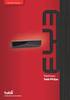 Kameran käyttöopas SUOMI Lue tämä opas, ennen kuin käytät kameraa. Säilytä opas myöhempää käyttöä varten. Pakkauksen sisällön tarkastaminen Tarkista, sisältääkö kameran pakkaus seuraavat osat. Jos jokin
Kameran käyttöopas SUOMI Lue tämä opas, ennen kuin käytät kameraa. Säilytä opas myöhempää käyttöä varten. Pakkauksen sisällön tarkastaminen Tarkista, sisältääkö kameran pakkaus seuraavat osat. Jos jokin
Käyttöoppaasi. CANON DIGITAL IXUS 50
 Voit lukea suosituksia käyttäjän oppaista, teknisistä ohjeista tai asennusohjeista tuotteelle CANON DIGITAL IXUS 50. Löydät kysymyksiisi vastaukset CANON DIGITAL IXUS 50 käyttöoppaasta ( tiedot, ohjearvot,
Voit lukea suosituksia käyttäjän oppaista, teknisistä ohjeista tai asennusohjeista tuotteelle CANON DIGITAL IXUS 50. Löydät kysymyksiisi vastaukset CANON DIGITAL IXUS 50 käyttöoppaasta ( tiedot, ohjearvot,
Numero hakasuluissa kuvaa sivua, jossa aiheesta kerrotaan enemmän.
 Pikaopas SUOMI Yleisohje Numero hakasuluissa kuvaa sivua, jossa aiheesta kerrotaan enemmän. Kamera Edestä Takaa 1 Zoom-säädin 2 Laukaisin 3 Salama 4 [ON/OFF] (Virta) 5 Etuvalo 6 Linssi 7 Mikrofoni 8 [
Pikaopas SUOMI Yleisohje Numero hakasuluissa kuvaa sivua, jossa aiheesta kerrotaan enemmän. Kamera Edestä Takaa 1 Zoom-säädin 2 Laukaisin 3 Salama 4 [ON/OFF] (Virta) 5 Etuvalo 6 Linssi 7 Mikrofoni 8 [
SUOMI. Laaja opas Kameran käyttöopas. Tässä oppaassa kuvataan kameran toimintoja ja niiden käyttämistä yksityiskohtaisesti.
 SUOMI Laaja opas Kameran käyttöopas Tässä oppaassa kuvataan kameran toimintoja ja niiden käyttämistä yksityiskohtaisesti. Tietoja tästä oppaasta Alkuperäisten Canonin valmistamien lisälaitteiden käyttöä
SUOMI Laaja opas Kameran käyttöopas Tässä oppaassa kuvataan kameran toimintoja ja niiden käyttämistä yksityiskohtaisesti. Tietoja tästä oppaasta Alkuperäisten Canonin valmistamien lisälaitteiden käyttöä
Kameran käyttöopas SUOMI. Ennen kameran käyttämistä. Kuvaaminen. Toistaminen/Poistaminen. Tulostus-/siirtoasetukset. Kuvien katseleminen televisiosta
 SUOMI Ennen kameran käyttämistä Kuvaaminen Toistaminen/Poistaminen Tulostus-/siirtoasetukset Kuvien katseleminen televisiosta Kameran mukauttaminen Vianmääritys Sanomaluettelo Laaja opas Liite Kameran
SUOMI Ennen kameran käyttämistä Kuvaaminen Toistaminen/Poistaminen Tulostus-/siirtoasetukset Kuvien katseleminen televisiosta Kameran mukauttaminen Vianmääritys Sanomaluettelo Laaja opas Liite Kameran
Käyttöoppaasi. CANON POWERSHOT A2200
 Voit lukea suosituksia käyttäjän oppaista, teknisistä ohjeista tai asennusohjeista tuotteelle. Löydät kysymyksiisi vastaukset käyttöoppaasta ( tiedot, ohjearvot, turvallisuusohjeet, koko, lisävarusteet
Voit lukea suosituksia käyttäjän oppaista, teknisistä ohjeista tai asennusohjeista tuotteelle. Löydät kysymyksiisi vastaukset käyttöoppaasta ( tiedot, ohjearvot, turvallisuusohjeet, koko, lisävarusteet
Käyttöoppaasi. CANON POWERSHOT E1 http://fi.yourpdfguides.com/dref/1083318
 Voit lukea suosituksia käyttäjän oppaista, teknisistä ohjeista tai asennusohjeista tuotteelle. Löydät kysymyksiisi vastaukset käyttöoppaasta ( tiedot, ohjearvot, turvallisuusohjeet, koko, lisävarusteet
Voit lukea suosituksia käyttäjän oppaista, teknisistä ohjeista tai asennusohjeista tuotteelle. Löydät kysymyksiisi vastaukset käyttöoppaasta ( tiedot, ohjearvot, turvallisuusohjeet, koko, lisävarusteet
SUOMI. Kameran käyttöopas
 SUOMI Kameran käyttöopas Lue kohta Lue tämä ensin (s. 6). Lue myös Canon Digital Camera Software Starter Guide Disk [Canon-digitaalikameran ohjelmiston aloitusopas -levy] ja Suora tulostus -käyttöopas.
SUOMI Kameran käyttöopas Lue kohta Lue tämä ensin (s. 6). Lue myös Canon Digital Camera Software Starter Guide Disk [Canon-digitaalikameran ohjelmiston aloitusopas -levy] ja Suora tulostus -käyttöopas.
Ulkoasu. 1.Objektiivi 2.Tallennuspainike 3.Kuvien ottopainike _ FIN 01
 Ulkoasu 3 2 1 1.Objektiivi 2.Tallennuspainike 3.Kuvien ottopainike FIN 01 13 4.Micro-USB-portti 10 12 11 6 7 8 9 4 5 5.Akun virtakytkin 6.Sivu ylös -painike 7.Virtapainike 8.OK-painike 9.Sivu alas -painike
Ulkoasu 3 2 1 1.Objektiivi 2.Tallennuspainike 3.Kuvien ottopainike FIN 01 13 4.Micro-USB-portti 10 12 11 6 7 8 9 4 5 5.Akun virtakytkin 6.Sivu ylös -painike 7.Virtapainike 8.OK-painike 9.Sivu alas -painike
Ulkoiset mediakortit Käyttöopas
 Ulkoiset mediakortit Käyttöopas Copyright 2009 Hewlett-Packard Development Company, L.P. SD-logo on omistajansa tavaramerkki. Tässä olevat tiedot voivat muuttua ilman ennakkoilmoitusta. Ainoat HP:n tuotteita
Ulkoiset mediakortit Käyttöopas Copyright 2009 Hewlett-Packard Development Company, L.P. SD-logo on omistajansa tavaramerkki. Tässä olevat tiedot voivat muuttua ilman ennakkoilmoitusta. Ainoat HP:n tuotteita
SUOMI. Kameran käyttöopas
 SUOMI Kameran käyttöopas Pakkauksen sisällön tarkastaminen Tarkista, sisältääkö kameran pakkaus seuraavat osat. Jos jokin osista puuttuu, ota yhteys jälleenmyyjään, jolta ostit kameran. Kamera NB-5L-akku
SUOMI Kameran käyttöopas Pakkauksen sisällön tarkastaminen Tarkista, sisältääkö kameran pakkaus seuraavat osat. Jos jokin osista puuttuu, ota yhteys jälleenmyyjään, jolta ostit kameran. Kamera NB-5L-akku
Käyttöoppaasi. CANON POWERSHOT A800
 Voit lukea suosituksia käyttäjän oppaista, teknisistä ohjeista tai asennusohjeista tuotteelle. Löydät kysymyksiisi vastaukset käyttöoppaasta ( tiedot, ohjearvot, turvallisuusohjeet, koko, lisävarusteet
Voit lukea suosituksia käyttäjän oppaista, teknisistä ohjeista tai asennusohjeista tuotteelle. Löydät kysymyksiisi vastaukset käyttöoppaasta ( tiedot, ohjearvot, turvallisuusohjeet, koko, lisävarusteet
Uudet ominaisuudet BL F00
 Uudet ominaisuudet Versio 2.00 Tämän tuotteen mukana toimitetun asiakirjan sisältämät kuvaukset eivät enää välttämättä vastaa laiteohjelmistopäivitysten seurauksena lisättyjä tai muutettuja ominaisuuksia.
Uudet ominaisuudet Versio 2.00 Tämän tuotteen mukana toimitetun asiakirjan sisältämät kuvaukset eivät enää välttämättä vastaa laiteohjelmistopäivitysten seurauksena lisättyjä tai muutettuja ominaisuuksia.
Laaja opas Kameran käyttöopas SUOMI. Ennen kameran käyttämistä. Kuvaaminen. Toistaminen/Poistaminen. Tulostus-/siirtoasetukset
 SUOMI Ennen kameran käyttämistä Kuvaaminen Toistaminen/Poistaminen Tulostus-/siirtoasetukset Valokuva PowerShot A640 -kamerasta Kuvien katseleminen television avulla Vianmääritys Sanomaluettelo Liite Laaja
SUOMI Ennen kameran käyttämistä Kuvaaminen Toistaminen/Poistaminen Tulostus-/siirtoasetukset Valokuva PowerShot A640 -kamerasta Kuvien katseleminen television avulla Vianmääritys Sanomaluettelo Liite Laaja
Käyttöoppaasi. CANON POWERSHOT A480
 Voit lukea suosituksia käyttäjän oppaista, teknisistä ohjeista tai asennusohjeista tuotteelle. Löydät kysymyksiisi vastaukset käyttöoppaasta ( tiedot, ohjearvot, turvallisuusohjeet, koko, lisävarusteet
Voit lukea suosituksia käyttäjän oppaista, teknisistä ohjeista tai asennusohjeista tuotteelle. Löydät kysymyksiisi vastaukset käyttöoppaasta ( tiedot, ohjearvot, turvallisuusohjeet, koko, lisävarusteet
Kameran käyttöopas SUOMI. Ennen kameran käyttämistä. Kuvaaminen. Toistaminen/Poistaminen. Tulostus-/siirtoasetukset. Kuvien katseleminen televisiosta
 SUOMI Ennen kameran käyttämistä Kuvaaminen Toistaminen/Poistaminen Tulostus-/siirtoasetukset Kuvien katseleminen televisiosta Kameran mukauttaminen Vianmääritys Sanomaluettelo Laaja opas Liite Kameran
SUOMI Ennen kameran käyttämistä Kuvaaminen Toistaminen/Poistaminen Tulostus-/siirtoasetukset Kuvien katseleminen televisiosta Kameran mukauttaminen Vianmääritys Sanomaluettelo Laaja opas Liite Kameran
Käyttöpaneelin käyttäminen
 Tässä luvussa on tietoja käyttöpaneelista, tulostinasetusten muuttamisesta ja käyttöpaneelin valikoista. Useimmat tulostinasetukset voidaan muuttaa sovellusohjelmalla tai tulostinajurilla. Sovellusohjelmalla
Tässä luvussa on tietoja käyttöpaneelista, tulostinasetusten muuttamisesta ja käyttöpaneelin valikoista. Useimmat tulostinasetukset voidaan muuttaa sovellusohjelmalla tai tulostinajurilla. Sovellusohjelmalla
Käyttöoppaasi. CANON DIGITAL IXUS 100 IS http://fi.yourpdfguides.com/dref/2381726
 Voit lukea suosituksia käyttäjän oppaista, teknisistä ohjeista tai asennusohjeista tuotteelle. Löydät kysymyksiisi vastaukset käyttöoppaasta ( tiedot, ohjearvot, turvallisuusohjeet, koko, lisävarusteet
Voit lukea suosituksia käyttäjän oppaista, teknisistä ohjeista tai asennusohjeista tuotteelle. Löydät kysymyksiisi vastaukset käyttöoppaasta ( tiedot, ohjearvot, turvallisuusohjeet, koko, lisävarusteet
Kameran käyttöopas SUOMI. Ennen kameran käyttämistä. Kuvaaminen. Toistaminen/Poistaminen. Tulostus-/siirtoasetukset. Kuvien katseleminen televisiosta
 SUOMI Ennen kameran käyttämistä Kuvaaminen Toistaminen/Poistaminen Tulostus-/siirtoasetukset Kuvien katseleminen televisiosta Kameran mukauttaminen Vianmääritys Sanomaluettelo Laaja opas Liite Kameran
SUOMI Ennen kameran käyttämistä Kuvaaminen Toistaminen/Poistaminen Tulostus-/siirtoasetukset Kuvien katseleminen televisiosta Kameran mukauttaminen Vianmääritys Sanomaluettelo Laaja opas Liite Kameran
Ulkoiset mediakortit Käyttöopas
 Ulkoiset mediakortit Käyttöopas Copyright 2007 Hewlett-Packard Development Company, L.P. SD-logo on omistajansa tavaramerkki. Java on Sun Microsystems, Inc:n tavaramerkki Yhdysvalloissa. Tässä olevat tiedot
Ulkoiset mediakortit Käyttöopas Copyright 2007 Hewlett-Packard Development Company, L.P. SD-logo on omistajansa tavaramerkki. Java on Sun Microsystems, Inc:n tavaramerkki Yhdysvalloissa. Tässä olevat tiedot
PDA CAM KÄYTTÖOPAS PDA CAM
 PDA CAM KÄYTTÖOPAS Fi 1 Suomi Käyttäjän käsikirja Sisällys Valmistelut... 2 Pakkauksen sisältö... 2 Järjestelmävaatimukset... 2 PDA Cam -kamera... 3 PDA Cam -kameran osat... 3 Asentaminen... 4 Laitteiston
PDA CAM KÄYTTÖOPAS Fi 1 Suomi Käyttäjän käsikirja Sisällys Valmistelut... 2 Pakkauksen sisältö... 2 Järjestelmävaatimukset... 2 PDA Cam -kamera... 3 PDA Cam -kameran osat... 3 Asentaminen... 4 Laitteiston
Laaja opas Kameran käyttöopas SUOMI. Ennen kameran käyttämistä Kuvaaminen
 SUOMI Ennen kameran käyttämistä Kuvaaminen Toistaminen ja poistaminen Tulostusasetukset/ siirtoasetukset Kameran mukauttaminen Vianmääritys Sanomaluettelo Liite Laaja opas Kameran käyttöopas Tässä oppaassa
SUOMI Ennen kameran käyttämistä Kuvaaminen Toistaminen ja poistaminen Tulostusasetukset/ siirtoasetukset Kameran mukauttaminen Vianmääritys Sanomaluettelo Liite Laaja opas Kameran käyttöopas Tässä oppaassa
Käyttöoppaasi. CANON POWERSHOT A540
 Voit lukea suosituksia käyttäjän oppaista, teknisistä ohjeista tai asennusohjeista tuotteelle. Löydät kysymyksiisi vastaukset käyttöoppaasta ( tiedot, ohjearvot, turvallisuusohjeet, koko, lisävarusteet
Voit lukea suosituksia käyttäjän oppaista, teknisistä ohjeista tai asennusohjeista tuotteelle. Löydät kysymyksiisi vastaukset käyttöoppaasta ( tiedot, ohjearvot, turvallisuusohjeet, koko, lisävarusteet
Kameran käyttöopas. Laaja opas SUOMI. Ennen kameran käyttämistä. Kuvaaminen. Toistaminen ja poistaminen. Tulostus- ja siirtoasetukset
 SUOMI Ennen kameran käyttämistä Kuvaaminen Toistaminen ja poistaminen Tulostus- ja siirtoasetukset Kuvien katseleminen televisiosta Laaja opas Kameran mukauttaminen Vianmääritys Sanomaluettelo Liite Kameran
SUOMI Ennen kameran käyttämistä Kuvaaminen Toistaminen ja poistaminen Tulostus- ja siirtoasetukset Kuvien katseleminen televisiosta Laaja opas Kameran mukauttaminen Vianmääritys Sanomaluettelo Liite Kameran
Kameran käyttöopas SUOMI. Lue tämä opas, ennen kuin käytät kameraa. Säilytä opas myöhempää käyttöä varten.
 Kameran käyttöopas SUOMI Lue tämä opas, ennen kuin käytät kameraa. Säilytä opas myöhempää käyttöä varten. Pakkauksen sisällön tarkastaminen Tarkista, sisältääkö kameran pakkaus seuraavat osat. Jos jokin
Kameran käyttöopas SUOMI Lue tämä opas, ennen kuin käytät kameraa. Säilytä opas myöhempää käyttöä varten. Pakkauksen sisällön tarkastaminen Tarkista, sisältääkö kameran pakkaus seuraavat osat. Jos jokin
Kameran käyttöopas SUOMI. Ennen kameran käyttämistä. Kuvaaminen. Toistaminen/Poistaminen. Tulostus-/siirtoasetukset. Kuvien katseleminen televisiosta
 SUOMI Ennen kameran käyttämistä Kuvaaminen Toistaminen/Poistaminen Tulostus-/siirtoasetukset Kuvien katseleminen televisiosta Kameran mukauttaminen Langaton yhteys Vianmääritys Sanomaluettelo Laaja opas
SUOMI Ennen kameran käyttämistä Kuvaaminen Toistaminen/Poistaminen Tulostus-/siirtoasetukset Kuvien katseleminen televisiosta Kameran mukauttaminen Langaton yhteys Vianmääritys Sanomaluettelo Laaja opas
Laaja opas Kameran käyttöopas SUOMI. Ennen kameran käyttämistä. Kuvaaminen. Toistaminen/Poistaminen. Tulostus-/siirtoasetukset
 SUOMI Ennen kameran käyttämistä Kuvaaminen Toistaminen/Poistaminen Tulostus-/siirtoasetukset Kuvien katseleminen televisiosta Vianmääritys Sanomaluettelo Liite Laaja opas Kameran käyttöopas Tässä oppaassa
SUOMI Ennen kameran käyttämistä Kuvaaminen Toistaminen/Poistaminen Tulostus-/siirtoasetukset Kuvien katseleminen televisiosta Vianmääritys Sanomaluettelo Liite Laaja opas Kameran käyttöopas Tässä oppaassa
Kiitos, että valitsit GoXtreme WiFi Control -toimintakameran. Lue tämä käyttöohje huolellisesti ennen tuotteen. käyttöä. Kameran osat ja painikkeet
 Käyttöohje Kiitos, että valitsit GoXtreme WiFi Control -toimintakameran. Lue tämä käyttöohje huolellisesti ennen tuotteen käyttöä. Kameran osat ja painikkeet 1 1. Laukaisin 8. Mikro USB -portti 2. Mikrofoni
Käyttöohje Kiitos, että valitsit GoXtreme WiFi Control -toimintakameran. Lue tämä käyttöohje huolellisesti ennen tuotteen käyttöä. Kameran osat ja painikkeet 1 1. Laukaisin 8. Mikro USB -portti 2. Mikrofoni
Käyttöoppaasi. CANON DIGITAL IXUS 980 IS
 Voit lukea suosituksia käyttäjän oppaista, teknisistä ohjeista tai asennusohjeista tuotteelle. Löydät kysymyksiisi vastaukset käyttöoppaasta ( tiedot, ohjearvot, turvallisuusohjeet, koko, lisävarusteet
Voit lukea suosituksia käyttäjän oppaista, teknisistä ohjeista tai asennusohjeista tuotteelle. Löydät kysymyksiisi vastaukset käyttöoppaasta ( tiedot, ohjearvot, turvallisuusohjeet, koko, lisävarusteet
Käyttöoppaasi. CANON POWERSHOT A550
 Voit lukea suosituksia käyttäjän oppaista, teknisistä ohjeista tai asennusohjeista tuotteelle. Löydät kysymyksiisi vastaukset käyttöoppaasta ( tiedot, ohjearvot, turvallisuusohjeet, koko, lisävarusteet
Voit lukea suosituksia käyttäjän oppaista, teknisistä ohjeista tai asennusohjeista tuotteelle. Löydät kysymyksiisi vastaukset käyttöoppaasta ( tiedot, ohjearvot, turvallisuusohjeet, koko, lisävarusteet
Laaja Kameran käyttöopas SUOMI. Ennen kameran käyttämistä. Kuvaaminen. Toistaminen/Poistaminen. Tulostusasetukset/ siirtoasetukset.
 SUOMI Ennen kameran käyttämistä Kuvaaminen Toistaminen/Poistaminen PowerShot A460 -kamera Tulostusasetukset/ siirtoasetukset Vianmääritys Sanomaluettelo Liite Laaja Kameran käyttöopas Tässä oppaassa neuvotaan
SUOMI Ennen kameran käyttämistä Kuvaaminen Toistaminen/Poistaminen PowerShot A460 -kamera Tulostusasetukset/ siirtoasetukset Vianmääritys Sanomaluettelo Liite Laaja Kameran käyttöopas Tässä oppaassa neuvotaan
Laaja opas Kameran käyttöopas SUOMI. Ennen kameran käyttämistä. Kuvaaminen. Toistaminen/Poistaminen. Tulostusasetukset/ siirtoasetukset.
 SUOMI Ennen kameran käyttämistä Kuvaaminen Toistaminen/Poistaminen Tulostusasetukset/ siirtoasetukset Vianmääritys Sanomaluettelo Liite Laaja opas Kameran käyttöopas Tässä oppaassa neuvotaan kameran toiminnot
SUOMI Ennen kameran käyttämistä Kuvaaminen Toistaminen/Poistaminen Tulostusasetukset/ siirtoasetukset Vianmääritys Sanomaluettelo Liite Laaja opas Kameran käyttöopas Tässä oppaassa neuvotaan kameran toiminnot
Käyttöoppaasi. CANON DIGITAL IXUS 95 IS
 Voit lukea suosituksia käyttäjän oppaista, teknisistä ohjeista tai asennusohjeista tuotteelle. Löydät kysymyksiisi vastaukset käyttöoppaasta ( tiedot, ohjearvot, turvallisuusohjeet, koko, lisävarusteet
Voit lukea suosituksia käyttäjän oppaista, teknisistä ohjeista tai asennusohjeista tuotteelle. Löydät kysymyksiisi vastaukset käyttöoppaasta ( tiedot, ohjearvot, turvallisuusohjeet, koko, lisävarusteet
SUOMI. Kameran käyttöopas
 SUOMI Kameran käyttöopas Pakkauksen sisällön tarkastaminen Tarkista, sisältääkö kameran pakkaus seuraavat osat. Jos jokin osista puuttuu, ota yhteys jälleenmyyjään, jolta ostit kameran. Kamera NB-5L-akku
SUOMI Kameran käyttöopas Pakkauksen sisällön tarkastaminen Tarkista, sisältääkö kameran pakkaus seuraavat osat. Jos jokin osista puuttuu, ota yhteys jälleenmyyjään, jolta ostit kameran. Kamera NB-5L-akku
Kameran käyttöopas SUOMI
 Kameran käyttöopas Lue tämä käyttöopas ja oppaan luku Turvaohjeita ennen kameran käyttöä. Tämän oppaan avulla opit käyttämään kameraa oikein. Säilytä opas myöhempää käyttöä varten. SUOMI Pakkauksen sisällön
Kameran käyttöopas Lue tämä käyttöopas ja oppaan luku Turvaohjeita ennen kameran käyttöä. Tämän oppaan avulla opit käyttämään kameraa oikein. Säilytä opas myöhempää käyttöä varten. SUOMI Pakkauksen sisällön
Ulkoiset mediakortit Käyttöopas
 Ulkoiset mediakortit Käyttöopas Copyright 2009 Hewlett-Packard Development Company, L.P. SD-logo on omistajansa tavaramerkki. Tässä olevat tiedot voivat muuttua ilman ennakkoilmoitusta. Ainoat HP:n tuotteita
Ulkoiset mediakortit Käyttöopas Copyright 2009 Hewlett-Packard Development Company, L.P. SD-logo on omistajansa tavaramerkki. Tässä olevat tiedot voivat muuttua ilman ennakkoilmoitusta. Ainoat HP:n tuotteita
NOOX xperio herätyskello valvontakamera
 NOOX xperio herätyskello valvontakamera Käyttöohje Ajan asetus Kun kellonaika on näytössä paina SET, ruudulla lukee nyt "2010" Aseta oikea aika UP ja DOWN näppäimillä ja paina SET uudelleen vahvistaakseni
NOOX xperio herätyskello valvontakamera Käyttöohje Ajan asetus Kun kellonaika on näytössä paina SET, ruudulla lukee nyt "2010" Aseta oikea aika UP ja DOWN näppäimillä ja paina SET uudelleen vahvistaakseni
Käyttöoppaasi. CANON DIGITAL IXUS 990 IS http://fi.yourpdfguides.com/dref/2381847
 Voit lukea suosituksia käyttäjän oppaista, teknisistä ohjeista tai asennusohjeista tuotteelle. Löydät kysymyksiisi vastaukset käyttöoppaasta ( tiedot, ohjearvot, turvallisuusohjeet, koko, lisävarusteet
Voit lukea suosituksia käyttäjän oppaista, teknisistä ohjeista tai asennusohjeista tuotteelle. Löydät kysymyksiisi vastaukset käyttöoppaasta ( tiedot, ohjearvot, turvallisuusohjeet, koko, lisävarusteet
Ulkoiset mediakortit Käyttöopas
 Ulkoiset mediakortit Käyttöopas Copyright 2007 Hewlett-Packard Development Company, L.P. SD-logo on omistajansa tavaramerkki. Java on Sun Microsystems, Inc:n tavaramerkki Yhdysvalloissa. Tässä olevat tiedot
Ulkoiset mediakortit Käyttöopas Copyright 2007 Hewlett-Packard Development Company, L.P. SD-logo on omistajansa tavaramerkki. Java on Sun Microsystems, Inc:n tavaramerkki Yhdysvalloissa. Tässä olevat tiedot
Windows. Valmistelut. Windows
 Laiteohjelman päivittäminen vaihdettavalla objektiivilla varustetuille edistyksellisille Nikon 1 -kameroille, 1 NIKKOR -objektiiveille ja Nikon 1 -lisävarusteille Kiitos, että valitsit Nikon-tuotteen.
Laiteohjelman päivittäminen vaihdettavalla objektiivilla varustetuille edistyksellisille Nikon 1 -kameroille, 1 NIKKOR -objektiiveille ja Nikon 1 -lisävarusteille Kiitos, että valitsit Nikon-tuotteen.
Käyttöoppaasi. CANON POWERSHOT SX200 IS http://fi.yourpdfguides.com/dref/2382217
 Voit lukea suosituksia käyttäjän oppaista, teknisistä ohjeista tai asennusohjeista tuotteelle. Löydät kysymyksiisi vastaukset käyttöoppaasta ( tiedot, ohjearvot, turvallisuusohjeet, koko, lisävarusteet
Voit lukea suosituksia käyttäjän oppaista, teknisistä ohjeista tai asennusohjeista tuotteelle. Löydät kysymyksiisi vastaukset käyttöoppaasta ( tiedot, ohjearvot, turvallisuusohjeet, koko, lisävarusteet
Uudet ominaisuudet. Versio 2.00
 Uudet ominaisuudet Versio 2.00 Tämän tuotteen mukana toimitetun asiakirjan sisältämät kuvaukset eivät enää välttämättä vastaa laiteohjelmistopäivitysten seurauksena lisättyjä tai muutettuja ominaisuuksia.
Uudet ominaisuudet Versio 2.00 Tämän tuotteen mukana toimitetun asiakirjan sisältämät kuvaukset eivät enää välttämättä vastaa laiteohjelmistopäivitysten seurauksena lisättyjä tai muutettuja ominaisuuksia.
Ulkoiset mediakortit. Käyttöohje
 Ulkoiset mediakortit Käyttöohje Copyright 2007 Hewlett-Packard Development Company, L.P. SD-logo on omistajansa tavaramerkki. Tässä olevat tiedot voivat muuttua ilman ennakkoilmoitusta. Ainoat HP:n tuotteita
Ulkoiset mediakortit Käyttöohje Copyright 2007 Hewlett-Packard Development Company, L.P. SD-logo on omistajansa tavaramerkki. Tässä olevat tiedot voivat muuttua ilman ennakkoilmoitusta. Ainoat HP:n tuotteita
Kameran käyttöopas SUOMI. Lue tämä opas, ennen kuin käytät kameraa. Säilytä opas myöhempää käyttöä varten.
 Kameran käyttöopas SUOMI Lue tämä opas, ennen kuin käytät kameraa. Säilytä opas myöhempää käyttöä varten. Pakkauksen sisällön tarkastaminen Tarkista, sisältääkö kameran pakkaus seuraavat osat. Jos jokin
Kameran käyttöopas SUOMI Lue tämä opas, ennen kuin käytät kameraa. Säilytä opas myöhempää käyttöä varten. Pakkauksen sisällön tarkastaminen Tarkista, sisältääkö kameran pakkaus seuraavat osat. Jos jokin
Ulkoiset mediakortit Käyttöopas
 Ulkoiset mediakortit Käyttöopas Copyright 2008 Hewlett-Packard Development Company, L.P. Java on Sun Microsystems, Inc:n tavaramerkki Yhdysvalloissa. SD-logo on omistajansa tavaramerkki. Tuotetta koskeva
Ulkoiset mediakortit Käyttöopas Copyright 2008 Hewlett-Packard Development Company, L.P. Java on Sun Microsystems, Inc:n tavaramerkki Yhdysvalloissa. SD-logo on omistajansa tavaramerkki. Tuotetta koskeva
Ulkoiset mediakortit Käyttöopas
 Ulkoiset mediakortit Käyttöopas Copyright 2009 Hewlett-Packard Development Company, L.P. Java on Sun Microsystems, Inc:in yhdysvaltalainen tavaramerkki. SD-logo on omistajansa tavaramerkki. Tuotetta koskeva
Ulkoiset mediakortit Käyttöopas Copyright 2009 Hewlett-Packard Development Company, L.P. Java on Sun Microsystems, Inc:in yhdysvaltalainen tavaramerkki. SD-logo on omistajansa tavaramerkki. Tuotetta koskeva
Pääominaisuudet. Tulostaminen Tulostaminen on helppoa Tulosta/jaa-painikkeella. Tukee myös muiden kuin Canonin PictBridgeyhteensopivia
 SUOMI Ennen kameran käyttämistä Kuvaaminen Toistaminen/Poistaminen Tulostus ja siirtoasetukset Kameran mukauttaminen Vianmääritys Sanomaluettelo Liite Laaja opas Kameran käyttöopas Tässä oppaassa neuvotaan
SUOMI Ennen kameran käyttämistä Kuvaaminen Toistaminen/Poistaminen Tulostus ja siirtoasetukset Kameran mukauttaminen Vianmääritys Sanomaluettelo Liite Laaja opas Kameran käyttöopas Tässä oppaassa neuvotaan
Ulkoiset mediakortit Käyttöopas
 Ulkoiset mediakortit Käyttöopas Copyright 2008 Hewlett-Packard Development Company, L.P. SD-logo on omistajansa tavaramerkki. Tässä olevat tiedot voivat muuttua ilman ennakkoilmoitusta. Ainoat HP:n tuotteita
Ulkoiset mediakortit Käyttöopas Copyright 2008 Hewlett-Packard Development Company, L.P. SD-logo on omistajansa tavaramerkki. Tässä olevat tiedot voivat muuttua ilman ennakkoilmoitusta. Ainoat HP:n tuotteita
Ulkoiset mediakortit. Käyttöopas
 Ulkoiset mediakortit Käyttöopas Copyright 2006 Hewlett-Packard Development Company, L.P. SD-logo on omistajansa tavaramerkki. Java on Sun Microsystems, Inc:n tavaramerkki Yhdysvalloissa. Tässä olevat tiedot
Ulkoiset mediakortit Käyttöopas Copyright 2006 Hewlett-Packard Development Company, L.P. SD-logo on omistajansa tavaramerkki. Java on Sun Microsystems, Inc:n tavaramerkki Yhdysvalloissa. Tässä olevat tiedot
Pakkauksen sisältö. Huomautus * Usean luurin pakkauksissa on enemmän luureja, latureita ja verkkolaitteita. ** Tukiasema
 Pikaopas SE888 Pakkauksen sisältö Tukiasema Huomautus * Usean luurin pakkauksissa on enemmän luureja, latureita ja verkkolaitteita. ** Joissakin maissa on liitettävä linjasovitin linjajohtoon ja sitten
Pikaopas SE888 Pakkauksen sisältö Tukiasema Huomautus * Usean luurin pakkauksissa on enemmän luureja, latureita ja verkkolaitteita. ** Joissakin maissa on liitettävä linjasovitin linjajohtoon ja sitten
Finnish. Osien nimet. Tarkistuslaiteyksikkö. Sähkökaapelin tarkistuslaite. Vaihtokytkimen tarkistuslaite SM-EC79 HAKEMISTO
 SM-EC79 HAKEMISTO Tarkistuslaitteen käyttö Ongelman sijainnin määritys tarkistuslaitteella 136 Ongelma etuvaihtajassa tai takavaihtajassa 137 Ongelma SM-EW79A + ST-7970:n toiminnassa 139 SM-EW79A tarkistus
SM-EC79 HAKEMISTO Tarkistuslaitteen käyttö Ongelman sijainnin määritys tarkistuslaitteella 136 Ongelma etuvaihtajassa tai takavaihtajassa 137 Ongelma SM-EW79A + ST-7970:n toiminnassa 139 SM-EW79A tarkistus
Kameran käyttöopas SUOMI. Lue tämä opas, ennen kuin käytät kameraa. Säilytä opas myöhempää käyttöä varten.
 Kameran käyttöopas SUOMI Lue tämä opas, ennen kuin käytät kameraa. Säilytä opas myöhempää käyttöä varten. Pakkauksen sisällön tarkastaminen Tarkista, sisältääkö kameran pakkaus seuraavat osat. Jos jokin
Kameran käyttöopas SUOMI Lue tämä opas, ennen kuin käytät kameraa. Säilytä opas myöhempää käyttöä varten. Pakkauksen sisällön tarkastaminen Tarkista, sisältääkö kameran pakkaus seuraavat osat. Jos jokin
Kameran käyttöopas SUOMI. Ennen kameran käyttämistä. Kuvaaminen. Toistaminen/Poistaminen
 SUOMI Ennen kameran käyttämistä Kuvaaminen Toistaminen/Poistaminen Tulostus-/siirtoasetukset Kuvien katseleminen televisiosta Kameran mukauttaminen Vianmääritys Sanomaluettelo Laaja opas Liite Kameran
SUOMI Ennen kameran käyttämistä Kuvaaminen Toistaminen/Poistaminen Tulostus-/siirtoasetukset Kuvien katseleminen televisiosta Kameran mukauttaminen Vianmääritys Sanomaluettelo Laaja opas Liite Kameran
Ulkoiset mediakortit. Asiakirjan osanumero: Tässä oppaassa kerrotaan ulkoisten tallennusvälinekorttien käytöstä.
 Ulkoiset mediakortit Asiakirjan osanumero: 393506-351 Lokakuu 2005 Tässä oppaassa kerrotaan ulkoisten tallennusvälinekorttien käytöstä. Sisällysluettelo 1 Digitaalisten tallennusvälineiden korttipaikassa
Ulkoiset mediakortit Asiakirjan osanumero: 393506-351 Lokakuu 2005 Tässä oppaassa kerrotaan ulkoisten tallennusvälinekorttien käytöstä. Sisällysluettelo 1 Digitaalisten tallennusvälineiden korttipaikassa
Uudet ominaisuudet. Versio 4.10
 Uudet ominaisuudet Versio 4.10 Tämän tuotteen mukana toimitetun asiakirjan sisältämät kuvaukset eivät enää välttämättä vastaa laiteohjelmistopäivitysten seurauksena lisättyjä tai muutettuja ominaisuuksia.
Uudet ominaisuudet Versio 4.10 Tämän tuotteen mukana toimitetun asiakirjan sisältämät kuvaukset eivät enää välttämättä vastaa laiteohjelmistopäivitysten seurauksena lisättyjä tai muutettuja ominaisuuksia.
SISÄLTÖ SISÄLTÖ. Esittely. Käyttövinkkejä. Digitaalinen yönäkö-monokulaari SISÄLTÖ DENVER NVI-500 DENVER NVI-500
 SISÄLTÖ SISÄLTÖ Digitaalinen yönäkö-monokulaari Käyttöohje Malli: SISÄLTÖ Esittely 3 Käyttövinkkejä 4 Osien esittely 5 7 Paristojen asennus 7 Virta päälle 8 Virran sammuttaminen 8 Ympäristön tarkkailu
SISÄLTÖ SISÄLTÖ Digitaalinen yönäkö-monokulaari Käyttöohje Malli: SISÄLTÖ Esittely 3 Käyttövinkkejä 4 Osien esittely 5 7 Paristojen asennus 7 Virta päälle 8 Virran sammuttaminen 8 Ympäristön tarkkailu
Suomi. Turvallisuusohjeet. Suomi
 Tämä opas sisältää: Turvallisuusohjeet sivulla 17. Asennuksen vianmääritys sivulla 18. Lisätietojen löytäminen sivulla 22. Turvallisuusohjeet Käytä vain tämän tuotteen mukana toimitettua tai valmistajan
Tämä opas sisältää: Turvallisuusohjeet sivulla 17. Asennuksen vianmääritys sivulla 18. Lisätietojen löytäminen sivulla 22. Turvallisuusohjeet Käytä vain tämän tuotteen mukana toimitettua tai valmistajan
Kameran käyttöopas SUOMI. Lue tämä opas, ennen kuin käytät kameraa. Säilytä opas myöhempää käyttöä varten.
 Kameran käyttöopas SUOMI Lue tämä opas, ennen kuin käytät kameraa. Säilytä opas myöhempää käyttöä varten. Pakkauksen sisällön tarkastaminen Tarkista, sisältääkö kameran pakkaus seuraavat osat. Jos jokin
Kameran käyttöopas SUOMI Lue tämä opas, ennen kuin käytät kameraa. Säilytä opas myöhempää käyttöä varten. Pakkauksen sisällön tarkastaminen Tarkista, sisältääkö kameran pakkaus seuraavat osat. Jos jokin
Kameran käyttöopas SUOMI
 Kameran käyttöopas Lue tämä käyttöopas ja oppaan luku Turvaohjeita ennen kameran käyttöä. Tämän oppaan avulla opit käyttämään kameraa oikein. Säilytä opas myöhempää käyttöä varten. SUOMI Pakkauksen sisällön
Kameran käyttöopas Lue tämä käyttöopas ja oppaan luku Turvaohjeita ennen kameran käyttöä. Tämän oppaan avulla opit käyttämään kameraa oikein. Säilytä opas myöhempää käyttöä varten. SUOMI Pakkauksen sisällön
FullHD herätyskello-valvontakamera
 FullHD herätyskello-valvontakamera Käyttöohje Ajan asetus Kun kellonaika on näytössä paina SET, näytöllä näkyy nyt vuosi aseta oikea aika UP ja DOWNnäppäimillä ja paina SET uudelleen. Aset kuukausi, päivä,
FullHD herätyskello-valvontakamera Käyttöohje Ajan asetus Kun kellonaika on näytössä paina SET, näytöllä näkyy nyt vuosi aseta oikea aika UP ja DOWNnäppäimillä ja paina SET uudelleen. Aset kuukausi, päivä,
Tietokoneen asetukset -apuohjelma Käyttöopas
 Tietokoneen asetukset -apuohjelma Käyttöopas Copyright 2007 Hewlett-Packard Development Company, L.P. Windows on Microsoft Corporationin Yhdysvalloissa rekisteröity tavaramerkki. Tässä olevat tiedot voivat
Tietokoneen asetukset -apuohjelma Käyttöopas Copyright 2007 Hewlett-Packard Development Company, L.P. Windows on Microsoft Corporationin Yhdysvalloissa rekisteröity tavaramerkki. Tässä olevat tiedot voivat
Langattomien kauko-ohjainten WR-1/WR-R10 laiteohjelman päivittäminen
 Langattomien kauko-ohjainten WR-1/WR-R10 laiteohjelman päivittäminen Kiitos, että valitsit Nikon-tuotteen. Tässä oppaassa kerrotaan, kuinka päivitetään laiteohjelma langattomiin kauko-ohjaimiin WR-1 ja
Langattomien kauko-ohjainten WR-1/WR-R10 laiteohjelman päivittäminen Kiitos, että valitsit Nikon-tuotteen. Tässä oppaassa kerrotaan, kuinka päivitetään laiteohjelma langattomiin kauko-ohjaimiin WR-1 ja
WR-R10- langattoman kauko-ohjaimen laiteohjelman päivittäminen
 WR-R10- langattoman kauko-ohjaimen laiteohjelman päivittäminen Kiitos, että valitsit Nikon-tuotteen. Tässä opaskirjassa kerrotaan, miten WR-R10- langattoman kaukoohjaimen laiteohjelma päivitetään. Jos
WR-R10- langattoman kauko-ohjaimen laiteohjelman päivittäminen Kiitos, että valitsit Nikon-tuotteen. Tässä opaskirjassa kerrotaan, miten WR-R10- langattoman kaukoohjaimen laiteohjelma päivitetään. Jos
Live-View-kauko-ohjain
 Live-View-kauko-ohjain RM-LVR1 Tämä käsikirja täydentää yksikön käyttöohjeita. Käsikirjassa esitellään eräitä lisättyjä tai muutettuja toimintoja sekä kuvataan niiden toimintaa. Lue myös yksikön käyttöohjeet.
Live-View-kauko-ohjain RM-LVR1 Tämä käsikirja täydentää yksikön käyttöohjeita. Käsikirjassa esitellään eräitä lisättyjä tai muutettuja toimintoja sekä kuvataan niiden toimintaa. Lue myös yksikön käyttöohjeet.
Welcome to the World of PlayStation Pika-aloitusopas
 Welcome to the World of PlayStation Pika-aloitusopas Suomi PCH-2016 7025574 PlayStation Vita-järjestelmän käyttäminen ensimmäistä kertaa Paina viisi sekuntia Kytke virta PS Vita -järjestelmään. Kun kytket
Welcome to the World of PlayStation Pika-aloitusopas Suomi PCH-2016 7025574 PlayStation Vita-järjestelmän käyttäminen ensimmäistä kertaa Paina viisi sekuntia Kytke virta PS Vita -järjestelmään. Kun kytket
Uudet ominaisuudet. Versio 3.00
 Uudet ominaisuudet Versio 3.00 Tämän tuotteen mukana toimitetun asiakirjan sisältämät kuvaukset eivät enää välttämättä vastaa laiteohjelmistopäivitysten seurauksena lisättyjä tai muutettuja ominaisuuksia.
Uudet ominaisuudet Versio 3.00 Tämän tuotteen mukana toimitetun asiakirjan sisältämät kuvaukset eivät enää välttämättä vastaa laiteohjelmistopäivitysten seurauksena lisättyjä tai muutettuja ominaisuuksia.
Kameran käyttöopas SUOMI
 Kameran käyttöopas Lue tämä käyttöopas ja oppaan luku Turvaohjeita ennen kameran käyttöä. Tämän oppaan avulla opit käyttämään kameraa oikein. Säilytä opas myöhempää käyttöä varten. SUOMI Pakkauksen sisällön
Kameran käyttöopas Lue tämä käyttöopas ja oppaan luku Turvaohjeita ennen kameran käyttöä. Tämän oppaan avulla opit käyttämään kameraa oikein. Säilytä opas myöhempää käyttöä varten. SUOMI Pakkauksen sisällön
Ulkoiset mediakortit. Käyttöohje
 Ulkoiset mediakortit Käyttöohje Copyright 2007 Hewlett-Packard Development Company, L.P. SD-logo on omistajansa tavaramerkki. Tässä olevat tiedot voivat muuttua ilman ennakkoilmoitusta. Ainoat HP:n tuotteita
Ulkoiset mediakortit Käyttöohje Copyright 2007 Hewlett-Packard Development Company, L.P. SD-logo on omistajansa tavaramerkki. Tässä olevat tiedot voivat muuttua ilman ennakkoilmoitusta. Ainoat HP:n tuotteita
Peilittömien kameroiden, NIKKOR Z-objektiivien ja yhteensopivien lisävarusteiden laiteohjelmiston päivitys
 Peilittömien kameroiden, NIKKOR Z-objektiivien ja yhteensopivien lisävarusteiden laiteohjelmiston päivitys Kiitos, että valitsit Nikon-tuotteen. Tässä oppaassa kuvataan kuinka päivitetään Nikonin peilittömien
Peilittömien kameroiden, NIKKOR Z-objektiivien ja yhteensopivien lisävarusteiden laiteohjelmiston päivitys Kiitos, että valitsit Nikon-tuotteen. Tässä oppaassa kuvataan kuinka päivitetään Nikonin peilittömien
Käyttöoppaasi. CANON POWERSHOT S90
 Voit lukea suosituksia käyttäjän oppaista, teknisistä ohjeista tai asennusohjeista tuotteelle. Löydät kysymyksiisi vastaukset käyttöoppaasta ( tiedot, ohjearvot, turvallisuusohjeet, koko, lisävarusteet
Voit lukea suosituksia käyttäjän oppaista, teknisistä ohjeista tai asennusohjeista tuotteelle. Löydät kysymyksiisi vastaukset käyttöoppaasta ( tiedot, ohjearvot, turvallisuusohjeet, koko, lisävarusteet
